Page 1
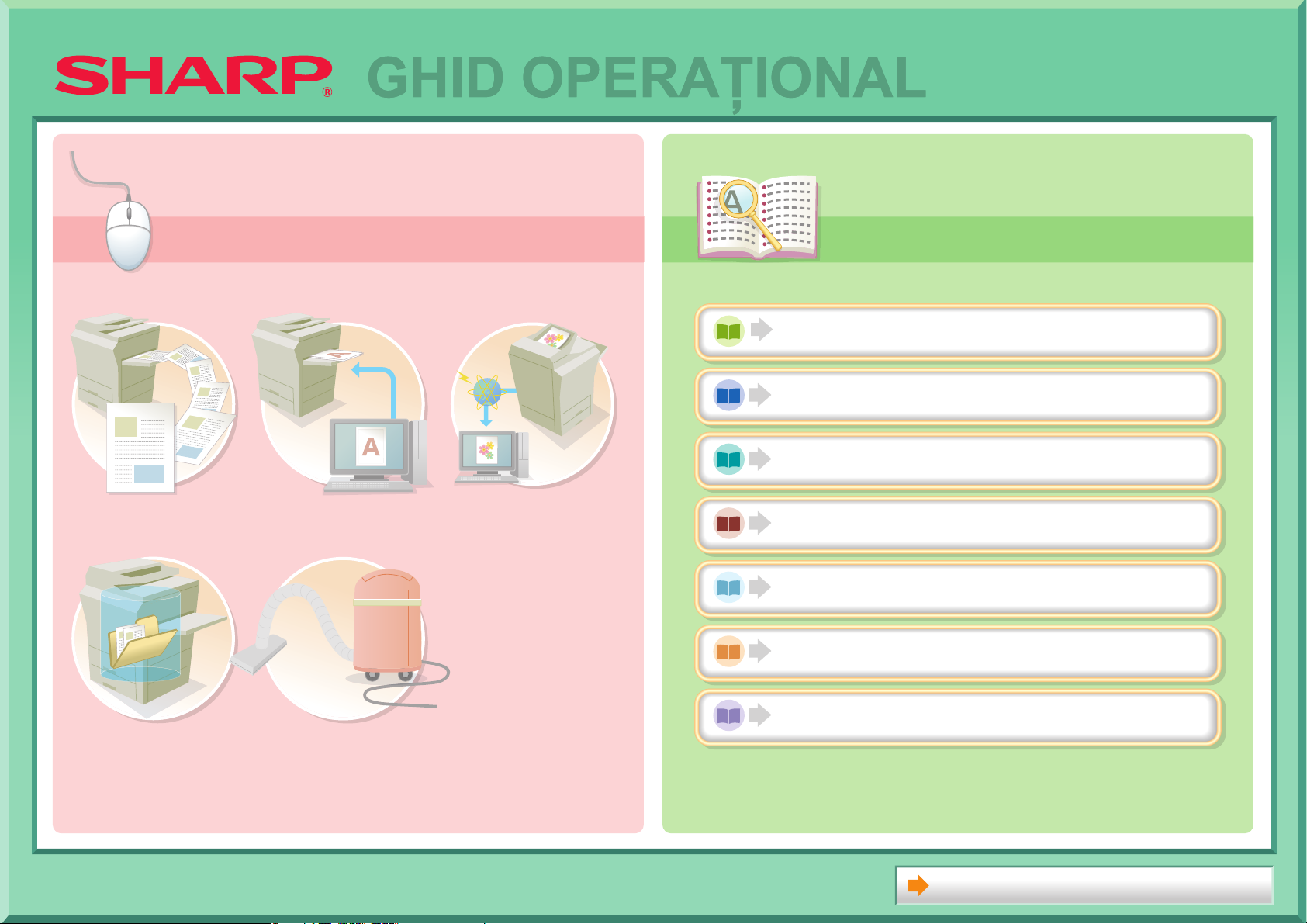
Căutare bazată pe
operaţia pe care
doriţi să o efectuaţi
Căutare bazată pe
cuprins
GHID OPERAŢIONAL
Căutare bazată pe
operaţia pe care
doriţi să o efectuaţi
Căutare bazată pe
cuprins
ÎNAINTE DE A UTILIZA ECHIPAMENTUL
COPIATOR
IMPRIMANTĂ
EFECTUAREA
UNEI COPII
SALVAREA UNEI
OPERAŢII ŞI UTILIZAREA
ULTERIOARĂ A ACESTEIA
TIPĂRIREA UNUI
DOCUMENT
ÎNTREŢINEREA
ECHIPAMENTULUI
SCANAREA UNEI IMAGINI /
TRIMITEREA UNUI FAX
PRIN INTERNET
SCANER / FAX PRIN INTERNET
ÎNDOSARIERE DOCUMENTE
SETĂRI DE SISTEM
DEPANARE
Despre Ghid operaţional
Page 2
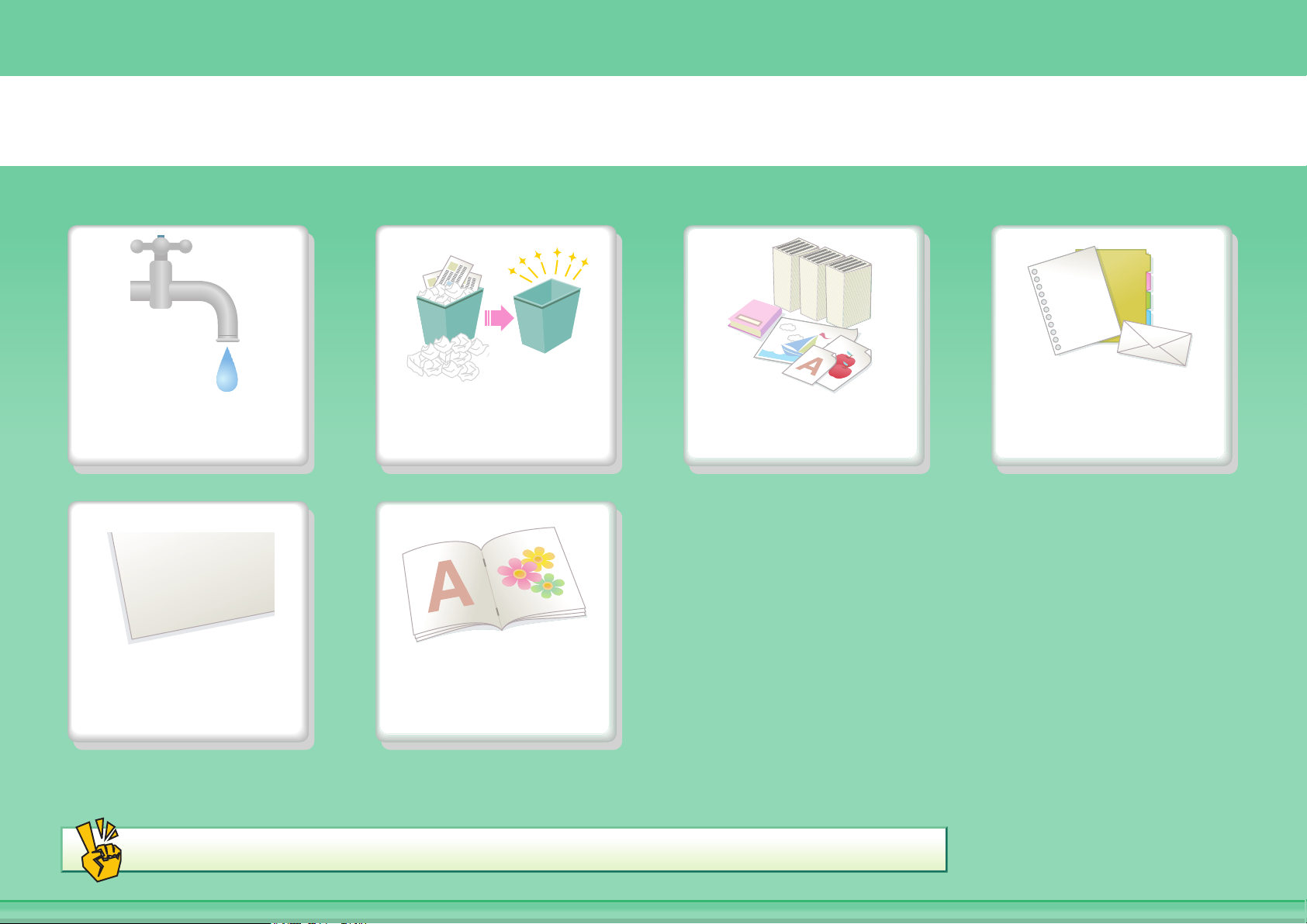
EFECTUAREA UNEI COPII
Economisire
2010/04/04
Adăugarea datei
sau numerotarea
paginilor
Reducerea
numărului de
erori la copiere
Adunarea
documentelor
rezultate într-o
broşură
Efectuarea unei copii
a acestui tip de
original
Efectuarea unei
copii pe acest tip
de hârtie
Alte funcţii utile
Page 3
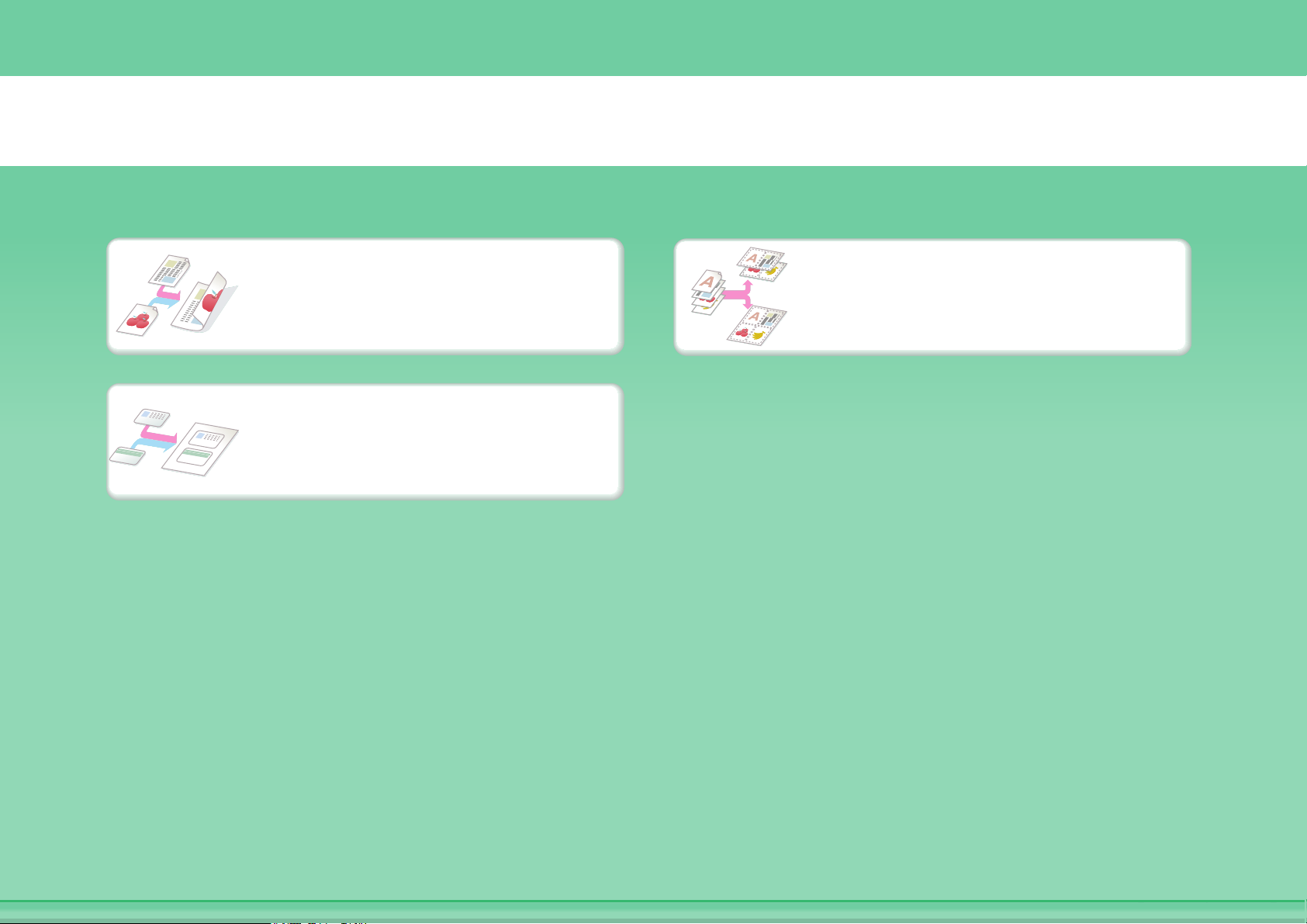
Economisire
Copierea mai multor pagini
Copierea pe ambele feţe ale
hârtiei
Copierea feţei şi a spatelui
unui card
pe o faţă a unei coli de
hârtie
Page 4

Reducerea numărului de erori la copiere
Verificarea numărul
Tipărirea unui set de copii
pentru verificare
paginilor scanate înainte de
efectuarea copiilor
Page 5
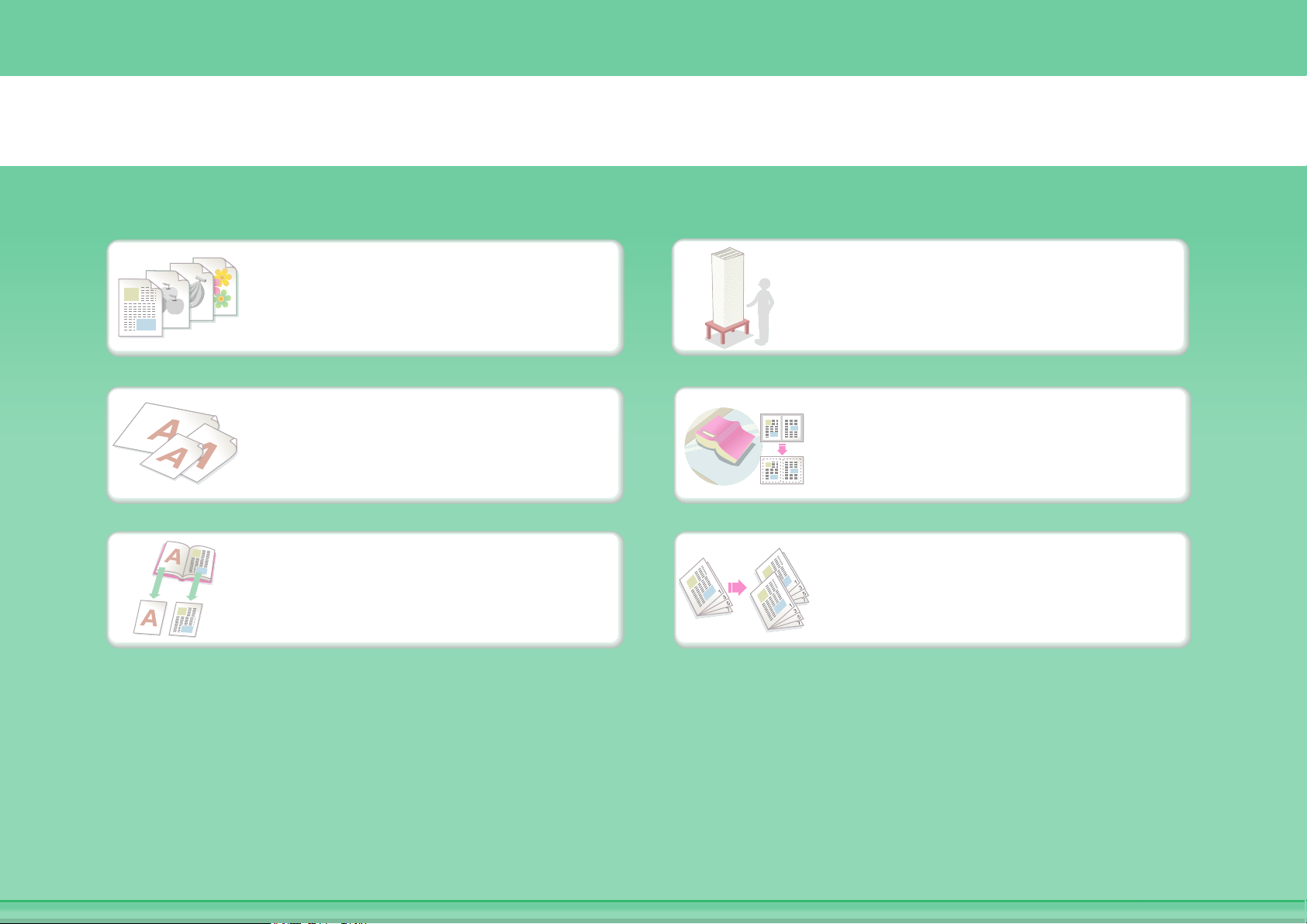
Efectuarea unei copii a acestui tip de original
Un original cu mai multe
Originale color şi alb-negru
amestecate
pagini care pot fi încărcate
simultan.
Originale de dimensiuni
diferite
Original legat, cum ar fi o
carte (câte o pagină o dată)
Original voluminos (apar
umbre pe margini)
Carte sau broşură
(copierea paginilor
alăturate)
Page 6
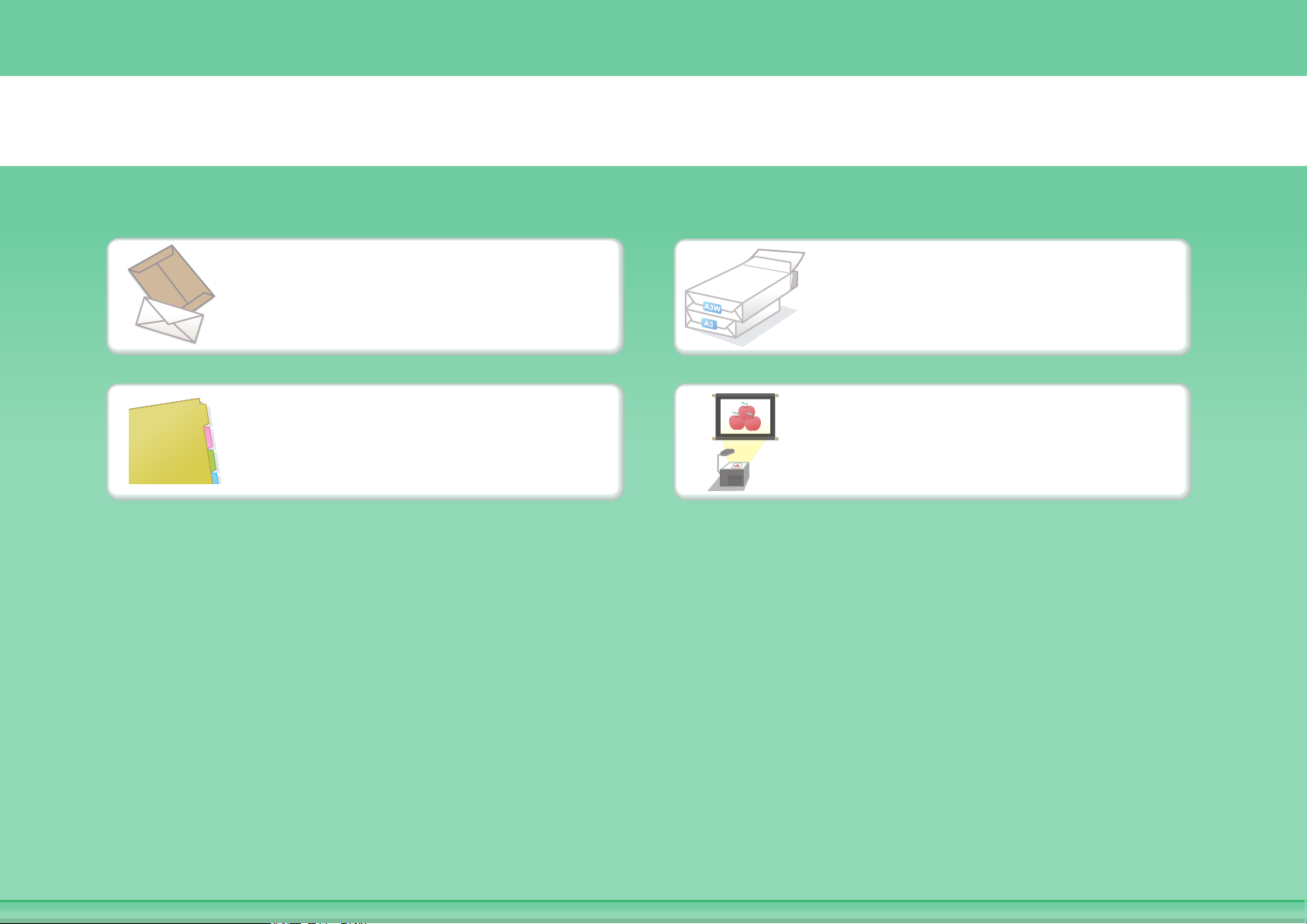
Efectuarea unei copii pe acest tip de hârtie
Plicuri şi alte suporturi
speciale
Hârtie de tip filă Film transparent
Hârtie A3
Page 7
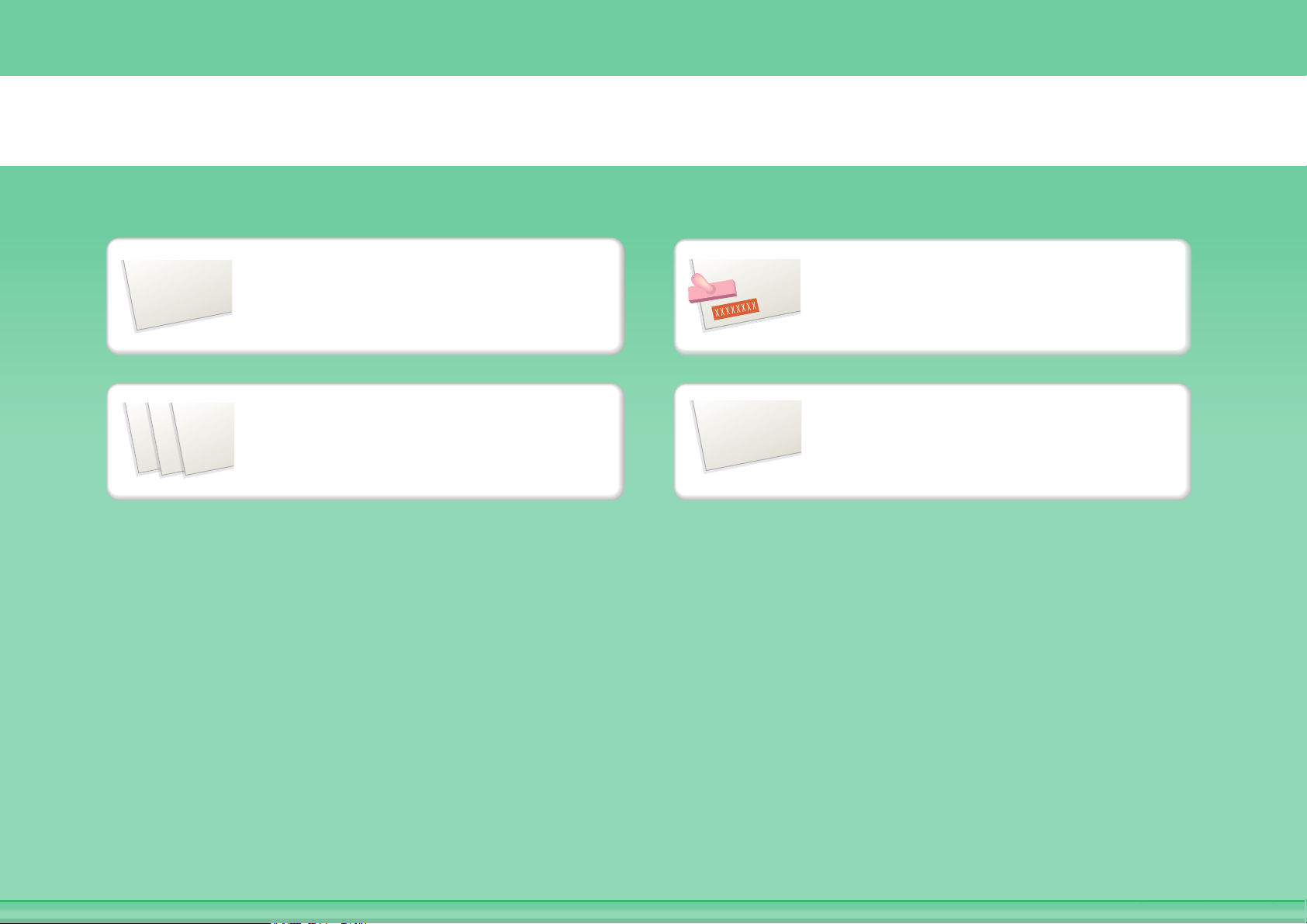
Efectuarea unei copii pe acest tip de hârtie
2010/04/04
9
10
11
Adăugarea datei
Adăugarea numărului
paginii
Adăugarea unei ştampile
Adăugarea de text
ABCDEFG
Page 8
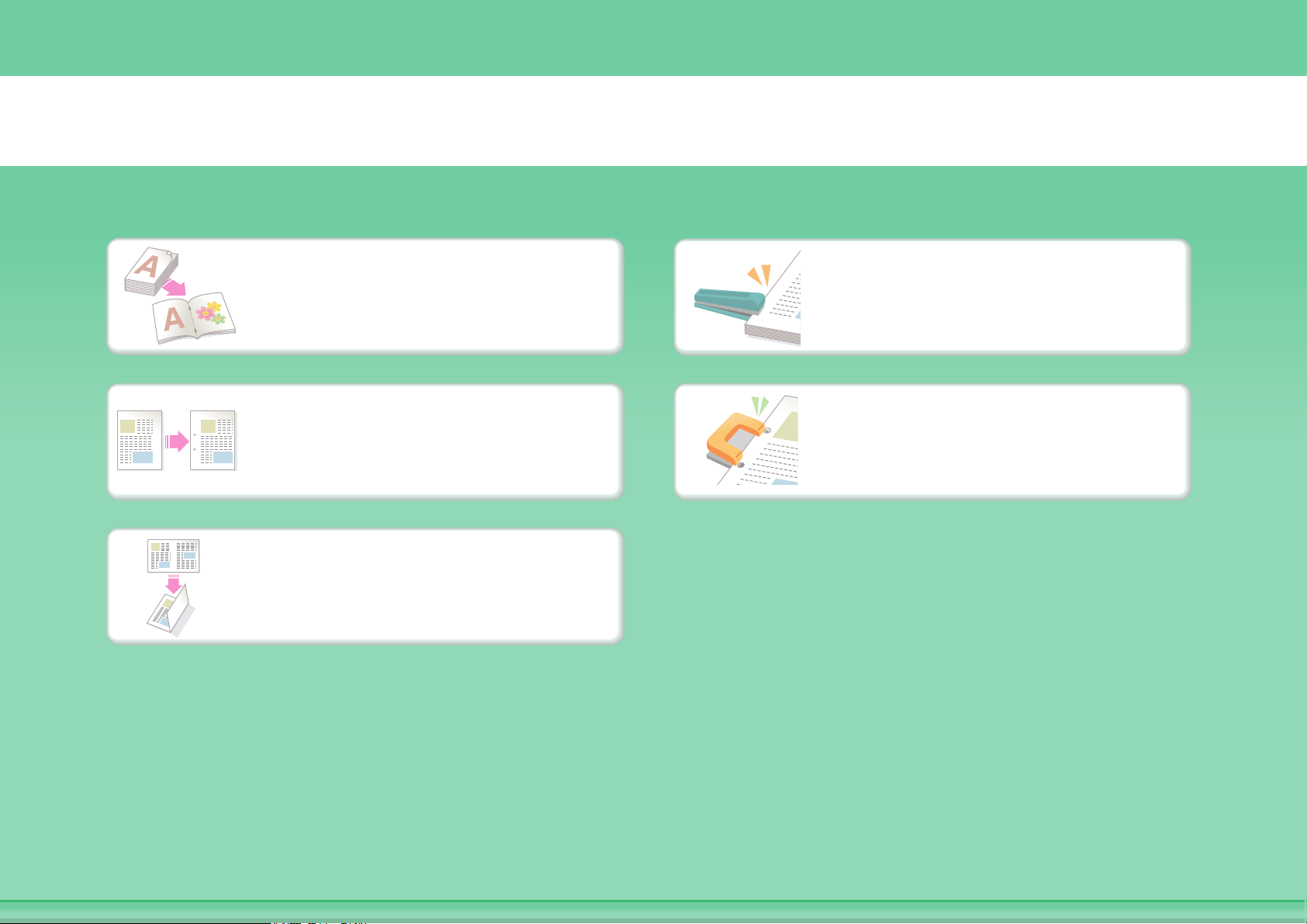
Adunarea documentelor rezultate într-o broşură
Crearea unei broşuri
capsate
Crearea unei margini libere
pentru perforare
Îndoirea la mijloc a
documentelor rezultate
Capsarea documentele
rezultate
Perforarea documentele
rezultate
Page 9
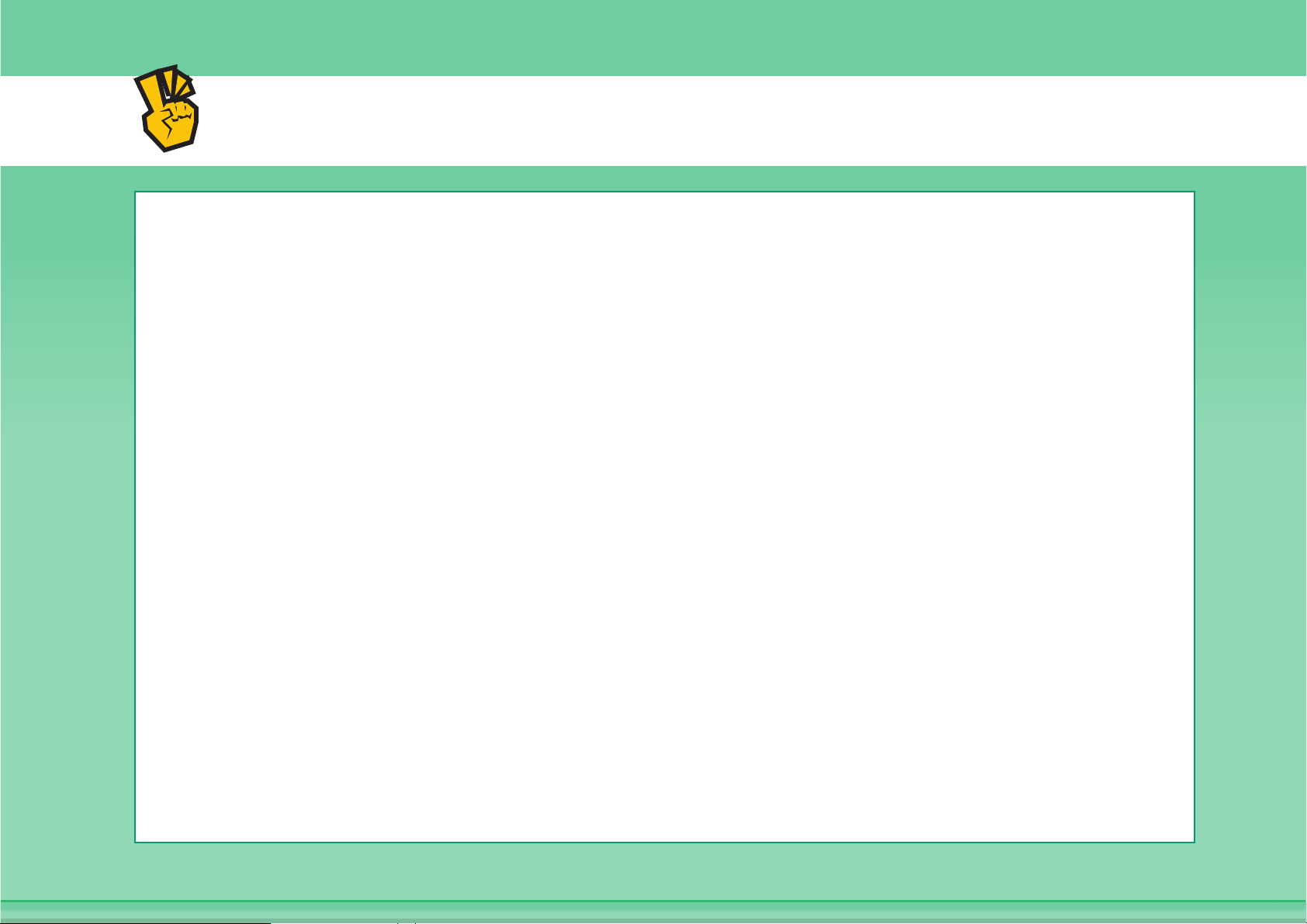
Alte funcţii utile
Funcţii utilizate în anumite scopuri
z Efectuarea unei copii a fotografiilor aranjate
z Crearea unui poster mare
z Efectuarea unei copii în oglindă a imaginii
z Copierea în centrul hârtiei
z Efectuarea unei copii negativ
Funcţii utile
z Utilizarea simultană a două echipamente
z Prioritizarea unei operaţii de copiere
z Verificarea stării unei operaţii rezervate
z Introducerea coperţilor/inserţiilor în copiile rezultate
z Copierea unui original subţire
z Reglarea culorii
Page 10
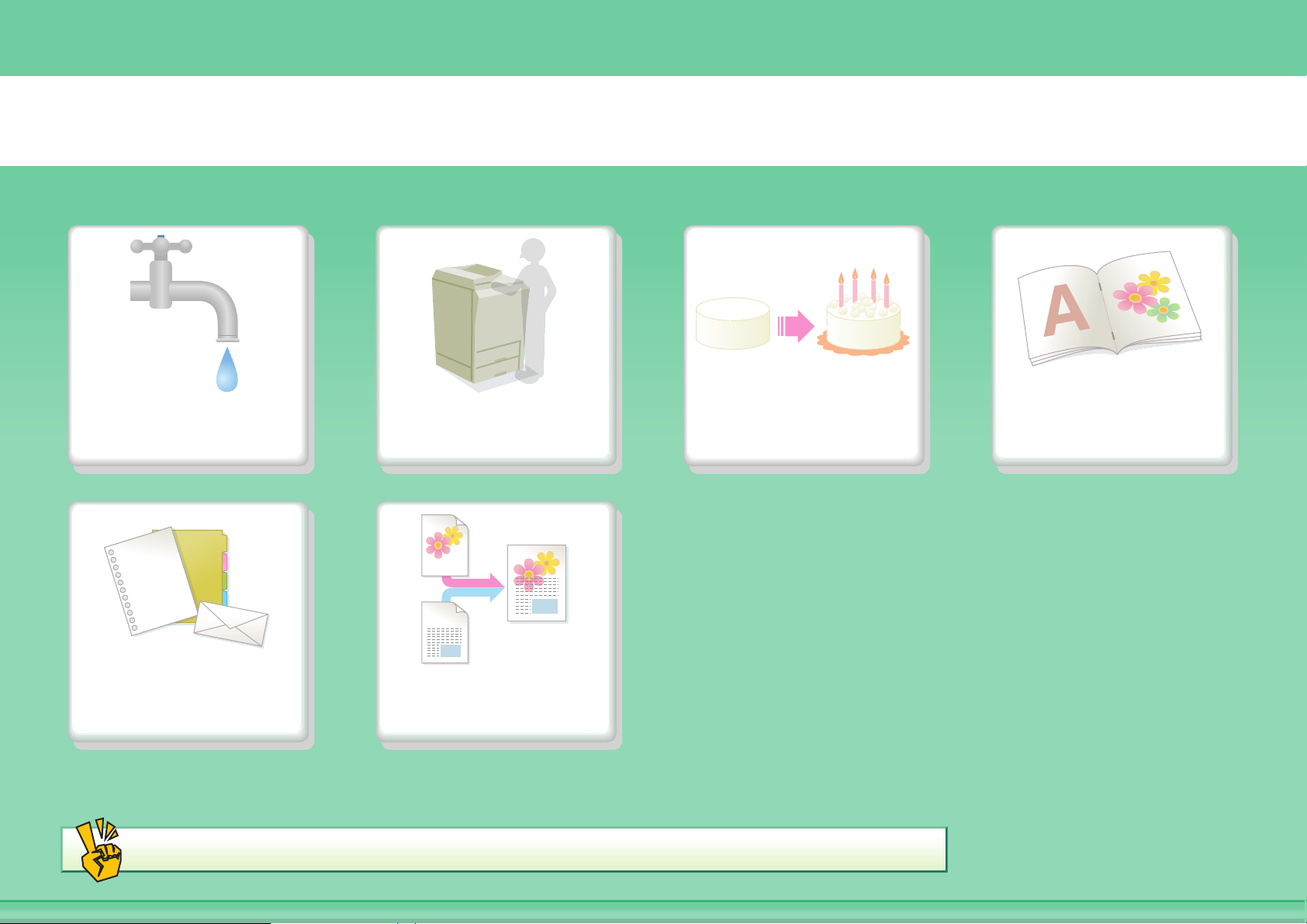
TIPĂRIREA UNUI DOCUMENT
Economisire Tipărirea fără
calculator
Tipărirea pe
acest tip de
hârtie
Adăugarea de text
sau imagine
Tipărirea de
documente
atrăgătoare
Adunarea
documentelor
rezultate într-o
broşură
Alte funcţii utile
Page 11
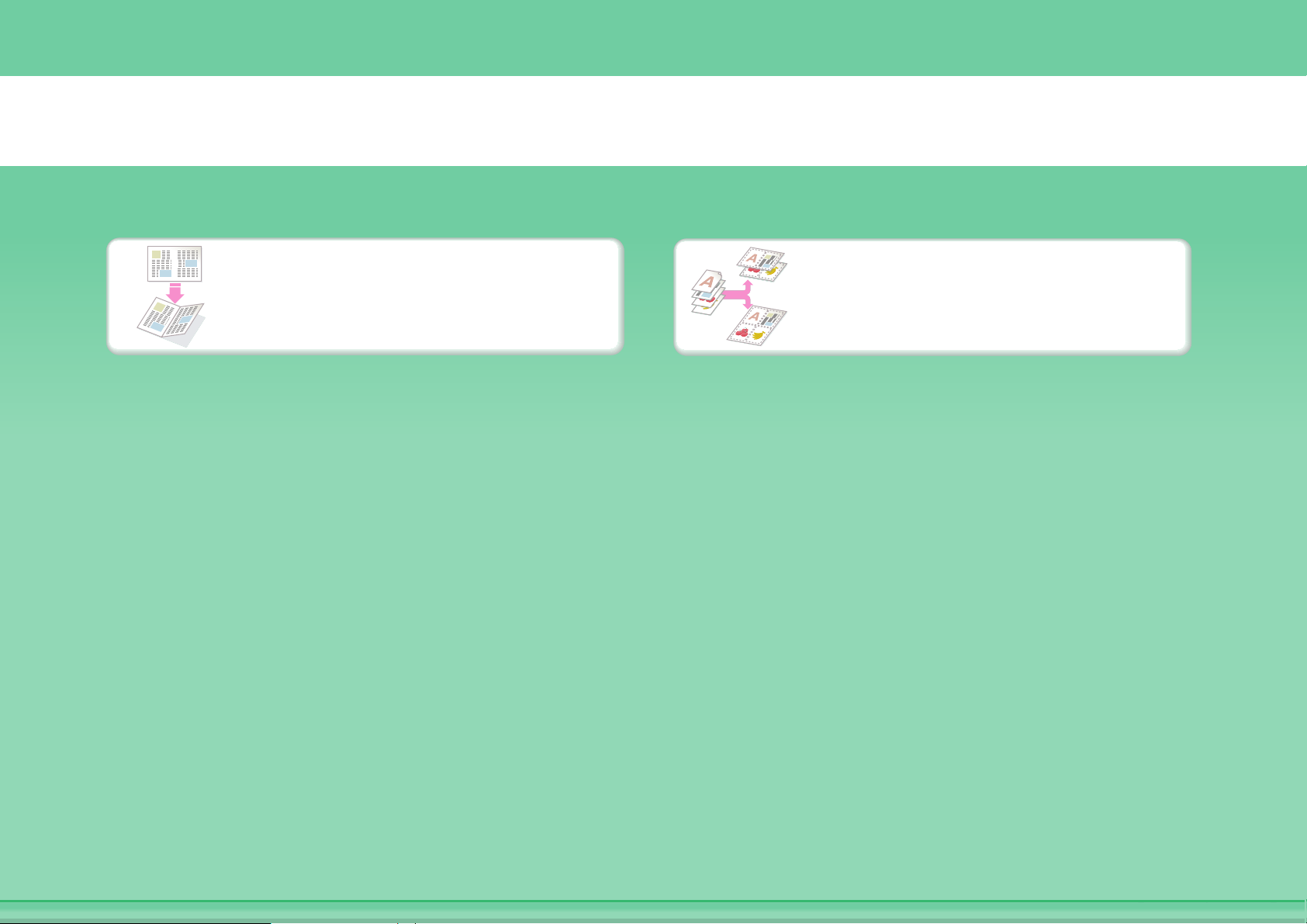
Economisire
Tipărirea pe ambele feţe ale
hârtiei
Tipărirea mai multor pagini
pe o singură faţă a hârtiei
Page 12
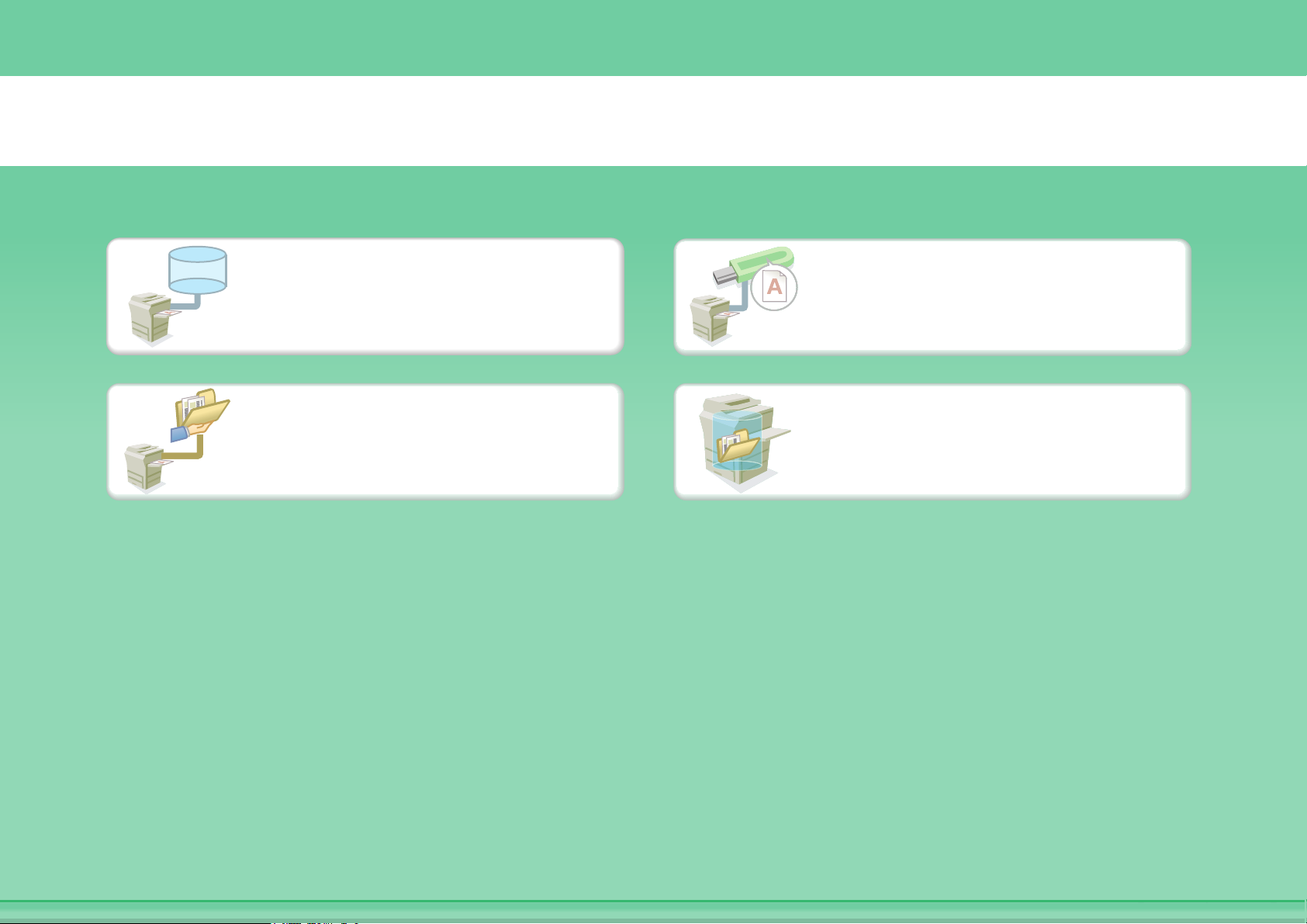
FTP
Tipărirea fără calculator
Tipărirea unui fişier de pe
un server FTP
Tipărirea unui fişier
dintr-un folder de reţea
Tipărirea unui fişier de pe o
memorie USB
Tipărirea unui fişier stocat
pe echipament
Page 13
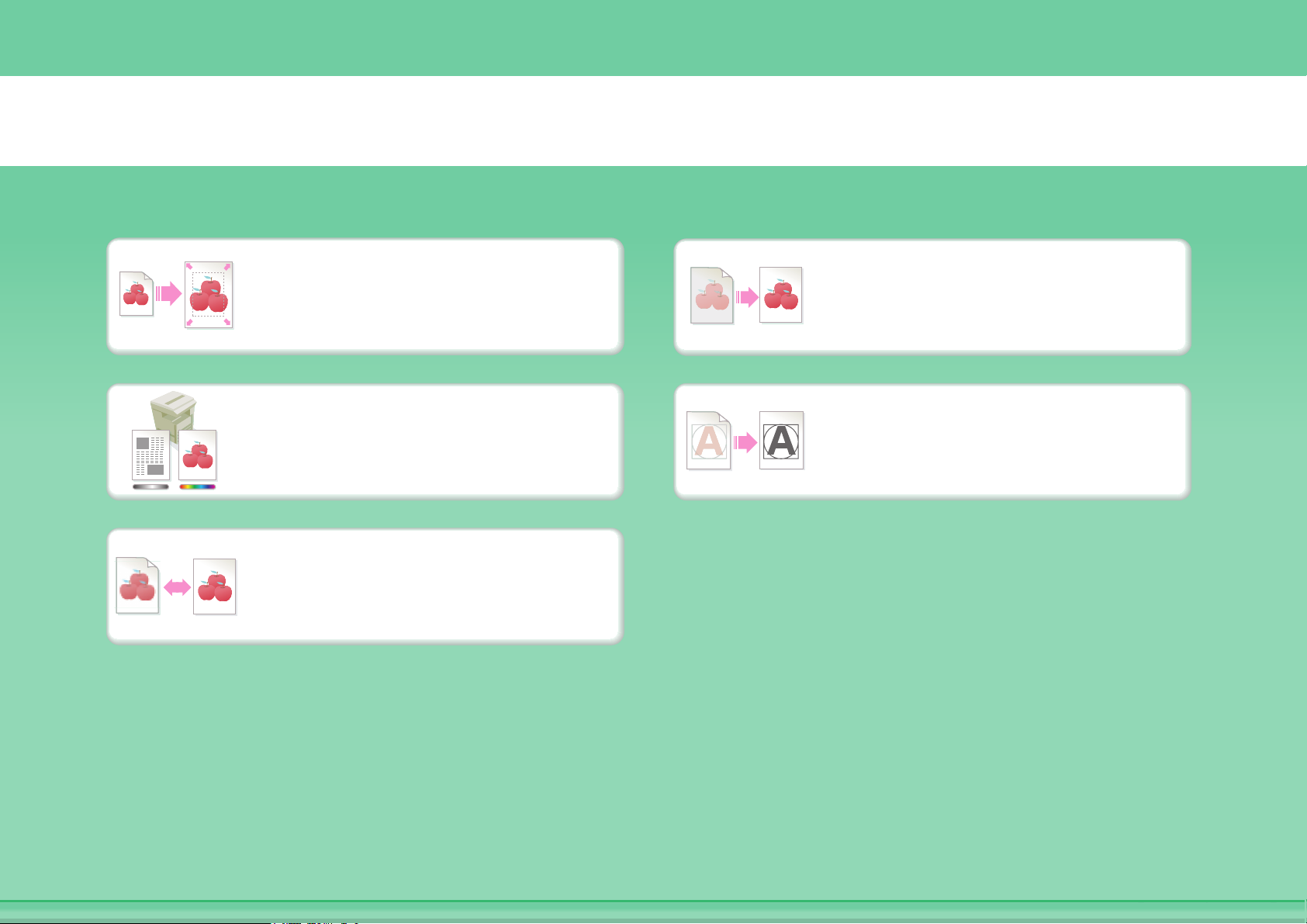
Tipărirea de documente atrăgătoare
Tipărirea pe întreaga
suprafaţă hârtiei
Tipărirea utilizând setări de
culoare adecvate pentru
datele respective
Selectarea modului de
tipărire
Reglarea luminozităţii şi a
contrastului
Evidenţierea textului şi a
liniilor pale
Page 14
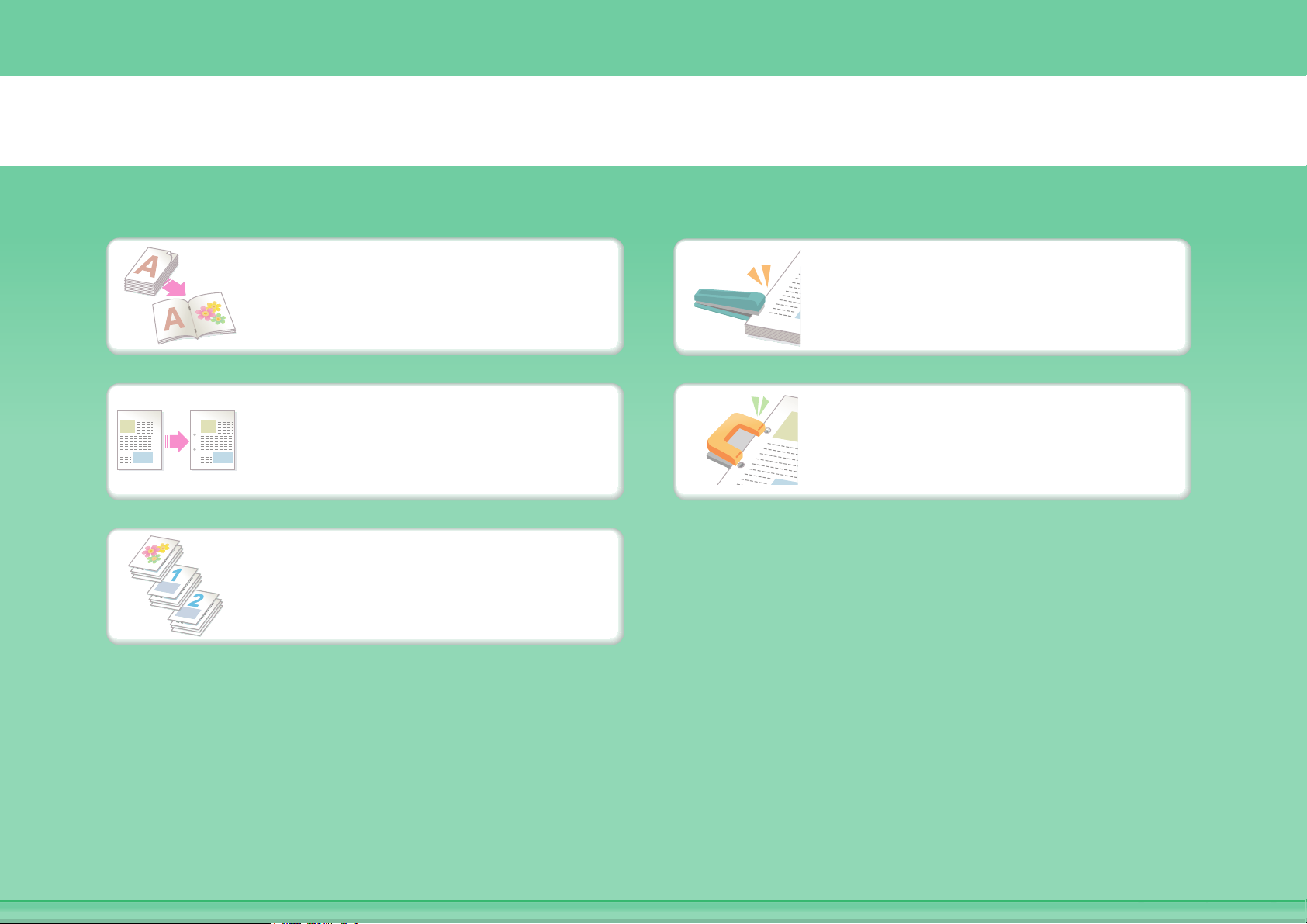
Adunarea documentelor rezultate într-o broşură
Crearea unei broşuri
capsate
Crearea unei margini libere
pentru perforare
Tipărirea anumitor pagini
pe faţa colii de hârtie
Capsarea documentele
rezultate
Perforarea documentele
rezultate
Page 15
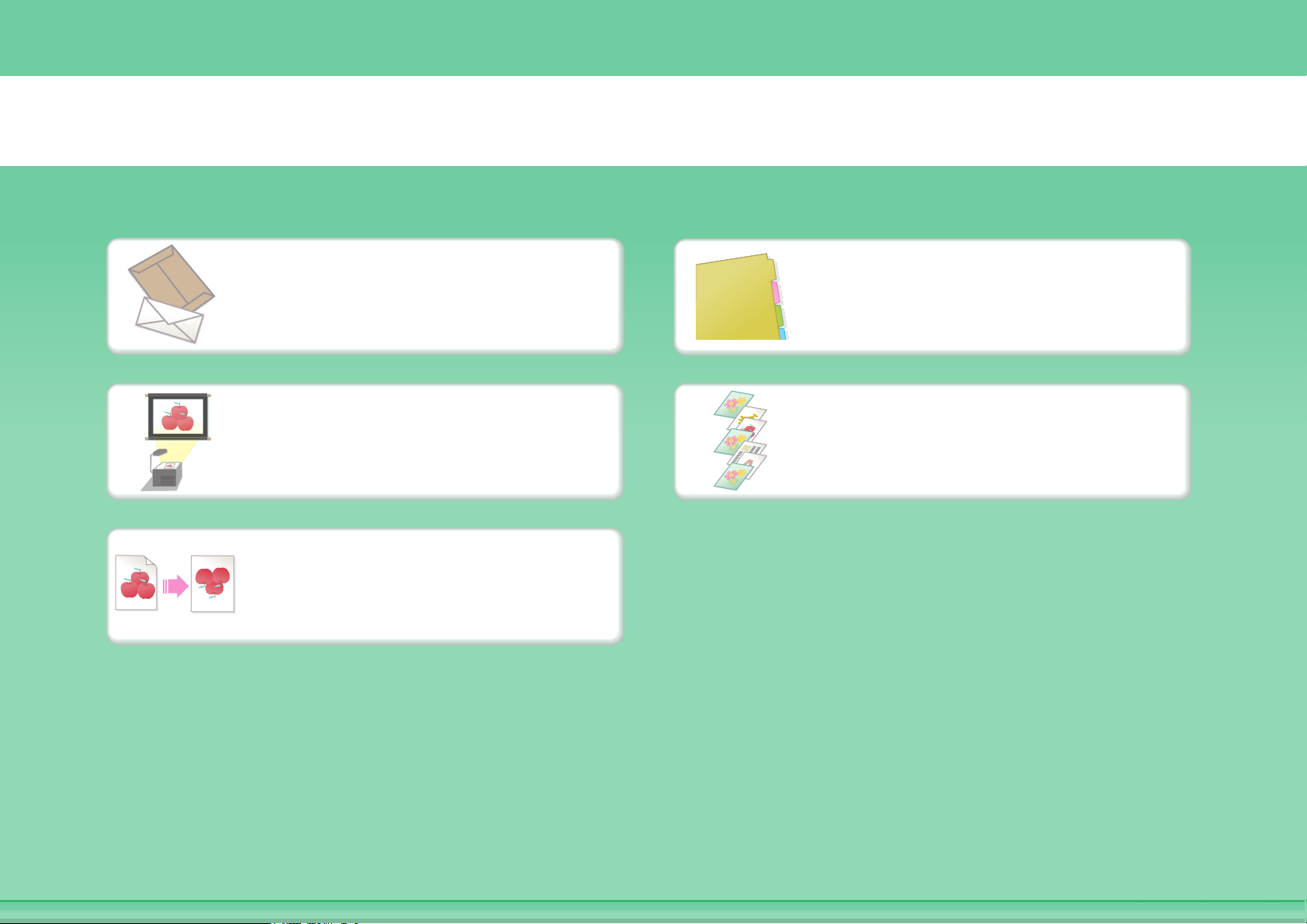
Tipărirea pe acest tip de hârtie
Plicuri
Film transparent Tipărirea anumitor pagini
Rotirea imaginii cu 180 de
grade
Hârtie de tip filă
pe un alt tip de hârtie
Page 16

Adăugarea de text sau imagine
Adăugarea unui filigran la
datele tipărite
Suprapunerea unei forme
fixe peste datele tipărite
Suprapunerea unei imagini
pe datele tipărite
Page 17
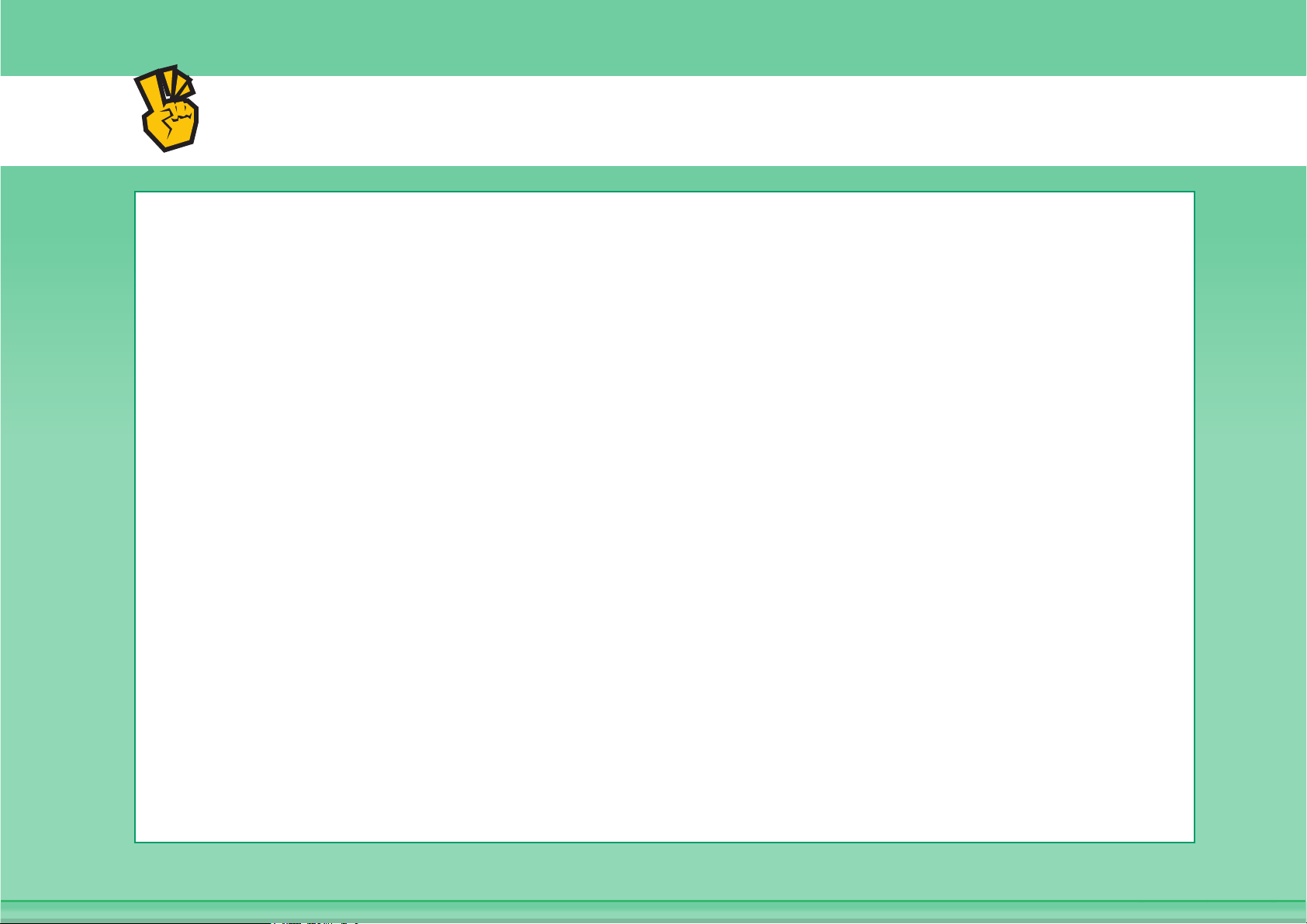
Alte funcţii utile
Corectarea dimensiunii şi a orientării datelor tipărite
z Mărirea sau micşorarea imaginii tipărite
z Tipărirea unei imagini în oglindă
Siguranţa este importantă
z Confidenţialitatea operaţiei de tipărire
z Tipărirea unui fişier PDF criptat
Funcţii utilizate în anumite scopuri
z Tipărirea copiei unei facturi
z Crearea unui poster mare
Funcţii utile
z Prioritizarea unei operaţii de tipărire
z Utilizarea simultană a două echipamente
z Stocarea setărilor de tipărire utilizate frecvent
z Stocarea unei operaţii de tipărire
z Tipărirea şi îndoirea documentelor rezultate
Page 18
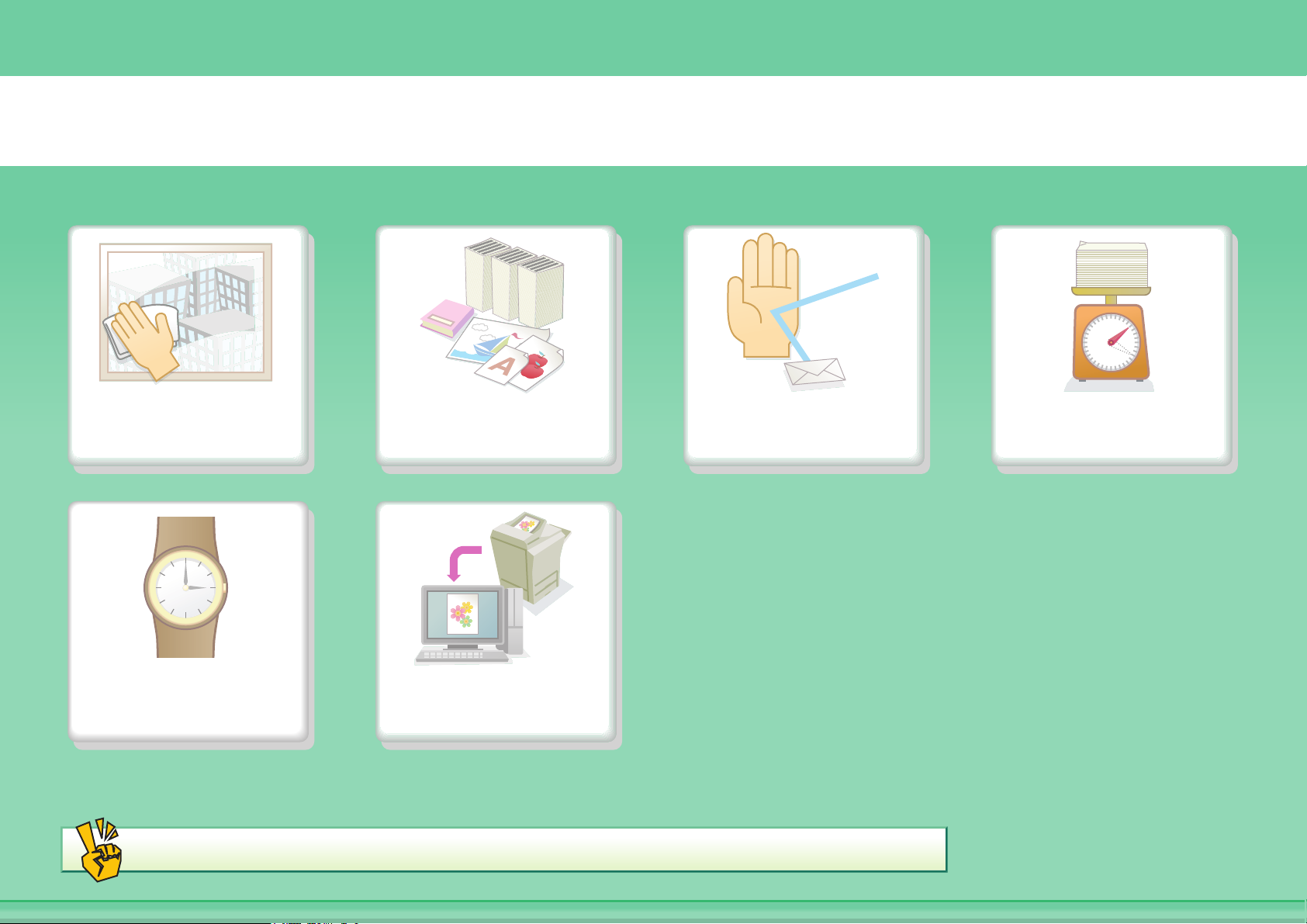
SCANAREA UNEI IMAGINI /TRIMITEREA UNUI FAX PRIN INTERNET
Trimiterea unei
imagini clare
Reducerea
efortului
Alte funcţii utile
Trimiterea acestui
tip de document
Scanarea de la
calculator
Prevenirea transmiterii
la destinaţia greşită
Trimiterea unui
fişier mai mic
Page 19
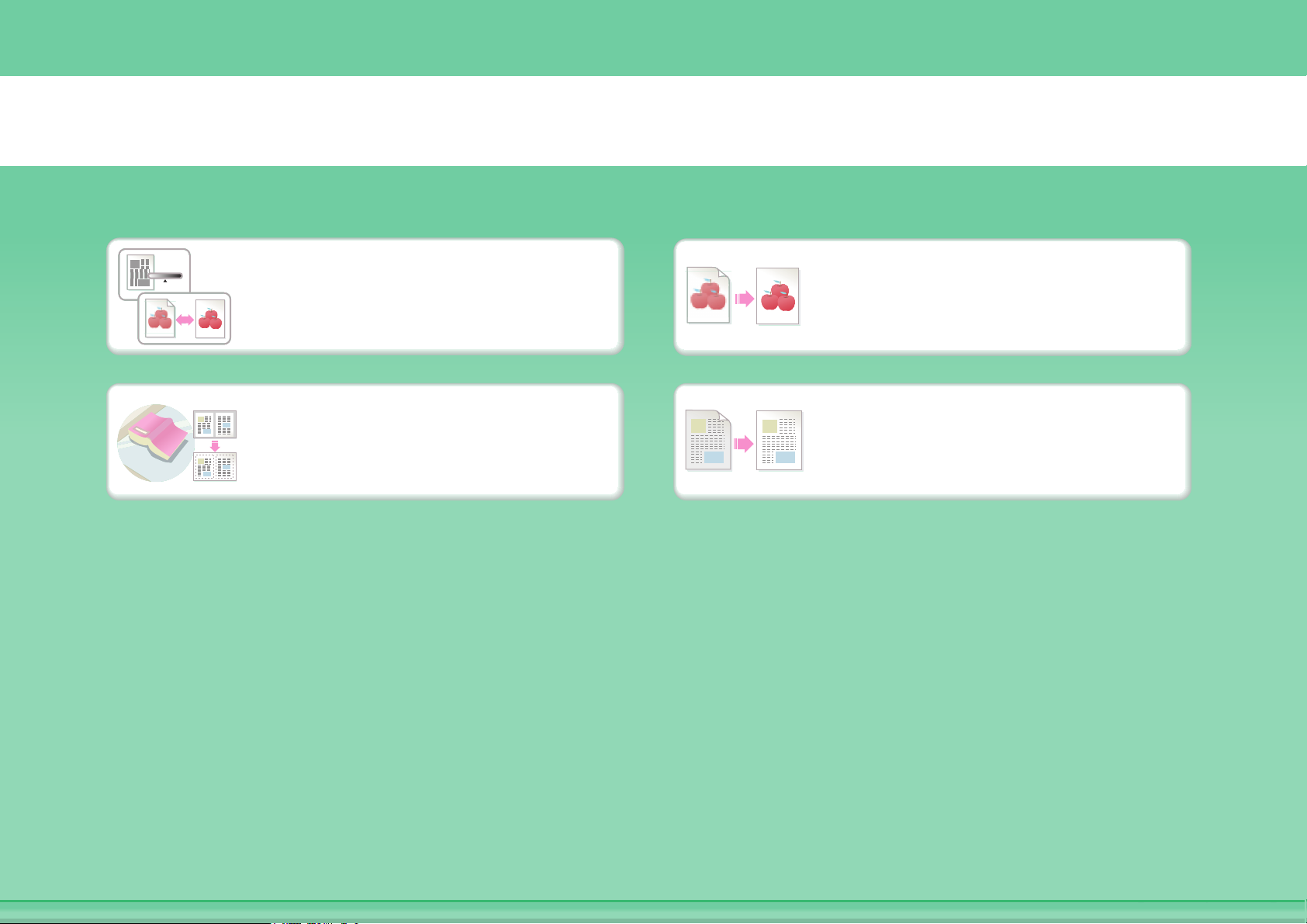
Trimiterea unei imagini clare
Reglarea contrastului sau a
calităţii imaginii
Trimiterea fără umbre pe
margini
Reglarea rezoluţiei înainte
de a trimite
Suprimarea fundalului unui
document transmis
Page 20
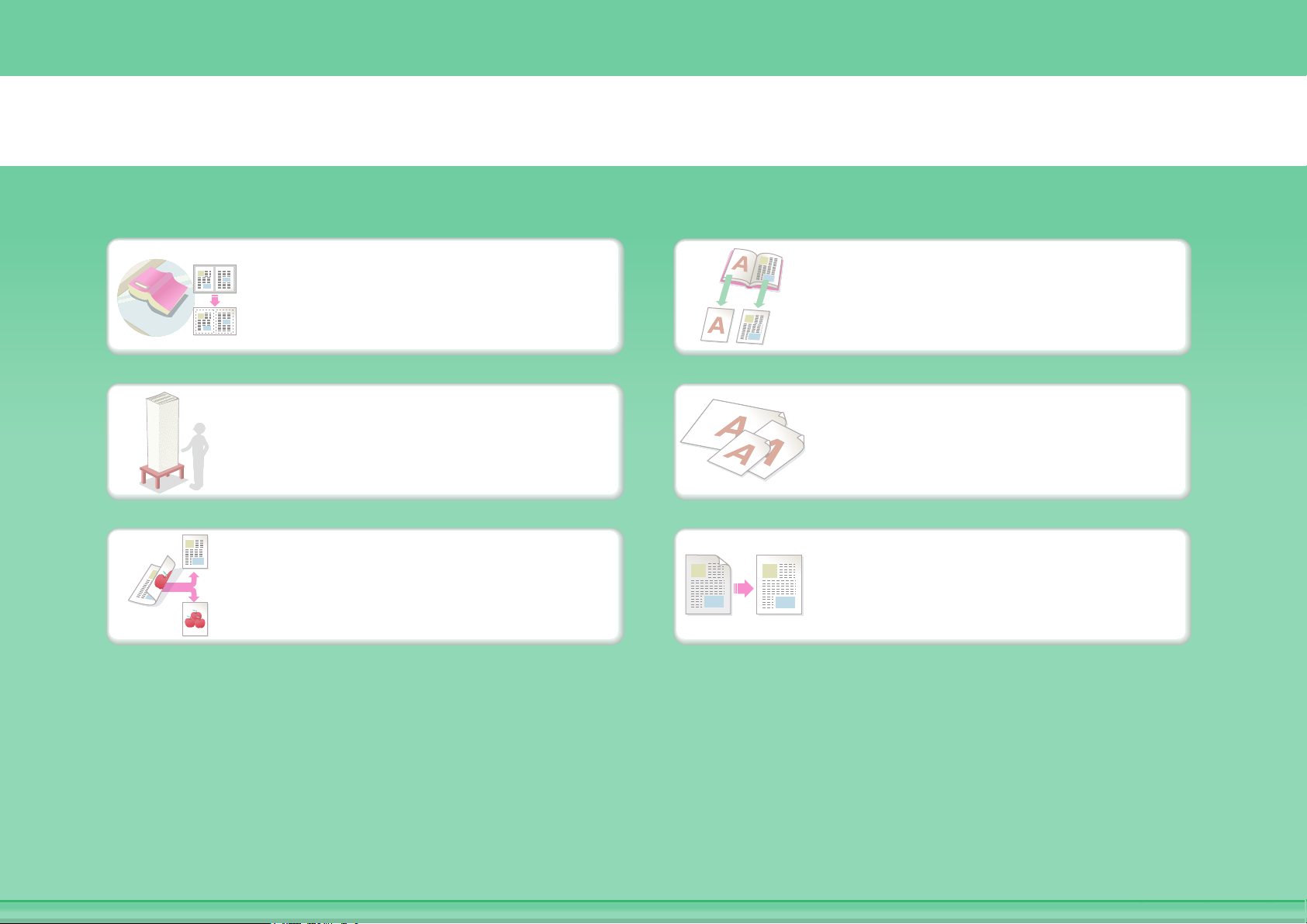
Trimiterea acestui tip de document
Original voluminos (apar
umbre pe margini)
Un original cu mai multe
pagini decât pot fi încărcate
o dată.
Original tipărit pe ambele
feţe
Original legat, precum o
carte (câte o pagină o dată)
Originale de dimensiuni
diferite
Original cu fundal
Page 21
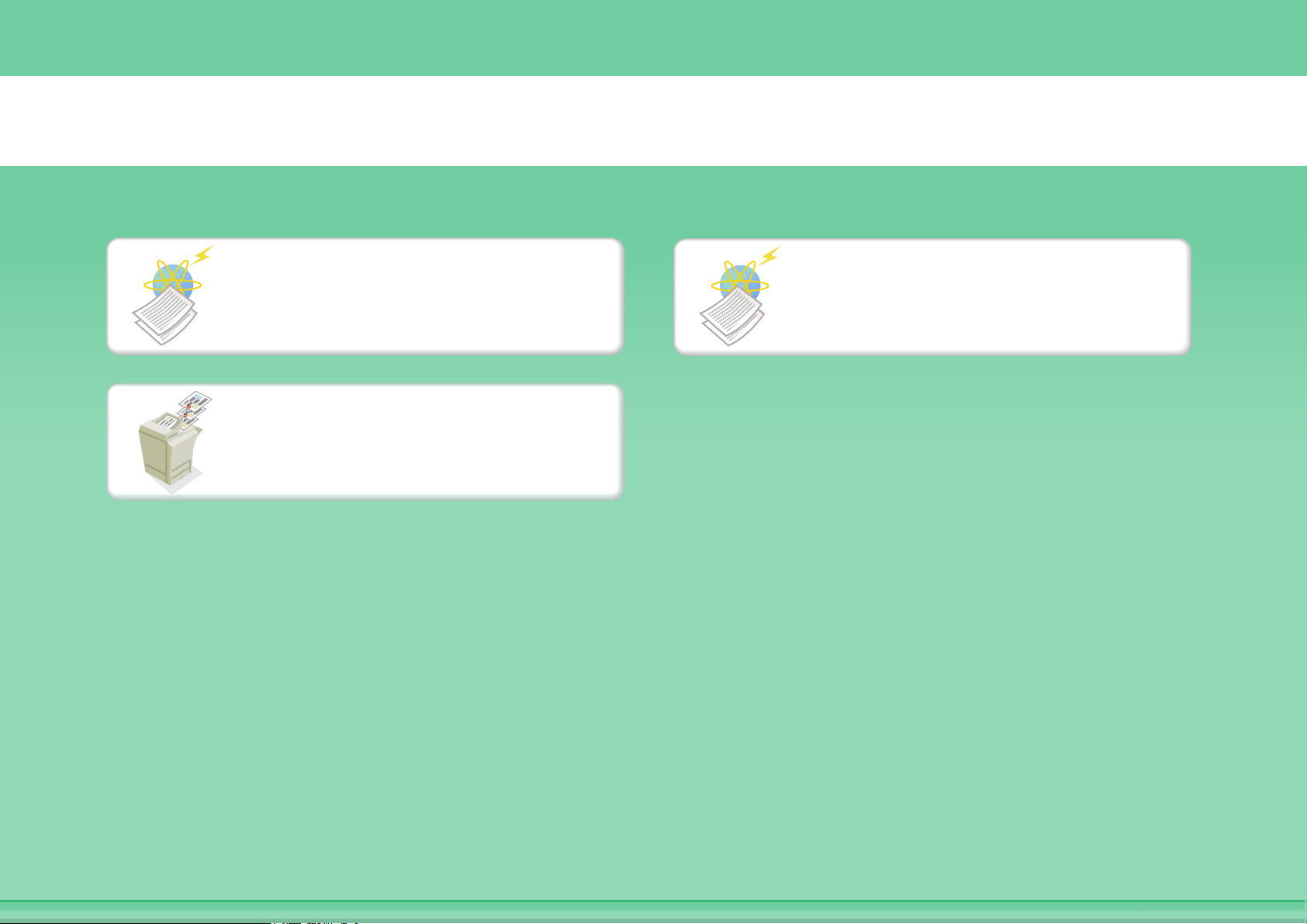
Prevenirea transmiterii la destinaţia greşită
Verificarea rezultatului
transmisiei
Ştampilarea originalelor
scanate
Verificarea jurnalului
transmisiilor anterioare
Page 22
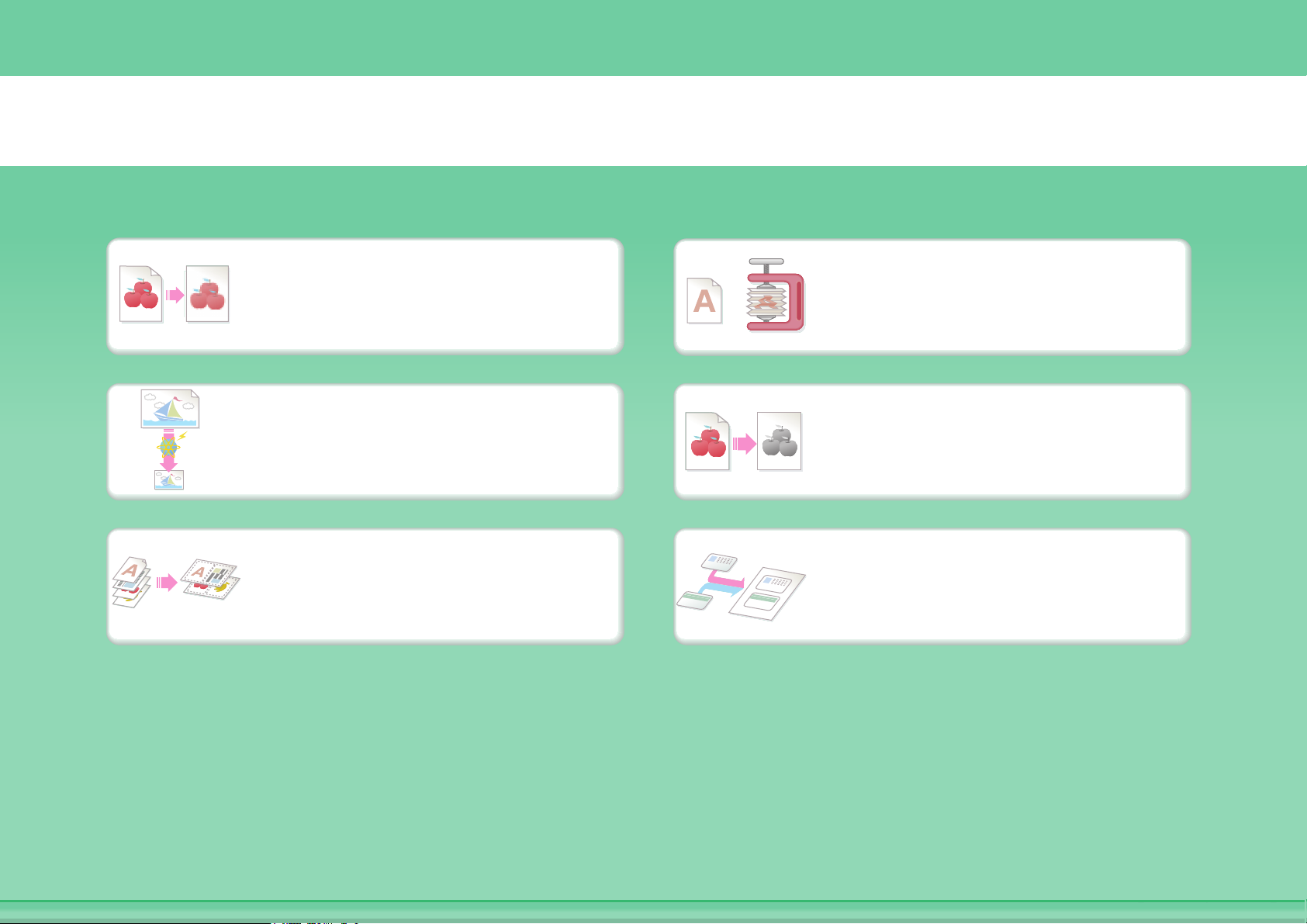
Trimiterea unui fişier mai mic
Trimiterea la o rezoluţie
scăzută
Micşorarea imaginii înainte
de trimitere
Trimiterea a două pagini
originale drept o singură
pagină
Comprimarea fişierului
înainte de trimitere
Trimiterea unei imagini
alb-negru
Legitimaţie sau alt card
Page 23
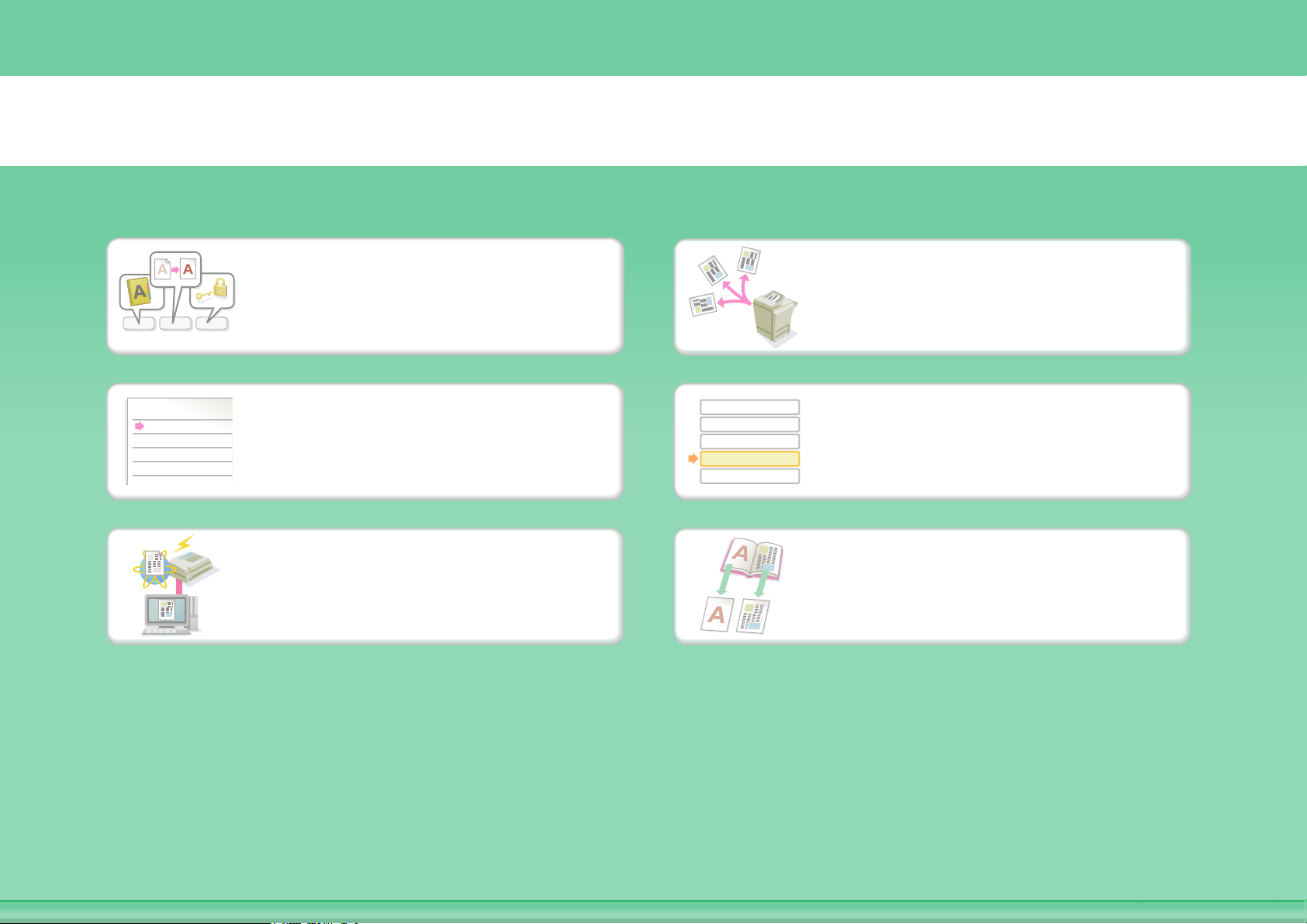
Reducerea efortului
o
c
o
c
o
12 3
aaa@aa.aa.c
bbb@bb.bb.
ccc@cc.cc.c
ddd@dd.dd.
eee@ee.ee.c
Stocarea setărilor utilizate
frecvent
Vizualizarea jurnalului de
transmisie
Trimiterea unui fax prin
Internet de pe un calculator
aaa@aa.aa.c
bbb@bb.bb.
ccc@cc.cc.c
ddd@dd.dd.
eee@ee.ee.e
Trimiterea către mai multe
destinaţii
Specificarea facilă a unei
adrese (număr de căutare)
Original legat, precum o
carte (câte o pagină o dată)
Page 24
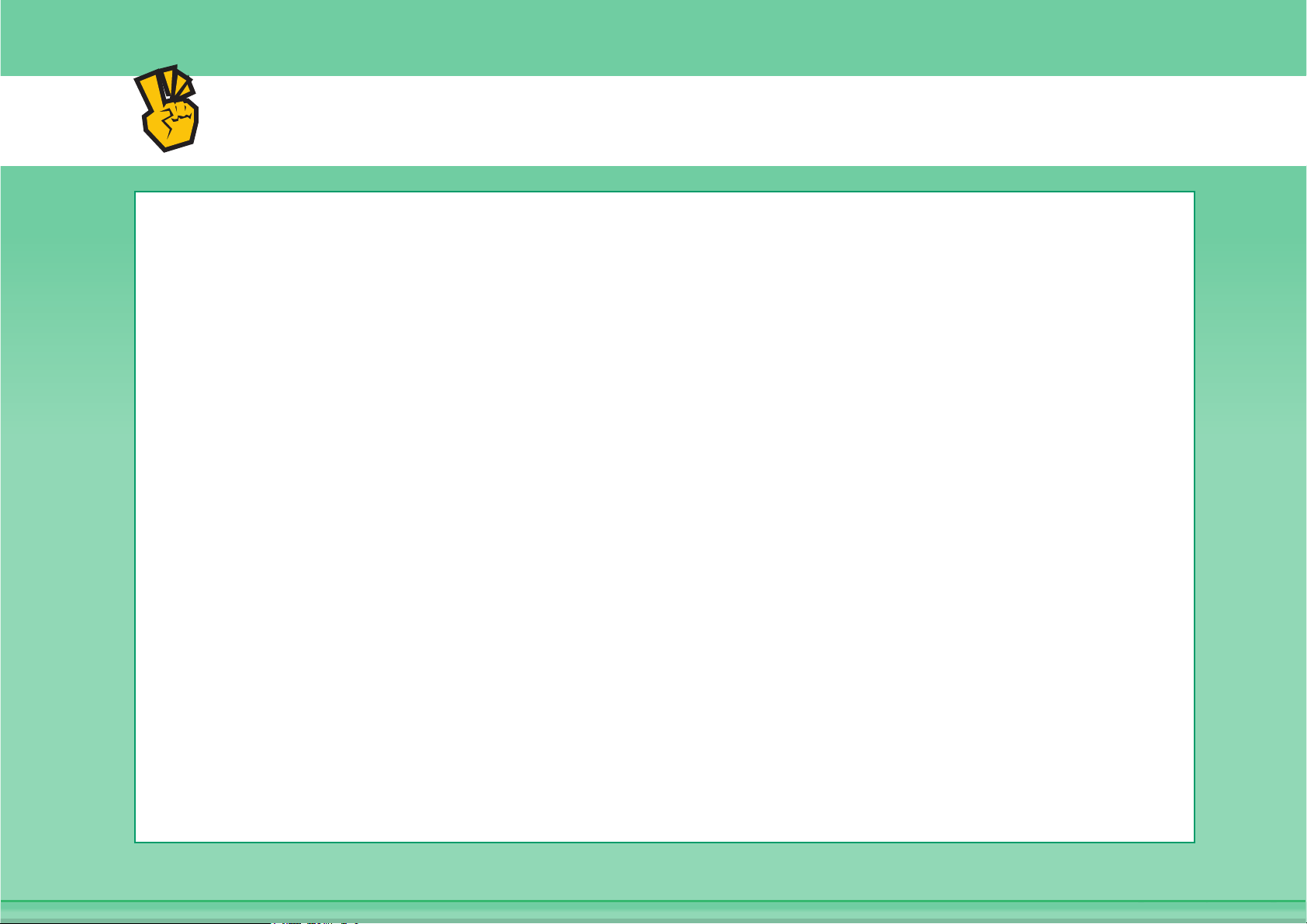
Alte funcţii utile
Funcţii de gestionare utile
z Redirecţionarea unui fax recepţionat către o adresă de reţea
z Tipărirea unei liste cu destinaţii de trimitere
Funcţii utile
z Scanarea unui original subţire
z Selectarea unei destinaţii de transmitere dintr-o agendă globală
z Trimiterea la o oră specificată
z Prioritizarea unei transmisii
z Trimiterea în modul USB memory
Page 25
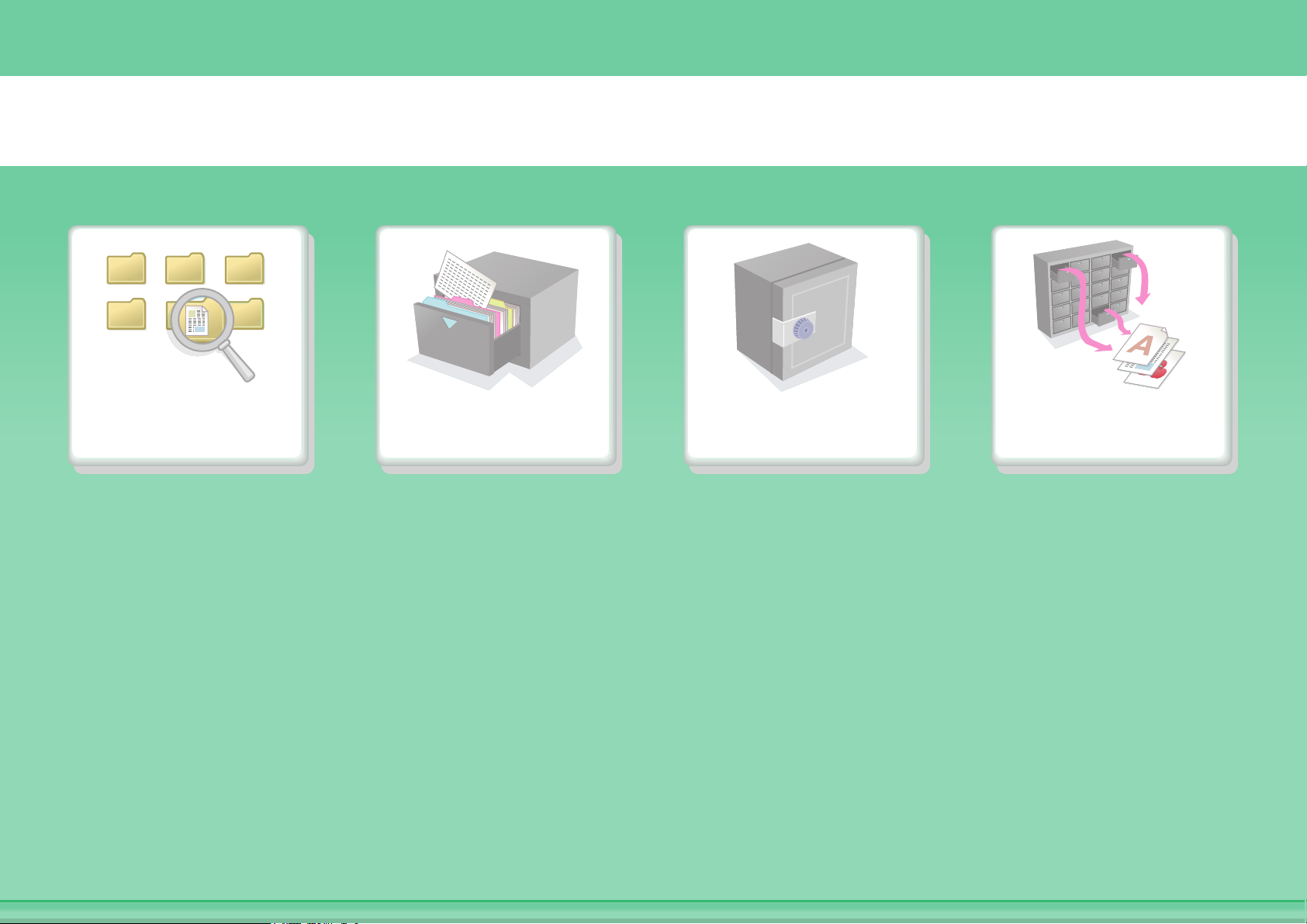
SALVAREA UNEI OPERAŢII ŞI UTILIZAREA ULTERIOARĂ A ACESTEIA
Căutarea unui
fişier
Organizarea
fişierelor
personale
Salvarea unui
document
important
Tipărirea unui set
de fişiere
Page 26
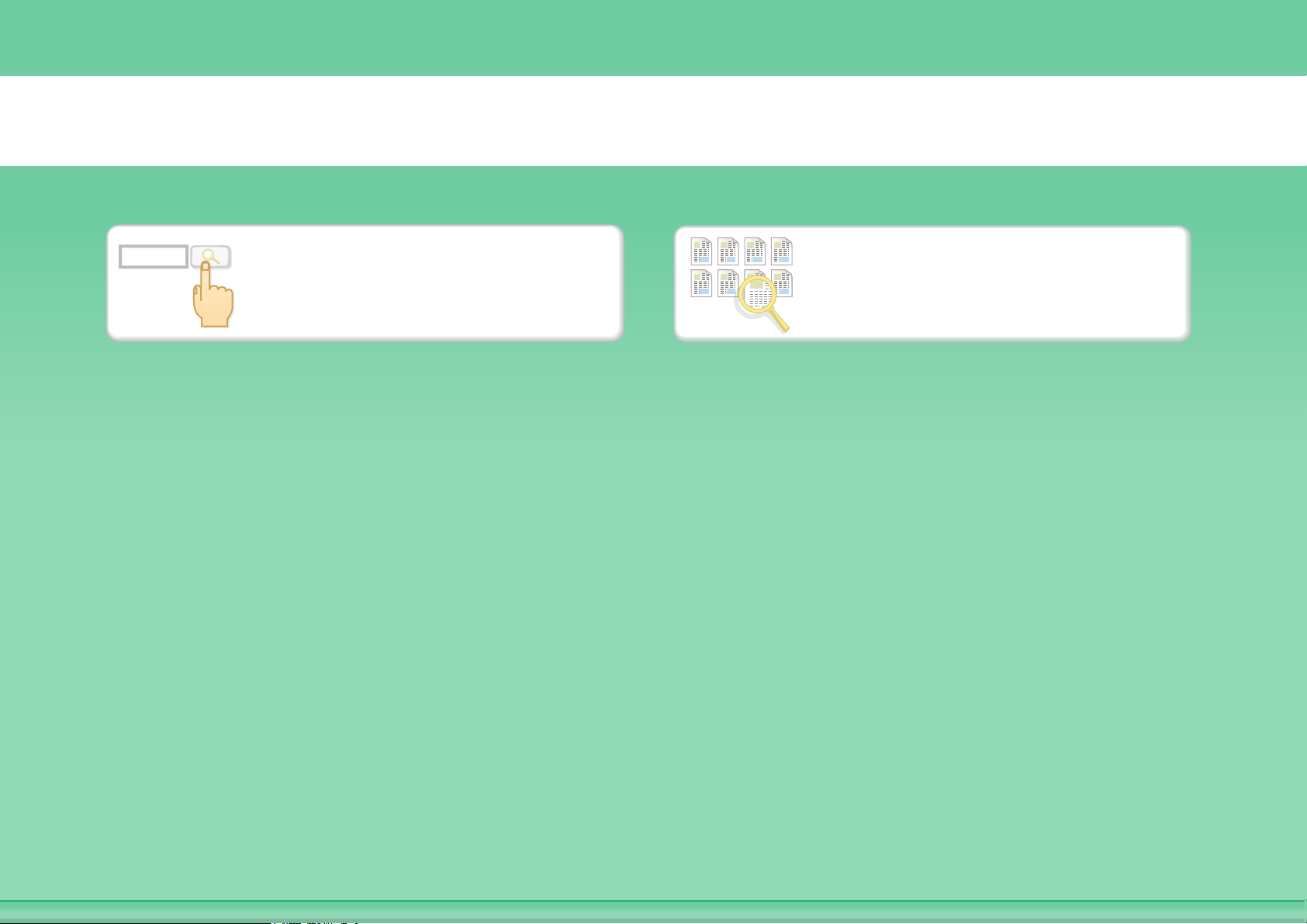
abc
Căutarea unui fişier
Căutarea unui fişier cu
Căutarea după conţinutul
ajutorul tastaturii
fişierului
Page 27
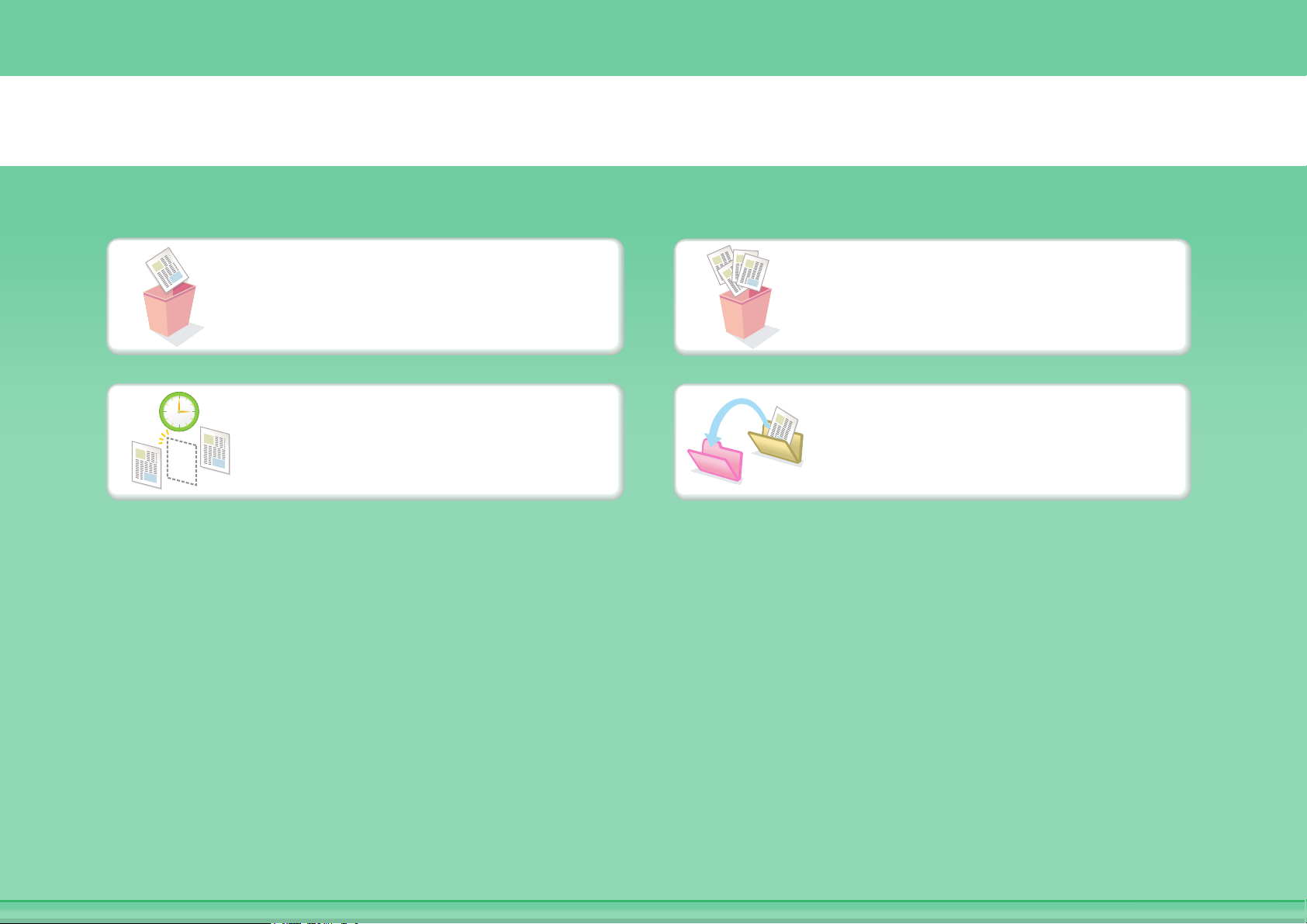
Organizarea fişierelor personale
Ştergerea unui fişier
Ştergerea periodică a
fişierelor
Ştergerea tuturor fişierelor
Schimbarea folderului
Page 28
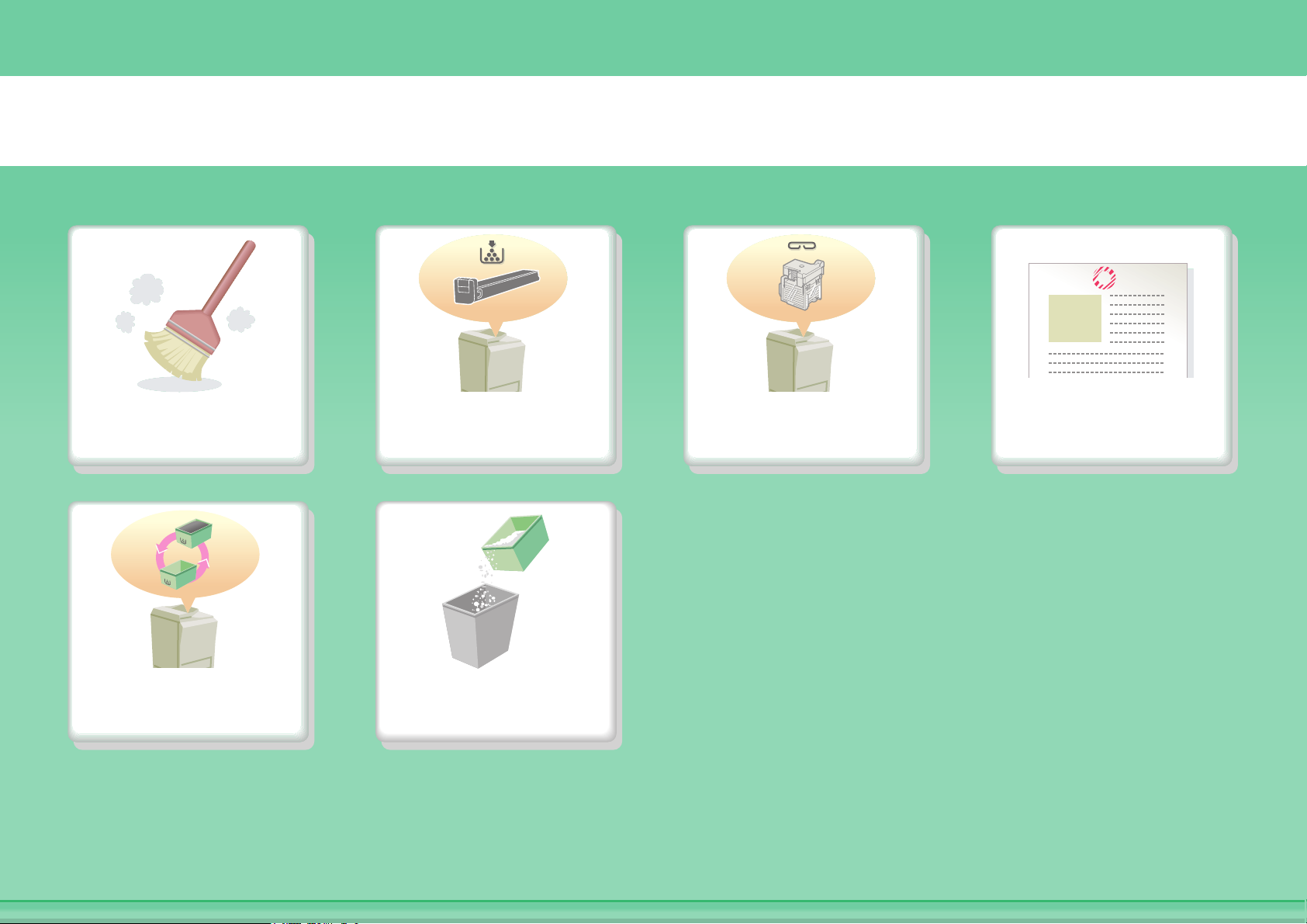
ÎNTREŢINEREA ECHIPAMENTULUI
Curăţarea
echipamentului
Înlocuirea casetei
de toner rezidual
Înlocuirea
cartuşului de toner
Îndepărtarea
resturilor rezultate
în urma perforării
Înlocuirea
cartuşului de capse
Înlocuirea cartuşului
ştampilare
Page 29
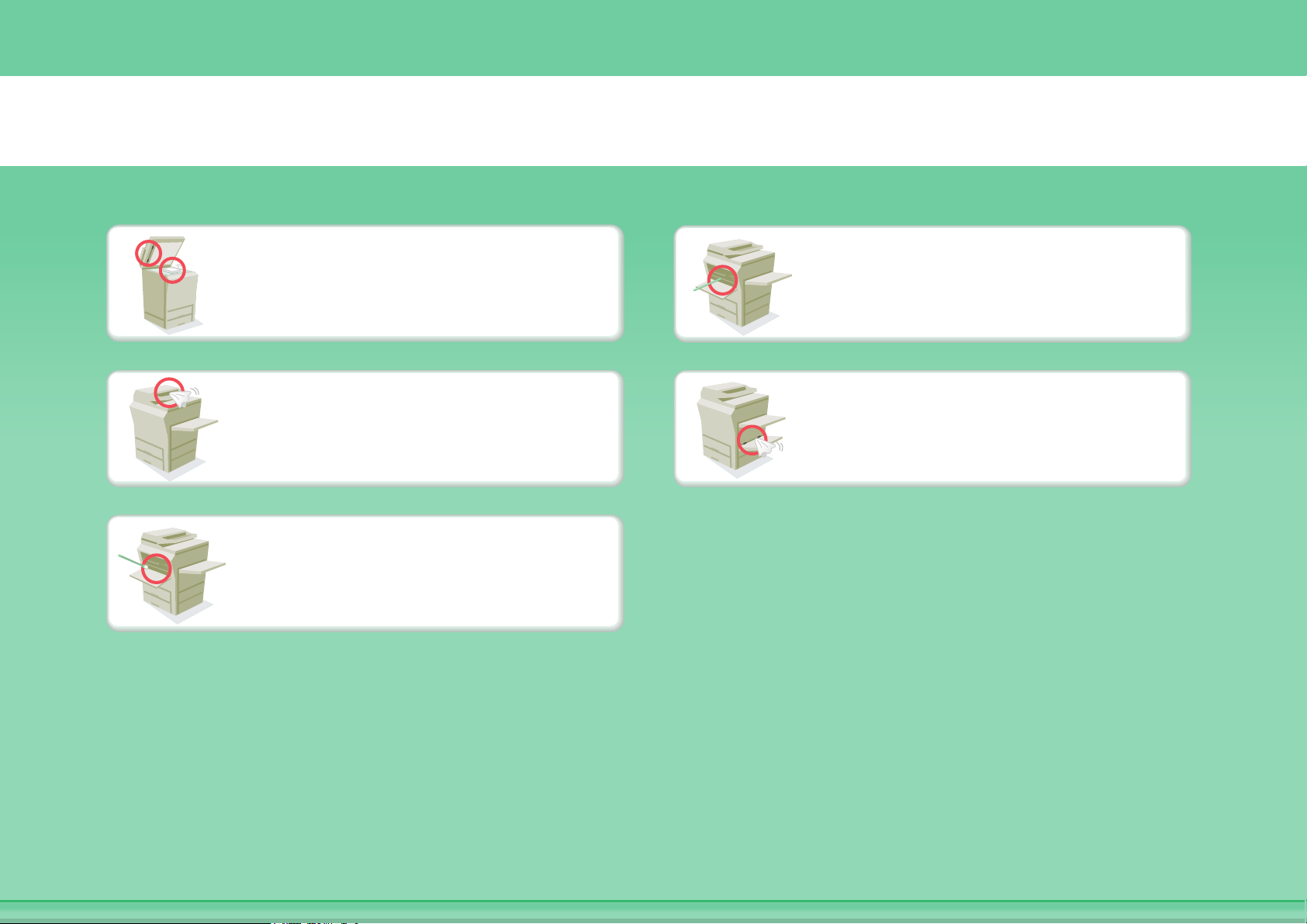
Curăţarea echipamentului
Curăţarea geamului pentru
documente şi a
alimentatorului automat de
Curăţarea încărcătorului
principal al tamburului
documente
Curăţarea rolei de
alimentare cu originale
Curăţarea unităţii laser
fotoconductor
Curăţarea rolei de
alimentare de bypass
Page 30
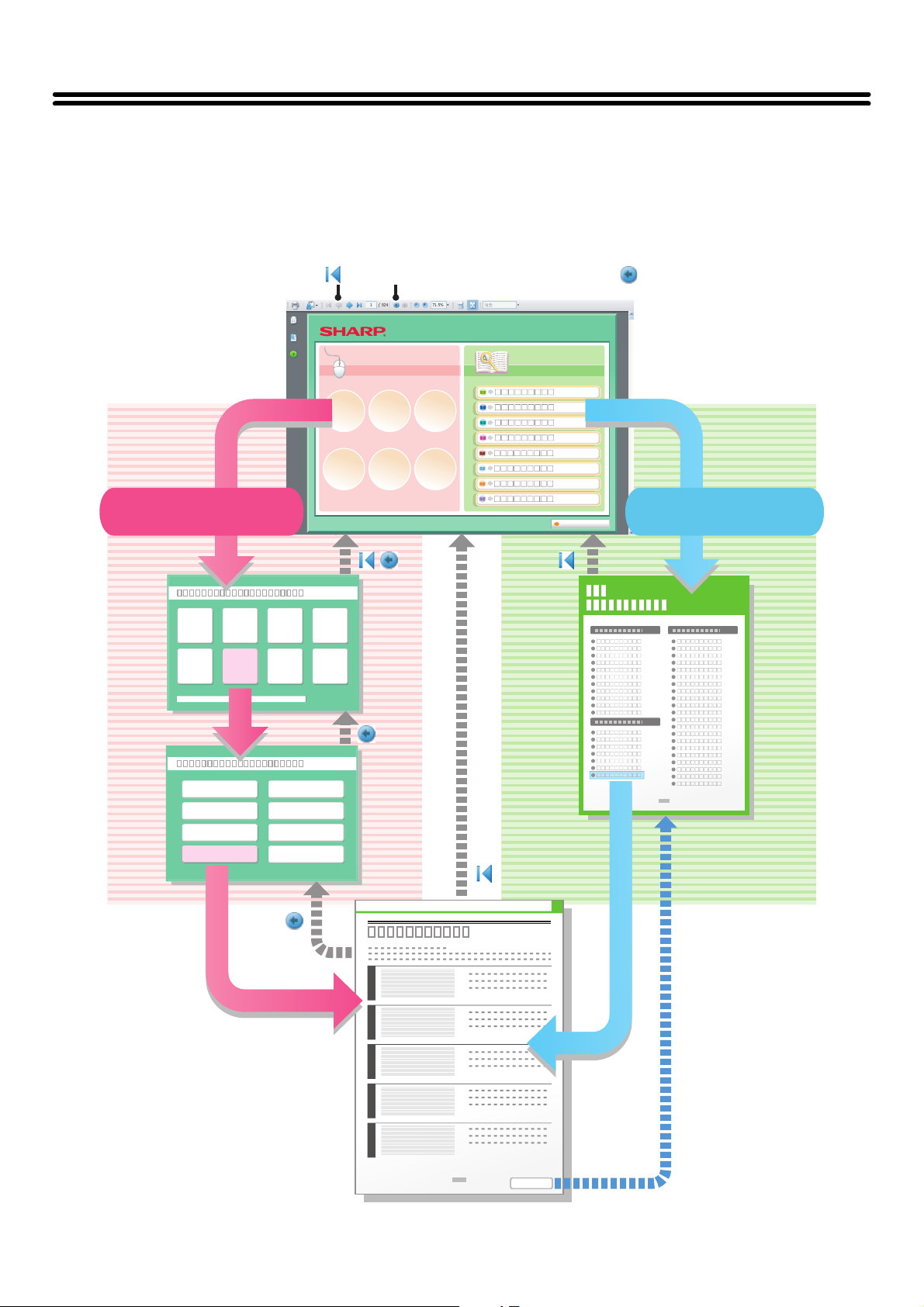
DESPRE MANUALUL DE UTILIZARE
Există două moduri de a căuta un subiect în acest ghid: puteţi utiliza meniul "Doresc..." sau puteţi utiliza un cuprins
obişnuit.
Explicaţia următoare are ca premisă utilizarea aplicaţiei Adobe Reader 8.0 (unele butoane nu apare în starea
prestabilită).
Revenire la începutul paginii ( )
Căutare bazată pe operaţia
pe care doriţi să o efectuaţi
Pagina Meniu Pagina
Revenire la pagina afişată anterior ( )
Căutare bazată pe cuprins
Cuprins
Pagina cu explicaţia
1
2
3
4
5
i
Page 31

MODUL DE UTILIZARE A ACESTUI MANUAL
Faceţi clic pe butonul de mai jos pentru a vă deplasa la pagina pe care doriţi să o vizualizaţi.
(1) (2) (3) (4)
(5)
(1) Butonul de revenire la începutul paginii
Dacă o operaţie nu se desfăşoară conform aşteptărilor,
faceţi clic pe acest buton pentru a începe din nou.
(2) Butonul de deplasare înapoi cu o pagină
Afişează pagina anterioară.
(3) Butonul de deplasare înainte cu o pagină
Afişează pagina următoare.
(4) Butonul de revenire la pagina afişată anterior
Afişează pagina care a fost afişată înaintea celei curente.
•Dacă un buton nu apare, consultaţi fila Adobe Reader Help pentru a-l afişa.
•Atenţie la tipărire
Dacă sunt tipărite toate paginile, paginile meniului "Doresc..." vor fi, de asemenea, tipărite. Pentru a tipări numai paginile
care conţin explicaţia unei funcţii, specificaţi intervalul de pagini.
(6)
(5) Butonul Adobe Reader Help
Deschide fila Adobe Reader Help.
(6) Butonul Cuprins
Afişează cuprinsul fiecărui capitol
De exemplu, dacă pagina curentă face parte din capitolul
Imprimanta, acest buton va afişa cuprinsul capitolului
Imprimanta.
ii
Page 32

MANUALE FURNIZATE CU ECHIPAMENTUL
Manuale de operare în format PDF (acest manual)
Manualele în format PDF asigură explicaţii detaliate despre procedurile pentru utilizarea echipamentului în fiecare mod.
Pentru a vizualiza manualele în format PDF, descărcaţi-le de pe hard disk pe echipament. Procedura de descărcare a
manualelor este explicată în secţiunea "Descărcarea ghidului de operare" din Ghidul de pornire rapidă.
1. ÎNAINTE DE A UTILIZA ECHIPAMENTUL
Acest capitol oferă informaţii despre procedurile de utilizare de bază, modul de alimentare cu
hârtie şi întreţinerea echipamentului.
2. COPIATOR
Acest capitol conţine explicaţii detaliate ale procedurilor de utilizare a funcţiei de copiere.
3. IMPRIMANTĂ
Acest capitol conţine explicaţii detaliate ale procedurilor de utilizare a funcţiei de tipărire.
4. SCANER/FAX PRIN INTERNET
Acest capitol oferă informaţii detaliate despre procedurile de utilizare a funcţiei de scaner şi a
funcţiei de fax prin Internet.
5. ÎNDOSARIERE DOCUMENTE
Acest capitol conţine explicaţii detaliate ale procedurilor de utilizare a funcţiei de îndosariere a
documentelor. Funcţia de îndosariere a documentelor vă permite să salvaţi datele unei operaţii
de copiere, de trimitere de faxuri sau de tipărire, sub formă de fişier, pe unitatea hard disk a
echipamentului. Fişierul poate fi apelat dup caz.
6. SETĂRI DE SISTEM
În acest capitol sunt explicate setările de sistem utilizate pentru a configura parametrii
echipamentului, în funcţie de scopurile şi necesităţile de lucru. Setările curente pot fi afişate sau
tipărite din "Setări de sistem".
7. DEPANARE
Acest capitol explică modul de eliminare a colilor alimentate incorect şi oferă răspunsuri la
întrebări frecvente cu privire la utilizarea echipamentului în fiecare mod. Consultaţi acest manual
când întâmpinaţi probleme la utilizarea echipamentului.
Manuale tipărite
Nume manual Conţinut
Ghid de siguranţă
Ghid de configurare
software
Ghid de pornire
rapidă
Acest manual conţine instrucţiuni pentru utilizarea echipamentului în condiţii de siguranţă şi listează
specificaţiile echipamentului şi ale dispozitivelor periferice ale acestuia.
Acest manual explică modul de instalare a software-ului şi de configurare a setărilor pentru utilizarea
echipamentului ca imprimantă sau scaner.
Acest manual oferă într-un singur volum explicaţii uşor de înţeles ale tuturor funcţiilor echipamentului.
Explicaţii detaliate pentru fiecare funcţie pot fi găsite în manualele în format PDF.
iii
Page 33

DESPRE MANUALUL DE UTILIZARE
Acest manual explică modul de utilizare al sistemului multifuncţional digital color MX-4100N/MX-4101N/MX-5000N/MX-5001N.
Reţineţi
•
Pentru informaţii despre instalarea driverelor şi a software-urilor specificate în acest manual, consultaţi Ghidul de configurare software.
• Pentru informaţii despre sistemul dvs. de operare, consultaţi manualul sistemului dvs. de operare sau funcţia Help online.
®
• Explicaţiile pentru ecranele şi procedurile dintr-un mediu Windows corespund în principal sistemului Windows Vista
putea ca ecranele să difere în funcţie de versiunea sistemului de operare sau a aplicaţiei software.
• Explicaţiile ecranelor şi procedurilor dintr-un mediu Macintosh se bazează pe versiunea Mac OS X v10.4 în cazul Mac OS X.
S-ar putea ca ecranele să difere în funcţie de versiunea sistemului de operare sau a aplicaţiei software.
• Oriunde apare numele "MX-xxxx" în acest manual, înlocuiţi "xxxx" cu numele modelului dvs.
• Acest manual conţine referiri la funcţia de trimitere de faxuri. Totuşi, reţineţi că funcţia pentru trimiterea de faxuri nu este
disponibilă în anumite ţări şi regiuni.
• Acest manual a fost pregătit cu foarte multă atenţie. Dacă aveţi comentarii sau reclamaţii cu privire la acest manual, contactaţi
furnizorul sau cel mai apropiat reprezentant de service autorizat.
• Acest produs a fost suspus la un control al calităţii şi proceduri de verificare riguroase. În cazul puţin probabil al descoperiri unui
defect sau a altei probleme, contactaţi furnizorul sau cel mai apropiat reprezentant de service autorizat.
• În afara cazurilor prevăzute de lege, SHARP nu este responsabil pentru defecţiunile apărute în timpul utilizării produsului sau
opţiunilor acestuia, pentru defecţiunile datorate utilizării necorespunzătoare a produsului şi a opţ
defecţiuni şi nici pentru orice fel de daune apărute în urma utilizării produsului.
iunilor acestuia sau pentru alte
Avertisment
• Este interzisă reproducerea, adaptarea sau traducerea conţinutului acestui manual fără acordul prealabil, în scris, cu excepţia
condiţiilor acceptate prin legile drepturilor de autor.
• Toate informaţiile din acest manual pot suferi modificări fără preaviz.
. S-ar
Ilustraţiile şi panourile operaţional şi tactil afişate în acest manual
Dispozitivele periferice sunt de obicei opţionale, dar anumite modele includ unele dispozitive ca echipament standard.
Explicaţiile din acest manual au la bază premisa că pe echipamentul MX-5000N sunt instalate o tavă în partea dreaptă şi un sertar
de hârtie standard 2 x 500 de coli.
Pentru anumite funcţii şi proceduri, explicaţiile pornesc de la premisa că sunt instalate alte dispozitive în afara celor menţionate mai sus.
Ecranele de afişare, mesajele şi numele tastelor conţinute în acest manual s-ar putea să difere de cele ale
echipamentului efectiv, datorită îmbunătăţirilor şi modificărilor aduse produsului.
Pictogramele utilizate în aceste manuale
Pictogramele din manuale indică următoarele tipuri de informaţii:
Avertisment
Atenţie
Aceasta vă avertizează cu privire la o
situaţie în care există pericolul ca
echipamentul să defecteze sau să nu
funcţioneze corespunzător.
Aceasta oferă o explicaţie suplimentară
a unei funcţii sau proceduri.
Aceasta explică modul de anulare sau
corectare a unei operaţii.
Aceasta vă avertizează cu privire la o situaţie în care există risc de moarte sau rănire gravă.
Aceasta vă avertizează cu privire la o situaţie în care există risc de rănire sau avariere a proprietăţii.
Aceasta indică numele unei setări de sistem şi oferă o explicaţie
scurtă a setării.
Când apare "Setări de sistem:"
Este explicată o setare generală
Când apare "Setări de sistem (Administrator):"
Este explicată o setare care poate fi configurată numai de
administrator.
iv
Page 34

CAPITOLUL 1
ÎNAINTE DE A UTILIZA ECHIPAMENTUL
Acest manual oferă informaţii despre procedurile de utilizare de bază, modul de alimentare cu hârtie şi întreţinerea
echipamentului.
ÎNAINTE DE A UTILIZA ECHIPAMENTUL
NUMELE ŞI FUNCŢIILE COMPONENTELOR. . . . . 1-3
• EXTERIOR . . . . . . . . . . . . . . . . . . . . . . . . . . . . . 1-3
• INTERIOR . . . . . . . . . . . . . . . . . . . . . . . . . . . . . 1-5
•
ALIMENTATORUL AUTOMAT DE DOCUMENTE
ŞI GEAMUL PENTRU DOCUMENTE. . . . . . . . . . .
• LATERAL ŞI SPATE . . . . . . . . . . . . . . . . . . . . . 1-7
• PANOUL OPERAŢIONAL . . . . . . . . . . . . . . . . . 1-8
PANOUL TACTIL . . . . . . . . . . . . . . . . . . . . . . . . . . 1-10
• AFIŞAJUL DE STARE . . . . . . . . . . . . . . . . . . . 1-12
• BARA DE SISTEM . . . . . . . . . . . . . . . . . . . . . . 1-13
PORNIREA ŞI OPRIREA ECHIPAMENTULUI . . . 1-15
• FUNCŢII DE ECONOMISIRE A ENERGIEI . . . 1-16
• TASTA [ECONOMISIRE ENERGIE] . . . . . . . . 1-16
AUTENTIFICAREA UTILIZATORILOR . . . . . . . . . 1-17
• AUTENTIFICAREA DUPĂ NUMĂRUL DE
UTILIZATOR. . . . . . . . . . . . . . . . . . . . . . . . . . . 1-17
• AUTENTIFICAREA DUPĂ NUMELE DE
CONECTARE/PAROLĂ . . . . . . . . . . . . . . . . . . 1-19
PRIMUL ECRAN. . . . . . . . . . . . . . . . . . . . . . . . . . . 1-22
CONTROLUL ECHIPAMENTULUI DE LA DISTANŢĂ .
ELEMENTE ÎNREGISTRATE ÎN JURNALUL
DE OPERAŢII . . . . . . . . . . . . . . . . . . . . . . . . . . . . . 1-24
. . . . 1-6
. . . 1-23
ALIMENTAREA CU HÂRTIE
INFORMAŢII IMPORTANTE DESPRE HÂRTIE. . . .
• NUMELE ŞI LOCAŢIILE TĂVILOR . . . . . . . . . 1-27
• SEMNIFICAŢIA LITEREI "R" DIN
DIMENSIUNEA HÂRTIEI . . . . . . . . . . . . . . . . . 1-27
• HÂRTIE CARE POATE FI UTILIZATĂ . . . . . . . 1-28
SETĂRILE PENTRU TĂVILE 1 - 4. . . . . . . . . . . . . 1-30
• ALIMENTAREA CU HÂRTIE ŞI
SCHIMBAREA DIMENSIUNII HÂRTIEI . . . . . . 1-30
SETĂRILE PENTRU TAVA 5 (TAVA DE
CAPACITATE MARE) . . . . . . . . . . . . . . . . . . . . . . 1-32
• ALIMENTAREA CU HÂRTIE . . . . . . . . . . . . . . 1-32
ALIMENTAREA CU HÂRTIE A TĂVII DE BYPASS . . .
• INFORMAŢII IMPORTANTE LA
UTILIZAREA TĂVII DE BYPASS . . . . . . . . . . . 1-35
. . . 1-27
. . . 1-34
ORIGINALE
INTRODUCEREA ORIGINALELOR. . . . . . . . . . . . 1-37
• INTRODUCEREA ORIGINALELOR ÎN
ALIMENTATORUL AUTOMAT DE
DOCUMENTE . . . . . . . . . . . . . . . . . . . . . . . . . 1-37
• PLASAREA ORIGINALELOR PE GEAMUL
PENTRU DOCUMENTE. . . . . . . . . . . . . . . . . . 1-39
DISPOZITIVE PERIFERICE
DISPOZITIVE PERIFERICE . . . . . . . . . . . . . . . . . . 1-41
FINISORUL. . . . . . . . . . . . . . . . . . . . . . . . . . . . . . . 1-43
• NUMELE COMPONENTELOR . . . . . . . . . . . . 1-43
• CONSUMABILE . . . . . . . . . . . . . . . . . . . . . . . . 1-43
• ÎNTREŢINEREA FINISORULUI . . . . . . . . . . . . 1-44
FINISHER (TAVA MARE CAPACITATE). . . . . . . . 1-46
• NUMELE COMPONENTELOR . . . . . . . . . . . . 1-46
• CONSUMABILE . . . . . . . . . . . . . . . . . . . . . . . . 1-46
• ÎNTREŢINEREA FINISHER-ULUI (TAVA
MARE CAPACITATE) . . . . . . . . . . . . . . . . . . . 1-47
FINISORUL CU CAPSARE LA MIJLOC . . . . . . . . 1-49
• NUMELE COMPONENTELOR . . . . . . . . . . . . 1-49
• CONSUMABILE . . . . . . . . . . . . . . . . . . . . . . . . 1-49
• ÎNTREŢINEREA FINISORULUI CU
CAPSARE LA MIJLOC. . . . . . . . . . . . . . . . . . . 1-50
MODULUL DE PERFORARE. . . . . . . . . . . . . . . . . 1-53
• GOLIREA RESTURILOR DE
PERFORARE . . . . . . . . . . . . . . . . . . . . . . . . . . 1-53
SHARP OSA. . . . . . . . . . . . . . . . . . . . . . . . . . . . . . 1-56
• MODULUL DE COMUNICARE CU
APLICAŢIILE (MX-AMX2) . . . . . . . . . . . . . . . . 1-56
• MODULUL PENTRU CONTURI EXTERNE
(MX-AMX3). . . . . . . . . . . . . . . . . . . . . . . . . . . . 1-57
1-1
Page 35

ÎNTREŢINEREA
ÎNTREŢINEREA PERIODICĂ. . . . . . . . . . . . . . . . . 1-59
• CURĂŢAREA GEAMULUI PENTRU
DOCUMENTE ŞI A ALIMENTATORULUI
AUTOMAT DE DOCUMENTE . . . . . . . . . . . . . 1-59
• CURĂŢAREA ÎNCĂRCĂTORULUI
PRINCIPAL AL TAMBURULUI
FOTOCONDUCTOR . . . . . . . . . . . . . . . . . . . . 1-62
• CURĂŢAREA ROLEI DE ALIMENTARE
DE BYPASS . . . . . . . . . . . . . . . . . . . . . . . . . . . 1-64
• CURĂŢAREA ROLEI DE ALIMENTARE
CU ORIGINALE . . . . . . . . . . . . . . . . . . . . . . . . 1-64
• CURĂŢAREA UNITĂŢII LASER. . . . . . . . . . . . 1-65
SCHIMBAREA CARTUŞELOR DE TONER . . . . . 1-69
SCHIMBAREA CASETEI DE TONER
REZIDUAL . . . . . . . . . . . . . . . . . . . . . . . . . . . . . . . 1-72
SCHIMBAREA CARTUŞULUI DE
ŞTAMPILARE. . . . . . . . . . . . . . . . . . . . . . . . . . . . . 1-75
ÎNAINTE DE A UTILIZA ECHIPAMENTUL
INTRODUCEREA TEXTULUI
FUNCŢIILE TASTELOR PRINCIPALE . . . . . . . . . 1-79
• INTRODUCEREA TEXTULUI DE LA O
TASTATURĂ EXTERNĂ . . . . . . . . . . . . . . . . . 1-80
1-2
Page 36

ÎNAINTE DE A UTILIZA ECHIPAMENTUL
ÎNAINTE DE A UTILIZA ECHIPAMENTUL
Această secţiune oferă informaţii elementare despre echipament. Citiţi acest capitol înainte de a utiliza echipamentul.
NUMELE ŞI FUNCŢIILE COMPONENTELOR
EXTERIOR
(1)
Când utilizaţi
MX-4101N/5001N
(1) Alimentator automat de documente
Acesta alimentează automat şi scanează mai multe
originale. Ambele feţe ale originalelor cu două feţe pot fi
scanate automat.
☞ INTRODUCEREA ORIGINALELOR (pagina 1-37)
(2) Capac frontal
Deschideţi acest capac pentru a acţiona comutatorul de
alimentare principal în poziţiile "On" sau "Off" sau pentru
a schimba un cartuş de toner.
☞ PORNIREA ŞI OPRIREA ECHIPAMENTULUI
(pagina 1-15)
☞ SCHIMBAREA CARTUŞELOR DE TONER (pagina
1-69)
(3) Unitate de trecere a hârtiei*
Astfel rezultatul este transferat către finisher (tava mare
capacitate) sau finisor cu capsare la mijloc.
(2)
(3)
(4)
(5) Tavă de ieşire (tava din dreapta)
Documentele pot ieşi în această tavă, dacă este
instalată.
(6) Tavă de ieşire (tava din centru)
Documentele ies în această tavă.
(7) Finisor*
Acesta poate fi utilizat pentru capsarea documentelor. De
asemenea, poate fi instalat un modul de perforare pentru
perforarea documentelor.
(5)
Când nu este instalat un
finisor/finisor cu capsare la
mijloc
Când este instalat un finisor
☞ FINISORUL (pagina 1-43)
(6)
(7)
*
(4) Panoul operaţional
Este utilizat pentru a selecta funcţii şi a introduce
numărul de copii.
☞ PANOUL OPERAŢIONAL (pagina 1-8)
* Dispozitiv periferic.
1-3
Conţinutul
Page 37

Când este instalat un finisor cu
capsare la mijloc
ÎNAINTE DE A UTILIZA ECHIPAMENTUL
(9)(8)
(10) (13)(12) (16)(14) (15)
(8) Modul de perforare
Aceasta este utilizată pentru a perfora documentele
rezultate.
Necesită un finisher (tava mare capacitate).
☞ MODULUL DE PERFORARE (pagina 1-53)
(9) Conector USB (tip A)
Suportă USB 2.0 (de mare viteză).
Acesta este utilizat pentru conectarea unui dispozitiv
USB la echipament, cum ar fi o memorie USB.
Utilizaţi un cablu USB ecranat.
(10) Finisor cu capsare la mijloc
Acesta poate fi utilizat pentru capsarea documentelor. De
asemenea este disponibilă funcţia de capsare la mijloc
pentru împăturirea şi capsarea documentelor şi funcţia de
împăturire pentru îndoirea documentelor la mijloc. De
asemenea, poate fi instalat un modul de perforare pentru
perforarea documentelor.
*
☞ FINISORUL CU CAPSARE LA MIJLOC (pagina
1-49)
(11) Finisher (tava mare capacitate)*
Acesta poate fi utilizat pentru capsarea documentelor.
☞ FINISHER (TAVA MARE CAPACITATE) (pagina
1-46)
(11)
(12) Tava 1
Aceasta păstrează hârtia.
☞ SETĂRILE PENTRU TĂVILE 1 - 4 (pagina 1-30)
(13) Tava 2
Aceasta păstrează hârtia.
☞ SETĂRILE PENTRU TĂVILE 1 - 4 (pagina 1-30)
(14) Tava 3 (când este instalat un sertar de hârtie
standard 1 x 500 sau 2 x 500 de coli)*
Aceasta păstrează hârtia.
☞ SETĂRILE PENTRU TĂVILE 1 - 4 (pagina 1-30)
(15) Tava 4 (când este instalat un sertar de hârtie
standard 2 x 500 de coli)*
Aceasta păstrează hârtia.
☞ SETĂRILE PENTRU TĂVILE 1 - 4 (pagina 1-30)
(16) Tava 5 (când este instalată o tavă de capacitate
mare)*
Aceasta păstrează hârtia.
☞ SETĂRILE PENTRU TAVA 5 (TAVA DE
CAPACITATE MARE) (pagina 1-32)
* Dispozitiv periferic.
1-4
Conţinutul
Page 38

INTERIOR
ÎNAINTE DE A UTILIZA ECHIPAMENTUL
(17) (18 (19) (22)(21)(20)
(17) Cartuşe de toner
Acestea conţin toner pentru tipărire. Când se epuizează
tonerul dintr-un cartuş, trebuie să înlocuiţi cartuşul de
culoare consumat.
☞
SCHIMBAREA CARTUŞELOR DE TONER (pagina
1-69)
(18) Cuptor
Aici este aplicată căldură pentru a imprima imaginea
transferată pe hârtie.
Atenţie
Cuptorul este fierbinte. Aveţi grijă să nu vă ardeţi când
îndepărtaţi coala care a fost alimentată incorect.
(19) Curea de transfer
În timpul tipăririi color, tonerul de cele patru culori de pe
fiecare tambur fotoconductor, este combinat pe cureaua
de transfer. La tipărirea alb-negru, pe cureaua de
transfer este transferat numai toner negru.
Nu atingeţi şi nu deterioraţi cureaua de transfer.
Aceasta poate afecta calitatea imaginii.
(20) Capacul din partea dreaptă
Deschideţi acest capac pentru a elimina o coală
alimentată incorect.
(21) Capacul secţiunii de întoarcere a hârtiei
Acesta este utilizat când se realizează tipărirea pe două
feţe. Deschideţi acest capac pentru a elimina o coală
alimentată incorect.
(22) Tava de bypass
Utilizaţi această tavă pentru a alimenta manual cu hârtie.
Când încărcaţi coli mai mari decât formatul A4R sau
8-1/2" x 11"R, scoateţi extensia tăvii de bypass.
☞
ALIMENTAREA CU HÂRTIE A TĂVII DE BYPASS
(pagina 1-34)
(25)(24) (28) (29)(27)(26)(23)
(23) Comutatorul de alimentare principal
Acesta este utilizat pentru a porni maşina.
Când utilizaţi funcţiile de fax sau fax prin Internet, puneţi
acest comutator în poziţia "on".
☞ PORNIREA ŞI OPRIREA ECHIPAMENTULUI
(pagina 1-15)
(24) Casetă pentru toner rezidual
Aceasta colectează tonerul în exces rămas după tipărire.
☞ SCHIMBAREA CASETEI DE TONER REZIDUAL
(pagina 1-72)
Tehnicianul de service va prelua caseta de toner rezidual.
(25) Buton de deblocare a casetei pentru toner rezidual
Apăsaţi acest buton când doriţi să deblocaţi caseta
pentru toner rezidual când doriţi să o schimbaţi sau să
curăţaţi unitatea laser.
☞ CURĂŢAREA UNITĂŢII LASER (pagina 1-65)
☞
SCHIMBAREA CASETEI DE TONER REZIDUAL (pagina 1-72)
(26) Mâner
Scoateţi acest mâner şi ţineţi echipamentul atunci când îl mutaţi.
(27)
Capacul din dreapta al sertarului de hârtie standard
1 x 500 de coli sau capacul din dreapta al sertarului de
hârtie standard 2 x 500 de coli sau (când este instalat
un sertar de hârtie standard 1 x 500 sau 2 x 500 de coli)
Deschideţi acest capac pentru a îndepărta o coală
alimentată incorect din tava 3 sau tava 4.
(28) Capacul din dreapta al tăvii de hârtie
Deschideţi acest capac pentru a îndepărta o coală
alimentată incorect din tava 1 sau tava 2.
(29) Mâner de eliberare a capacului din partea dreaptă
Pentru a îndepărta o coală alimentată incorect ridicaţi
acest mâner pentru a deschide capacul din partea
dreaptă
1-5
Conţinutul
Page 39

ÎNAINTE DE A UTILIZA ECHIPAMENTUL
ALIMENTATORUL AUTOMAT DE DOCUMENTE ŞI
GEAMUL PENTRU DOCUMENTE
(2)
(3) (4) (5) (6) (7)(1)
(9)
(8)
Alimentator automat de documente (MX-4101N/5001N)
(2) (3) (4) (5)
(1) Rolă de alimentare cu hârtie
Această rolă se roteşte pentru a realiza alimentarea
automată cu originale.
(2) Capacul zonei de alimentare cu documente.
Deschideţi acest capac pentru a elimina o alimentare
incorectă a originalelor sau a curăţa rola de alimentare cu
hârtie.
(3) Ghidaje pentru originale
Acestea garantează că originalele sunt scanate corect.
Reglaţi ghidajele pentru originale conform cu lăţimea
hârtiei.
☞ INTRODUCEREA ORIGINALELOR (pagina 1-37)
(4) Tavă de alimentare cu documente
Puneţi originalele în această tavă. Originalele tipărite pe
o singură faţă trebuie aşezate cu faţa în sus.
☞ INTRODUCEREA ORIGINALELOR (pagina 1-37)
(5) Tavă de ieşire a originalelor
Originalele ies în această tavă după scanare.
(6) Zona de scanare
Originalele din tava alimentatorului de documente sunt
scanate aici.
☞ ÎNTREŢINEREA PERIODICĂ (pagina 1-59)
(7) Detector de dimensiune a originalelor
Acesta detectează dimensiunea unui original aşezat pe
geamul pentru documente.
☞ PLASAREA ORIGINALELOR PE GEAMUL
PENTRU DOCUMENTE (pagina 1-39)
(8) Tavă de întoarcere a colilor
La scanarea unui original cu două feţe, acesta iese
temporar în această tavă înainte de a fi întors pentru
scanarea pe cealaltă faţă.
(9) Geamul pentru documente
Utilizaţi acest geam pentru a scana o carte sau alte
originale groase, care nu pot fi alimentate prin
alimentatorul automat de documente.
☞ PLASAREA ORIGINALELOR PE GEAMUL
PENTRU DOCUMENTE (pagina 1-39)
1-6
Conţinutul
Page 40

LATERAL ŞI SPATE
ÎNAINTE DE A UTILIZA ECHIPAMENTUL
(1)
(2)
(3)
(4)
(5)
(1) Conector USB (tip A)
Suportă USB 2.0 (de mare viteză).
Acesta este utilizat pentru conectarea unui dispozitiv
USB la echipament, cum ar fi o memorie USB.
Acest conector nu este iniţial disponibil pentru utilizare.
Dacă doriţi să utilizaţi conectorul, contactaţi tehnicianul
de service.
(2) Conector LAN
Conectaţi cablul LAN la acest conector când utilizaţi
echipamentul în reţea.
Utilizaţi un cablu LAN ecranat.
(3) Conector USB (tip B)
Suportă USB 2.0 (de mare viteză).
Puteţi conecta un calculator la acest conector, pentru a
utiliza echipamentul ca imprimantă.
Utilizaţi un cablu USB ecranat.
(4) Conector numai pentru service
Atenţie
Acest conector trebuie utilizat numai de tehnicienii de
service.
Conectarea unui cablu la acest conector poate defecta
echipamentul.
Notă importantă pentru tehnicienii de service:
Cablul conectat la conectorul de service trebuie să fie
mai scurt de 3 m (118").
(5) Ştecher
1-7
Conţinutul
Page 41

PANOUL OPERAŢIONAL
ÎNAINTE DE A UTILIZA ECHIPAMENTUL
(5)(4) (6)(3)(2)(1)
(1) Panou tactil
Pe panoul tactil sunt afişate mesajele şi tastele.
Apăsaţi pe tastele de pe panoul tactil pentru a executa
diverse operaţii.
Când apăsaţi o tastă se aude un sunet scurt şi este
evidenţiat elementul selectat. Astfel, se confirmă
executarea unei operaţii.
☞ PANOUL TACTIL (pagina 1-10)
(2) Tasta [SETARI SISTEM]
Apăsaţi această tastă pentru a afişa ecranul meniului cu
setările de sistem. Setările de sistem sunt utilizate pentru
configurarea setărilor tăvilor pentru hârtie, stocarea
adreselor pentru operaţiile de transmisie şi ajustarea
parametrilor pentru a simplifica utilizarea echipamentului.
(3) Tasta [TARE LUCRARE]
Apăsaţi această tastă pentru a afişa ecranul de stare a
operaţiilor. Ecranul de stare a operaţiilor este utilizat
pentru a consulta informaţiile despre operaţii şi pentru a
anula operaţiile.
Pentru detalii, consultaţi capitolele corespunzătoare
funcţiilor din acest manual.
(4) Indicatori de mod TIPARIRE
• Indicatorul PREGATIT
Când este aprins acest indicator, pot fi recepţionate
operaţii de tipărire.
• Indicatorul DATE
Acest indicator clipeşte când sunt primite date de
tipărire şi se aprinde continuu când are loc tipărirea.
STARE LUCRARE TIPARIRE
SETARI
SISTEM
PAGI NA
PRINCIPALA
PREGATIT
DATE
TRANSMITERE
DOCUMENTE
LINIE
DATE
(8)(7)
LOGOUT
(5) Taste numerice
Acestea sunt utilizate pentru a introduce numărul de
copii, numerele de fax şi alte valori numerice. Aceste
taste sunt utilizate şi pentru introducerea setărilor
valorilor numerice (cu excepţia setărilor de sistem).
(6) Tasta [Sterge] ( )
Apăsaţi această tastă pentru a reseta numărul de copii la
"0".
(7) Tasta [PAGINA PRINCIPALA]
Apăsaţi această tastă pentru a afişa primul ecran.
Setările utilizate frecvent pot fi înregistrate în primul
ecran pentru a permite acţionarea simplă şi rapidă a
echipamentului.
☞ PRIMUL ECRAN (pagina 1-22)
(8) Indicatori de mod TRANSMITERE DOCUMENTE
• Indicatorul LINIE
Acesta se aprinde în timpul operaţiei de transmitere
sau primire a unui fax sau fax prin Internet. Acesta se
aprinde şi în timpul transmisiei unei imagini în modul
de scanare.
• Indicatorul DATE
Acesta clipeşte când un fax sau fax prin Internet nu
poate fi tipărit din cauza unei probleme, cum ar fi lipsa
hârtiei. Indicatorul se aprinde când o operaţie de
transmisie nu poate fi executată.
1-8
Conţinutul
Page 42

ÎNAINTE DE A UTILIZA ECHIPAMENTUL
(9) (10)
(9) Tasta [START ALB-NEGRU]
Apăsaţi această tastă pentru a copia sau a scana
alb-negru un original. Această tastă este utilizată şi
pentru trimiterea unui fax în modul fax.
(10) Tasta [START COLOR]
Apăsaţi această tastă pentru a copia sau a scana color
un original.
Această tastă nu poate fi utilizată pentru fax sau fax prin
Internet.
STARE LUCRARE
SETARI
SISTEM
PAGINA
PRINCIPALA
TIPARIRE
PREGATIT
DATE
TRANSMITERE
DOCUMENTE
LINIE
DATE
LOGOUT
(13)(14) (15)(11) (12) (16) (17)
(14) Tasta [STOP] ( )
Apăsaţi această tastă pentru a opri o operaţie de copiere
sau scanare a unui original.
(15) Tasta ( ) / indicatorul [ECONOMISIRE ENERGIE]
Utilizaţi această tastă pentru a trece echipamentul în
modul de oprire automată, pentru a economisi energie.
Tasta [ECONOMISIRE ENERGIE] ( ) clipeş
te când
echipamentul este în modul de oprire automată.
☞ TASTA [ECONOMISIRE ENERGIE] (pagina 1-16)
(11) Tasta [Deconectare] ( )
(16) Tasta [ALIMENTARE] ( )
Apăsaţi această tastă pentru a vă deconecta după ce aţi
fost conectat şi aţi utilizat echipamentul. Când utilizaţi
funcţia de fax, puteţi apăsa această tastă pentru a trimite
semnale ton pe o linie de apelare în sistem puls.
☞ AUTENTIFICAREA UTILIZATORILOR (pagina 1-17)
(17) Indicator de alimentare principal
(12) Tasta [#/P] ( )
Când utilizaţi funcţia de copiere, apăsaţi această tastă
pentru a utiliza un program al unei operaţii. Când utilizaţi
funcţia de fax, puteţi utiliza această tastă la apelare.
(13) Tasta [Stergeti tot] ( )
Apăsaţi această tastă pentru a reveni la starea de
funcţionare iniţială.
Utilizaţi această tastă când doriţi să anulaţi toate setările
care au fost selectate şi să începeţi utilizarea din starea
iniţială.
Indicatorii de pe panoul operaţional ar putea să difere în funcţie de ţară şi de regiune.
Utilizaţi această tastă pentru a porni şi a opri
echipamentul.
☞ PORNIREA ŞI OPRIREA ECHIPAMENTULUI
(pagina 1-15)
Acesta este aprins când comutatorul de alimentare al
echipamentului este în poziţia "on".
☞ PORNIREA ŞI OPRIREA ECHIPAMENTULUI
(pagina 1-15)
1-9
Conţinutul
Page 43

ÎNAINTE DE A UTILIZA ECHIPAMENTUL
PANOUL TACTIL
Această secţiune explică modul de utilizare a panoului tactil.
• Pentru a introduce text, consultaţi "INTRODUCEREA TEXTULUI" (pagina 1-79).
• Pentru informaţii despre ecranele şi procedurile de utilizare a setărilor de sistem, consultaţi "Metode de operare
obişnuite" (pagina 6-4) în "6. SETĂRI DE SISTEM".
Utilizarea panoului tactil
Exemplul 1
(1)
(2)
Copie
Job status screen.
Job tip.
Coadă aşteptare Seturi/Progres Stare
1
Copie
2
Copie
3
Computer01 002 / 000 In aşteptare
4
0312345678 001 / 000 In aşteptare
SCANARE
TRANSMISĂ
Scan. către
Memorare
documente
Job Fax Internet fax
020 / 001 Copiere
002 / 000 In aşteptare
Ton
beep
1
1
Prelucrare
Coadă aştpt
Complet
Detaliu
Prioritate
Stop/Şterge
(3)
(1) Taste de selectare a modului. Utilizaţi aceste taste pentru a comuta între modurile de copiere, trimitere a imaginilor şi
îndosariere a documentelor.
(2) Setările pentru fiecare funcţie sunt uşor de selectat şi anulat prin apăsarea tastelor de pe ecran. Când este selectat
un element, va fi emis un semnal sonor şi elementul va fi evidenţiat pentru a confirma selecţia.
(3) Tastele care sunt estompate nu pot fi selectate.
Dacă apăsaţi o tastă care nu poate fi selectată, va fi emis un semnal sonor dublu.
Exemplul 2
Exemplul 3
(3) (4)(2)(1)
Verso
10
OK
OK
(0~20)
mm
Moduri speciale
Deplasare margine
DW2950
Dreapta Stânga Jos
Faţă
10
Anuleaza
(0~20)
mm
(1) Dacă starea iniţială a unei taste dintr-un ecran este
evidenţiată, înseamnă că acea tastă este selectată.
Pentru a schimba selecţia, apăsaţi una dintre
celelalte taste pentru a o evidenţia.
(2) Tastele pot fi utilizate pentru a mări sau a
micşora o valoare. Pentru a schimba rapid o valoare,
menţineţi degetul apăsat pe tasta corespunzătoare.
(3) Apăsaţi această tastă pentru a anula o setare.
(4) Apăsaţi tasta [OK] pentru a introduce şi a salva o
setare.
(1) (2)
Moduri speciales
Deplasare
margine
Copiere tip
broşură
Copertă/
Inserturi
Copiere carte
Ştergere
Creare
lucrări
Inserare
transparente
Copiere index
Copiere
tip carte
Copiere
in tandem
Repetare
original
Carte vizita
OK
1
2
(1) Unele elemente din ecranul de moduri speciale sunt
selectate prin apăsarea tastei corespunzătoare.
Pentru a anula un element selectat, apăsaţ
i din nou
tasta selectată, pentru a nu mai fi evidenţiată.
(2) În cazul setărilor extinse în mai multe ecrane, apăsaţi
tasta sau tasta pentru a comuta între ecrane.
1-10
Conţinutul
Page 44

Exemplul 4
ÎNAINTE DE A UTILIZA ECHIPAMENTUL
Mod culoare
Culoare full
Expunere
Auto
Proc. copiere
100%
Original
Auto
A4
1.
A4
2.
A4R
3.
B4
4.
A3
Normală
Select. hârtie
Auto
A4
Hârtie normală
Moduri speciale
Copie 2 feţe
A4
Fişier instant
Vizualizare
Când este selectat cel puţin un mod special, în
ecranul de bază apare tasta .
Exemplul 5
Original
Definire dimensiune
420
X
297
Y
Anuleaza
(25 432)
m
m
(25 297)
m
m
Ieşire
Fişier
OK
OK
Examinare funcţie
Deplasare
margine
Ştergere
Copertă/
Inserturi
Mutare:Dreapta
Front:10mm/Back:10mm
Margine:10mm
Centru:10mm
Faţă: 2-Feţe / Spate: Inserare
Inserţie A:10 Pagina/B:10 Pagina
OK
1
1
Tasta poate fi apăsată pentru a afişa o listă cu
modurile speciale selectate.
Introd. valoarea cu cele 10 taste.
297
(25-297)
Anuleaza
OK
Apăsaţi pe tasta corespunzătoare unei valori
numerice pentru a introduce direct o valoare cu
Apăsaţi tastele numerice pentru a introduce o valoare
numerică şi apoi apăsaţi tasta [OK].
ajutorul tastelor numerice.
Panoul (ecranul) tactil prezentat în acest manual este o imagine descriptivă. Ecranul real este puţin diferit.
Setări de sistem (Administrator): Sonido de Sensor de Teclas
Acesta este utilizat pentru a regla volumul sunetului emis la apăsarea tastelor. Acest sunet poate fi dezactivat.
1-11
Conţinutul
Page 45

ÎNAINTE DE A UTILIZA ECHIPAMENTUL
AFIŞAJUL DE STARE
Când este afişat ecranul de bază al unui mod, în partea din dreapta a panoului tactil este afişată starea echipamentului.
Informaţiile prezentate sunt explicate mai jos.
Exemplu: Ecranul de bază al modului de copiere
Copiere in curs din tava 1.Gata de
scanare pentru lucrarea următoare.
Mod culoare
Culoare full
1.
Auto
A4
2.
A4R
3.
B4
4.
A3
A4
Expunere
Auto
Proc. copiere
100%
Original
Intrerupt
Normală
A4
Select. hârtie
Auto
A4
Hârtie normală
Moduri speciale
Copie 2 feţe
Ieşire
Fişier
Fişier instant
Vizualizare
Stare lucrare
Stare MFP
020/015
Copiere
020/015
In aşteptare
020/015
In aşteptare
020/015
In aşteptare
(1)
(2) (3)
Stare lucrare
Stare MFP
Informaţii
Mentenanţa
DC DC DC
DC DC DC
DC DC DC
(1) Tastă de afişare a selecţiei
Afişajul de stare poate fi schimbat între "Stare lucrare" şi
"Stare MFP".
Dacă este afişat ecranul de stare a operaţiei, afişajul de
stare stării se schimbă automat la "Stare MFP".
(2) "Stare lucrare"
În acest mod sunt afişate primele 4 operaţii din coada de
tipărire (operaţiile în curs de tipărire şi operaţiile care
aşteaptă pentru tipărire). Sunt afişate tipul de operaţie,
numărul setat de copii, numărul de copii efectuate şi
starea operaţiei.
În acest ecran nu pot fi executate acţiuni asupra
operaţiilor. Aceste acţiuni asupra operaţiilor pot fi
executate numai în ecranul de stare a operaţiilor.
Pentru detalii, consultaţi capitolele corespunzătoare
funcţiilor din acest manual.
(3) "Stare MFP"
Acesta prezintă informaţiile de sistem ale
echipamentului.
•"Informaţii Mentenanţa"
Prezintă informa
ţiile de întreţinere a echipamentului
prin intermediul codurilor.
1-12
Conţinutul
Page 46

BARA DE SISTEM
Bara de sistem este afişată în partea de jos a panoului tactil.
Elementele care apar în bara de sistem sunt explicate în continuare.
Mod culoare
Culoare full
Normală
Expunere
Auto
Proc. copiere
100%
Tava1
Original
Auto
A4
1.
A4
2.
A4R
3.
B4
4.
A3
A4
Select. hârtie
Auto
A4
Hârtie normală
ÎNAINTE DE A UTILIZA ECHIPAMENTUL
Moduri speciale
Copie 2 feţe
Ieşire
Fişier
Fişier instant
Vizualizare
Stare MFP
020/015
Copiere
020/015
In aşteptare
020/015
In aşteptare
020/015
In aşteptare
(1) (2)
(1) Afişajul pentru starea operaţiei
Operaţiile în curs sau rezervate sunt indicate prin
pictograme. Pictogramele sunt următoarele.
Operaţie de
tipărire
Operaţie de
scanare în
Operaţie de
copiere
Operaţie de
scanare pe FTP
e-mail
Operaţie de
scanare în
folder de reţea
Operaţie de
transmitere fax
prin Internet
(inclusiv SMTP
direct)
Operaţie de
transmitere
PC-I-Fax
Operaţie de
scanare pe
desktop
Operaţie de
primire fax prin
Internet
(inclusiv SMTP
direct)
Operaţie de
transmisie în
masă*
Operaţie de
direcţionare
internă
Operaţie de
scanare în fişier
de tipărire de
Operaţie de
copiere/tipărire
în tandem
pe HDD
Operaţie de
trimitere
metadate
*Apare în operaţiile de transmisie în masă multi-mod.
(3)
Când este afişat alt ecran de bază decât ecranul modului
de trimitere a imaginii, numărul tăvii utilizate este afişat la
alimentarea cu hârtie. Culoarea de pe afişajul stării
operaţiei depinde de starea operaţiei indicate în tabelul
de mai jos.
Afişajul pentru starea operaţiei poate fi apăsat pentru a
afişa ecranul de stare a operaţiei.
Afişajul
pentru
starea
Configuraţia echipamentului
operaţiei
Verde
Galben
Roşu
Gri Echipamentul nu are nicio operaţie.
(2) Afişare pictogramă
O operaţie de tipărire, scanare sau
altă operaţie este executată normal.
Echipamentul se încălzeşte, este în standby
sau o operaţie este în curs de anulare.
A survenit o alimentare incorectă cu
hârtie sau altă condiţie de eroare.
Această pictogramă este afişată
când sunt transmise sau
recepţionate date.
Această pictogramă este afişată
când în memoria echipamentului
sunt stocate date de fax, scanare
sau fax prin Internet. apare
când sunt stocate date care trebuie
transmise. apare când sunt
stocate date primite. apare când
sunt stocate atât date transmise cât
şi date primite.
Acesta apare când un tehnician de
service a activat modul de simulare.
1-13
Aceasta apare când la echipament
este conectată o memorie USB sau
un alt dispozitiv USB.
Conţinutul
Page 47

Aceasta este afişată când este
utilizat kit-ul de securitate a datelor.
Pictograma apare când
echipamentul este conectat la
aplicaţii externe.
(3) Tasta de ajustare a luminozităţii
Apăsaţi această tastă pentru a ajusta luminozitatea
panoului tactil.
Când este apăsată această tastă, lângă ea va apărea
ecranul următor.
Apăsaţi tasta [+] sau [-] pentru a regla luminozitatea.
După ce aţi terminat, apăsaţi din nou tasta de reglare a
luminozităţii pentru a închide ecranul.
ÎNAINTE DE A UTILIZA ECHIPAMENTUL
1-14
Conţinutul
Page 48

ÎNAINTE DE A UTILIZA ECHIPAMENTUL
PORNIREA ŞI OPRIREA ECHIPAMENTULUI
Echipamentul are două comutatoare de pornire. Comutatorul de alimentare principal este în partea din stânga jos după
deschiderea capacului frontal. Celălalt comutator de alimentare este tasta [ALIMENTARE] ( ) din partea dreapta sus
a panoului operaţional.
Comutatorul de alimentare principal
Când este acţionat comutatorul de alimentare principal,
se aprinde indicatorul de alimentare principal de pe
panoul operaţional.
Poziţia "On"
Poziţia "Off"
Pornirea echipamentului
(1) Puneţi comutatorul de alimentare principal
în poziţia "on".
(2) Apăsaţi tasta [ALIMENTARE] ( ) pentru a
porni echipamentul.
Tasta [ALIMENTARE]
Indicator de alimentare
principal
Tasta [ALIMENTARE]
Oprirea echipamentului
(1) Apăsaţi tasta [ALIMENTARE] ( ) pentru a
opri echipamentul.
(2) Puneţi comutatorul de alimentare principal
în poziţia "off".
• La oprirea echipamentului, asiguraţi-vă că aţi apăsat tasta [ALIMENTARE] ( ) de pe panoul de operare, apoi aşteptaţi 15
secunde şi decuplaţi comutatorul de alimentare principal. Dacă alimentarea cu curent este întreruptă brusc din cauza unei
pene de curent sau din alt motiv, porniţi din nou echipamentul şi apoi opriţi-l respectând ordinea corectă a paşilor de oprire.
Dacă echipamentul nu este lăsat oprit o perioadă îndelungată de timp după ce a fost oprit fără apăsarea tastei
[ALIMENTARE] ( ), pot apărea probleme, cum ar fi: zgomote anormale, calitate slabă a imaginii, etc.
• Înainte de a pune comutatorul de alimentare principal în poziţia "off", asiguraţi-vă că indicatorul DATA pentru tipărire şi
indicatoarele DATA şi LINE pentru trimiterea imaginilor nu sunt aprinse sau nu clipesc pe panoul operaţional. Punerea
comutatorului de alimentare principal în poziţia "off" sau scoaterea cablului de alimentare din priză când oricare dintre
indicatoare este aprins sau clipeşte poate deteriora hard disk-ul şi poate provoca pierderea datelor.
•Puneţi în poziţia "off" tasta [ALIMENTARE] ( ) şi comutatorul de alimentare principal, iar apoi scoateţi cablul din priză
dacă suspectaţi o defecţiune a echipamentului, pe timp de furtună sau când mutaţi echipamentul.
Când utilizaţi funcţiile de fax sau fax prin Internet, puneţi întotdeauna comutatorul de alimentare principal în poziţia "on".
Repornirea echipamentului
Echipamentul trebuie repornit pentru ca anumite setări să intre în vigoare.
Dacă pe panoul operaţional este afişat un mesaj prin care vi se solicită să reporniţi echipamentul, apăsaţi tasta
[ALIMENTARE] ( ) pentru a opri echipamentul şi apăsaţi din nou această tastă pentru a-l reporni.
În anumite stări ale echipamentului, apăsarea tastei [ALIMENTARE] ( ) pentru repornire nu va determina intrarea în
vigoare a setărilor. În aceste situaţii, utilizaţi comutatorul de alimentare principal pentru a opri şi apoi a porni echipamentul.
1-15
Conţinutul
Page 49

ÎNAINTE DE A UTILIZA ECHIPAMENTUL
FUNCŢII DE ECONOMISIRE A ENERGIEI
Acest produs dispune de următoarele două funcţii de economisire a energiei, care respectă standardele Energy Star
pentru conservarea resurselor naturale şi reducerea poluării mediului.
Modul de preîncălzire (mod de alimentare redusă)
Modul de preîncălzire reduce automat temperatura cuptorului şi reduce astfel consumul energetic dacă echipamentul
rămâne în starea standby în intervalul de timp setat în "Setare mod preincălzire" din setările de sistem (administrator).
În acest mod cuptorul este păstrat la o temperatură scăzută şi este redus consumul de energie când echipamentul este
în standby.
Echipamentul revine la starea de funcţionare normală când primeşte o operaţie de tipărire, când este apăsată o tastă de
pe panoul operaţional sau când este introdus un original.
Modul de oprire automată (modul Sleep)
Modul de oprire automată întrerupe alimentarea cu curent a afişajului şi a cuptorului dacă echipamentul rămâne în
starea de standby pentru intervalul de timp setat în "Temporizador de desconexión Auto." din setările de sistem
(administrator). Acest mod asigură cel mai redus consum de energie. Energia economisită este semnificativ mai mare,
dar perioada de revenire la starea de funcţionare este mai lungă. Acest mod poate fi dezactivat din setările de sistem
(administrator).
Echipamentul revine automat la starea de funcţionare şi îşi reia funcţionarea normală când primeşte o operaţie sau când
este apăsată tasta [ECONOMISIRE ENERGIE]
() care clipeşte.
TASTA [ECONOMISIRE ENERGIE]
Apăsaţi tasta [ECONOMISIRE ENERGIE] () pentru a trece echipamentul în modul de oprire a alimentării cu curent
sau pentru a-l readuce în starea de funcţionare din acest mod. Tasta [ECONOMISIRE ENERGIE]
care arată dacă echipamentul este sau nu în modul de oprire a alimentării cu curent.
Când indicatorul tastei
[ECONOMISIRE ENERGIE]
( ) este stins în starea
standby
Când indicatorul tastei
[ECONOMISIRE ENERGIE]
() clipeşte
Echipamentul poate fi utilizat.
Dacă tasta [ECONOMISIRE ENERGIE] ( ) este apăsată când indicatorul este stins,
acesta va clipi şi echipamentul va intra în modul de oprire a alimentării cu curent după un
interval scurt.
Echipamentul este în modul de oprire a alimentării cu curent.
Dacă tasta [ECONOMISIRE ENERGIE] ( ) este apăsată când indicatorul clipeşte,
acesta se va stinge şi echipamentul va reveni la starea pregătit după un interval scurt.
Tasta/indicatorul
[ECONOMISIRE ENERGIE]
() are un indicator
1-16
Conţinutul
Page 50

ÎNAINTE DE A UTILIZA ECHIPAMENTUL
AUTENTIFICAREA UTILIZATORILOR
Autentificarea utilizatorilor restricţionează utilizarea echipamentului numai de către utilizatorii care au fost înregistraţi. Pot fi
specificate funcţiile pe care le poate accesa fiecare utilizator şi echipamentul poate fi astfel personalizat în funcţie de
necesităţile de la locul de muncă.
Dacă administratorul echipamentului a activat autentificarea utilizatorilor, fiecare utilizator trebuie să se conecteze
pentru a utiliza echipamentul. Există mai multe tipuri de autentificare şi fiecare tip are o metodă de conectare diferită.
Pentru informaţii suplimentare, consultaţi explicaţiile metodelor de conectare.
☞ AUTENTIFICAREA DUPĂ NUMĂRUL DE UTILIZATOR (vezi mai jos)
☞ AUTENTIFICAREA DUPĂ NUMELE DE CONECTARE/PAROLĂ (pagina 1-19)
AUTENTIFICAREA DUPĂ NUMĂRUL DE UTILIZATOR
Procedura de mai jos este utilizată pentru conectarea pe baza unui număr de utilizator primit de la administratorul
echipamentului.
1
Autentificare utilizator
În cazul controlului după numărul de utilizator
OK
Conectare
Introduceţi numărul de utilizator (5 până
la 8 cifre) cu ajutorul tastelor numerice.
Fiecare cifră introdusă va fi afişată sub forma " ".
1-17
Conţinutul
Page 51

ÎNAINTE DE A UTILIZA ECHIPAMENTUL
2
Autentificare utilizator
OK
Apăsaţi tasta [OK].
După autentificarea numărului de utilizator introdus, va apărea
pentru scurt timp ecranul cu contorul de utilizatori.
Stare utilizare:folosite/pagini rămase
Conectare
administrator
Alb-negru :
Full color :
2-culori :
O singura cul. :
87,654,321/12,345,678
87,654,321/12,345,678
87,654,321/12,345,678
87,654,321/12,345,678
Când au fost setate limite de pagini în "Grup limită pagini" din
setările de sistem (administrator), va fi afişat numărul de pagini
rămase. (Este afişat numărul de pagini rămase care pot fi
procesate de utilizator în fiecare mod (copiere, scanare, etc.).)
Perioada de timp cât este afişat acest ecran poate fi schimbată
cu ajutorul opţiunii "Setare oră mesaj" din setările de sistem
(administrator).
Când numărul de utilizator este un număr din 8 cifre, acest pas nu este necesar. (Conectarea se realizează automat
după introducerea numărului.)
După ce aţi terminat de utilizat
echipamentul şi doriţi să vă deconectaţi
apăsaţi tasta [LOGOUT] ( ).
LOGOUT
3
Dacă se scurge timpul presetat după ultima utilizare a echipamentului, se va activa funcţia Auto Clear. Când se
activează funcţia Auto Clear, deconectarea se realizează automat. Totuşi, dacă este utilizat modul PC Scan,
conectarea nu se realizează când este apăsată tasta [LOGOUT] ( ) şi funcţia Auto Clear nu este activă. Schimbaţi
modul şi apoi deconectaţi-vă.
Dacă introduceţi un număr incorect de trei ori la rând...
Dacă opţiunea "O atenţionare când conectarea eşuează" este activată în setările de sistem (administrator),
echipamentul se va bloca timp de cinci minute când este introdus un număr incorect de trei ori la rând.
Verificaţi cu administratorul numărul de utilizator pe care trebuie să-l introduceţi pentru echipament.
Administratorul poate debloca echipamentul.
Această acţiune se realizează din [Control utilizator] şi apoi [Setări implicite] din meniul paginii Web.
1-18
Conţinutul
Page 52

ÎNAINTE DE A UTILIZA ECHIPAMENTUL
AUTENTIFICAREA DUPĂ NUMELE DE
CONECTARE/PAROLĂ
Procedura următoare este utilizată pentru conectarea cu un nume de conectare şi o parolă primite de la administratorul
echipamentului sau administratorul serverului LDAP.
1
Când se realizează controlul după numele de conectare şi parolă
(Când este utilizată autentificarea LDAP pe ecran vor apărea diverse elemente.)
Autentificare utilizator
Nume conectare
Utilizator
Parolă
Auth la:
Conectare locală
Autentificare utilizator
Nume conectare
Utilizator
Parolă
Auth la:
Conectare locală
OK
OK
Apăsaţi tasta [Nume conectare] sau
tasta .
Dacă apăsaţi tasta [Nume conectare] va fi afişat un ecran
pentru selectarea numelui de utilizator. Treceţi la etapa
următoare.
Dacă este apăsată tasta , va fi afişată o zonă pentru
introducerea unui număr de înregistrare (Registration No.) [---].
Utilizaţi tastele numerice pentru a introduce numărul de
înregistrare stocat în "Lista de Usuarios" din setările de sistem
(administrator). După introducerea numărului de înregistrare
treceţi la etapa 3.
2
(B) (C)(A)
Selectare mod utilizator cont echipament
126
18
User 0001
User 0003
Conectare
administrator
Introd. dir.
ABC
Utiliz.
User 0005
User 0007
User 0009
User 0011
Toate
ABCD EFGH
IJKL
User 0002
User 0004
User 0006
User 0008
User 0010
User 0012
MNOP
QRSTU
Înapoi
VWXYZ
1
2
etc.
Selectaţi numele de utilizator.
(A) Tasta [Introd. dir.]
Utilizaţi această tastă dacă numele dvs. nu a fost stocat în
"Lista de Usuarios" din setările de sistem (administrator) şi
utilizaţi numai autentificarea LDAP.
Va apărea un ecran pentru introducerea textului.
Introduceţi numele de conectare.
(B) Tastele de selectare a utilizatorului
Apăsaţi pe numele dvs. de utilizator stocat în Registration
No. din setările de sistem (administrator).
(C) Tasta [Utilizatorii]
Apăsaţi această tastă pentru a reveni la ecranul de
(D)
conectare.
(D) Filele Index
Toţi utilizatorii apar în fila [Toate]. Utilizatorii sunt grupaţi în
file în funcţie de caracterele introduse la stocarea fiecărui
utilizator.
Autentificarea LDAP nu poate fi utilizată dacă administratorul serverului oferă serviciul LDAP în reţeaua LAN (reţeaua
locală).
1-19
Conţinutul
Page 53

ÎNAINTE DE A UTILIZA ECHIPAMENTUL
3
Autentificare utilizator
OK
Apăsaţi tasta [Parolă].
Va apărea un ecran de introducere a textului, în care trebuie să
Nume conectare
Utilizator
Parolă
Auth la:
User 0001
Conectare locală
introduceţi parola.
Introduceţi parola stocată în "Lista de Usuarios" din setările de
sistem (administrator).
Dacă vă conectaţi la un server LDAP, introduceţi parola stocată
cu numele de conectare pe serverul LDAP.
Fiecare caracter introdus va fi afişat sub forma " ". După ce aţi
introdus parola apăsaţi tasta [OK].
Când autentificarea este realizată de serverul LDAP şi aveţi
parole diferite stocate în "Lista de Usuarios" din setările de
sistem (administrator) şi pe serverul LDAP, utilizaţi parola
stocată pe serverul LDAP.
• Când a fost stocat un server LDAP, valoarea [Auth la:] poate fi schimbată.
•Dacă vă conectaţi cu ajutorul unei taste de selectare a utilizatorului...
Serverul LDAP a fost stocat odată cu informaţiile de utilizator şi astfel serverul LDAP va apărea drept server de
autentificare când selectaţi numele de conectare. Treceţi la pasul 4.
•Când vă conectaţi cu ajutorul tastei [Introducere directă]...
Apăsaţi tasta [Auth la:].
Autentificare utilizator
OK
Nume conectare
Utilizator
Parolă
Auth la:
Introducere directă
Conectare locală
Selectaţi serverul LDAP şi apăsaţi tasta [OK].
Autentificati la:
OK
Conectare locală
Server 1
Server 2
Server 3
Server 4
Server 5
Server 6
Server 7
1-20
Conţinutul
Page 54

ÎNAINTE DE A UTILIZA ECHIPAMENTUL
Autentificare utilizator
Nume conectare
Utilizator
Parolă
Auth la:
User 0001
Conectare locală
4
(Când este utilizată autentificarea LDAP pe ecran vor
apărea diverse elemente.)
OK
Apăsaţi tasta [OK].
După autentificarea numelui de conectare şi a parolei
introduse, ecranul cu contorul de utilizatori va apărea pentru o
scurtă perioadă de timp.
Stare utilizare:folosite/pagini rămase
Alb-negru :
Full color :
2-culori :
O singura cul. :
87,654,321/12,345,678
87,654,321/12,345,678
87,654,321/12,345,678
87,654,321/12,345,678
Când au fost setate limite de pagini în "Pages Limit Group List"
din setările de sistem (administrator), va fi afişat numărul de
pagini rămase. (Este afişat numărul de pagini rămase care pot
fi procesate de utilizator în fiecare mod (copiere, scanare,
etc.).) Perioada de timp cât este afişat acest ecran poate fi
schimbată cu ajutorul opţiunii "Message Time Setting" din
setările de sistem (administrator).
După ce aţi terminat de utilizat
echipamentul şi doriţi să vă deconectaţi
apăsaţi tasta [LOGOUT] ( ).
LOGOUT
5
Dacă se scurge timpul presetat după ultima utilizare a echipamentului, se va activa funcţia Auto Clear. Când se
activează funcţia Auto Clear, deconectarea se realizează automat. Totuşi, dacă este utilizat modul PC Scan,
conectarea nu se realizează când este apăsată tasta [LOGOUT] ( ) şi funcţia Auto Clear nu este activă. Schimbaţi
modul şi apoi deconectaţi-vă.
Dacă introduceţi incorect un nume de conectare sau o parolă de trei ori la rând...
Dacă opţiunea "O atenţionare când conectarea eşuează" este activată în setările de sistem (administrator), echipamentul
se va bloca timp de cinci minute când este introdus un nume de conectare sau o parolă incorectă de trei ori la rând.
Verificaţi cu administratorul numele de conectare şi parola pe care trebuie să le introduceţi pentru echipament.
• Administratorul poate debloca echipamentul. Această acţiune se realizează din [Control utilizator] şi apoi [Setări implicite]
din meniul paginii Web.
• Când este utilizată autentificarea LDAP este posibil să apară tasta [Adresă E-mail], în funcţie de metoda de autentificare.
Dacă apare tasta [Adresă E-mail] la etapa 3, apăsaţi pe aceasta. Va apărea un ecran de introducere a textului. Introduceţi
adresa de e-mail.
Autentificare utilizator
Nume conectare
Utilizator
E-mail Address
Parolă
Auth la:
User 0002
Server 2
OK
Setări de sistem (Administrator): Listă utilizatori
Aceasta este utilizată pentru stocarea numelor utilizatorilor pentru echipament. De asemenea, sunt stocate
informaţii detaliate, cum este numele de conectare, numărul de utilizator şi parola. Solicitaţi administratorului
echipamentului informaţiile de care aveţi nevoie pentru utilizarea acestuia.
1-21
Conţinutul
Page 55

ÎNAINTE DE A UTILIZA ECHIPAMENTUL
PRIMUL ECRAN
Când apăsaţi tasta [PAGINA PRINCIPALA] de pe panoul operaţional, pe panoul tactil va apărea ecranul iniţial.
Primul ecran Al doilea ecran
(2) (1) (2)
Copie
SCANARE
TRANSMISĂ
Memorare
documente
Meniul meu
(1) Tasta [Meniul meu]
Apăsaţi aici pentru a trece la al doilea ecran iniţial.
(2) Taste de selectare a modului.
Utilizaţi aceste taste pentru a comuta între modurile de
copiere, trimitere a imaginilor, îndosariere a
documentelor şi Sharp OSA.
(3) Titlu
Acesta afişează titlul ecranului iniţial.
Contor total
Memorare
documente
Control adrese
Setări tavă hârtie
04/04/2010 11:40
Copie
Ecran principal
(3)
SCANARE
TRANSMISĂ
Control memorare
documente
(4) (5)
(4) Taste de accesare rapidă
O funcţie înregistrată este afişată sub forma unei taste de
accesare rapidă.
Aceste taste pot fi apăsate pentru accesarea funcţiilor
înregistrate.
(5) Numele de utilizator
Acesta afişează numele utilizatorului conectat.
Numele de utilizator apare când pe echipament este
activată autentificarea utilizatorilor.
În ecranul iniţial pot fi setate scurtături către funcţii, sub formă de taste. La apăsarea unei taste de accesare rapidă este
afişat ecranul corespunzător acelei funcţii. Înregistraţi în ecranul iniţial funcţiile utilizate frecvent pentru a le putea accesa
rapid şi simplu. Când este utilizată autentificarea utilizatorilor, poate fi afişat ecranul iniţial din "Grup de operare favorit".
Înregistraţi tastele care doriţi să fie afişate în ecranul iniţial din paginile Web.
•Setări de sistem (Administrator): Setări ecran principal
Înregistrarea se realizează în [Setări sistem] - [Setări de operare] - [Setări ecran principal] din meniul paginii Web.
•Setări de sistem (Administrator): Listă ecran principal
Când este activată autentificarea utilizatorilor, poate fi setat un ecran iniţial pentru fiecare "Lista grup de operare favorit".
Înregistrarea se realizează în "Listă ecran principal" din [Control utilizator], în meniul paginii Web.
1-22
Conţinutul
Page 56

ÎNAINTE DE A UTILIZA ECHIPAMENTUL
CONTROLUL ECHIPAMENTULUI DE LA
DISTANŢĂ
Funcţia de control de la distanţă vă permite să controlaţi echipamentul utilizând calculatorul.
Când este adăugată această funcţie, pe calculator va apărea un ecran similar cu panoul operaţional. Acesta vă permite
să controlaţi echipamentul de la calculator ca şi cum aţi sta în faţa lui.
Echipamentul
Calculator
Panoul operaţional
Controlaţi
echipamentul
utilizând ecranul
calculatorului.
Reţea
Funcţia de operare la distanţă poate fi utilizată pe un singur calculator la un moment dat.
Cum se utilizează funcţia de control de la distanţă
Înainte de a utiliza această funcţie, setaţi "Autoritate operationala" la "Permis" în "Software de operare la distanta" din
"Setari operare la distanta" din setările de sistem (administrator).
☞ 6. SETĂRI DE SISTEM "Setari operare la distanta" (pagina 6-63)
Pentru a utiliza funcţia de control la distanţă, echipamentul trebuie să fie conectat la o reţea şi pe calculator trebuie
instalată o aplicaţie VNC (software VNC recomandat: RealVNC).
Procedura de utilizare a acestei funcţii este următoarea:
Exemplu: RealVNC
Conectare a calculatorului la
echipament
(1) Lansaţi vizualizatorul VNC.
1
(2)(3)
(2) Introduceţi adresa IP a echipamentului în
caseta de introducere "Server".
(3) Faceţi clic pe butonul [OK].
Urmaţi mesajele de pe panoul operaţional al echipamentului pentru a permite
conectarea.
2
Când echipamentul este conectat la software-ul de control de la distanţă, în bara de sistem de pe panoul tactil al
echipamentului apare . Dacă doriţi să vă deconectaţi, părăsiţi aplicaţia software sau apăsaţi pe .
Utilizaţi panoul operaţional de pe calculator aşa cum îl utilizaţi pe cel al echipamentului.* Reţineţi că nu puteţi menţine
apăsată o tastă pentru a modifica o valoare introdusă.
*Pentru detalii, consultaţi capitolele corespunzătoare funcţiilor din acest manual.
Setări de sistem (Administrator): Setari operare la distanta
Setaţi autoritatea de control pentru funcţia de control de la distanţă.
1-23
Conţinutul
Page 57

ÎNAINTE DE A UTILIZA ECHIPAMENTUL
ELEMENTE ÎNREGISTRATE ÎN JURNALUL
DE OPERAŢII
Echipamentul înregistrează operaţiile executate în jurnalul de operaţii.
Informaţiile principale înregistrate în jurnalul de operaţii sunt descrise în continuare.
• Pentru a simplifica totalizarea numerelor de utilizări de pe echipamente configurate diferit, elementele înregistrate în
jurnalul de operaţii sunt aceleaşi, indiferent de dispozitivele periferice instalate sau de obiectivul înregistrării.
• În unele cazuri, este posibil ca informaţiile despre operaţie să nu fie înregistrate corect, de exemplu în cazurile în care în
timpul unei operaţii survine o pană de curent.
Nr. Nume element Descriere
1 Elemente principale ID Job Este înregistrat ID-ul operaţiei.
ID-urile de operaţii apar în jurnal sub formă de numere consecutive,
până la maxim 999999, după care numerele sunt resetate la 1.
2 Mod lucrare
Modul operaţiei, cum ar fi copierea sau tipărirea.
3 Nume calculator
4 Utilizator Numele utilizatorului pentru care a fost activată funcţia de
5 Nume conectare Numele de conectare pentru care a fost activată funcţia de
6 Data & Ora punerii in
funcţiune
7 Completaţi Data & Ora Data şi ora de finalizare a operaţiei.
8 Contor total Alb &
Negru
9
10
Contor total color
2-Contor Total Color
Numele calculatorului de la care a fost trimisă operaţia de tipărire.*
autentificare.
autentificare.
Data şi ora de începere a operaţiei.
Pentru o operaţie de tipărire este înregistrat numărul total.
Pentru o operaţie de trimitere este înregistrat numărul total de pagini
alb-negru trimise.
este înregistrat numărul total de pagini.
Pentru o operaţie de scanare pe HDD este înregistrat numărul total de
pagini alb-negru stocate.
Pentru o operaţie de tipărire este înregistrat numărul total.
Pentru o operaţie de trimitere este înregistrat numărul total de pagini
color trimise.
înregistrat numărul total de pagini.
Pentru o operaţie de scanare pe HDD este înregistrat numărul total
de pagini color stocate.
Indică
numărul total în 2 culori.
Când este sumarizată o operaţie de transmisie,
Când este sumarizată o operaţie de transmisie, este
11
12
13
14 Contorizare invalidă
15 Contorizare invalidă
Contor total mod "o
singură culoare"
Cont in conformitate cu
dimensiunea
Number of sheets
according to size
(Alb & Negru)
(Color)
Indică
numărul total într-o singură culoare.
Numără după dimensiunea originalelor/hârtiei în modul color şi în
modul alb-negru.
Indică numărul de coli în funcţie de tipul de hârtie.
Indică numărul de coli alb-negru nevalide.
Indică numărul de coli color nevalide.
1-24
Conţinutul
Page 58

ÎNAINTE DE A UTILIZA ECHIPAMENTUL
Nr. Nume element Descriere
16 Elemente principale Număr de seturi
rezervate
17 Număr de seturi
complete
18 Număr de pagini
rezervate
19 Număr de pagini
complete
20 Výsledok Rezultatul unei operaţii.
21 Cauza erorii
22
Elemente corelate cu
operaţiile de tipărire
23 Capsă Starea de capsare.
24
25 Contor perforare Numărul de perforări.
26 Indoire Înregistrate într-o operaţie care utilizează funcţia de îndoire.
27 Numaratoare indoire Numărul de pagini îndoite
28 Ton imprimantă Tonul utilizat într-o operaţie de tipărire.
29 Elemente corelate cu
trimiterea imaginilor
30 Nume expeditor Numele expeditorului unei operaţii de trimitere a unei imagini.
31 Adresă expeditor Adresa expeditorului unei operaţii de trimitere a unei imagini.
Ieşire Modul de ieşire a unei operaţii de tipărire.
Cont capsare
Adresa directă Adresa unei operaţii de trimitere a unei imagini.
Numărul de seturi specificate sau de destinaţii rezervate.
Numărul de seturi finalizate sau numărul de destinaţii către care
transmisia a fost realizată cu succes.
Numărul de pagini originale rezervate ale unei operaţii de copiere,
tipărire, scanare sau altă operaţie.
Numărul de pagini finalizate dintr-un set.
Cauza erorii, atunci când într-o operaţie survine o eroare.
Numărul de capsări.
32 Tip transmisie Tipul de transmisie al unei operaţii de trimitere a unei imagini.
33 Administratívne
sériové číslo
34 Număr difuzare Numărul de transmisie în masă al unei operaţii de trimitere a unei
35 Intrare comanda Ordinea de rezervare pentru transmisia în masă a unei operaţii de
36 Format fişier Formatul de fişier pentru o operaţie de trimitere a unei imagini.
37 Mod compresie/Raport
Compresie
38 Timp comunicare Indică ora comunicaţiei pentru operaţiile de trimitere a imaginilor.
39 Număr fax Indică numărul de fax stocat al expeditorului.
40 Elemente corelate cu
îndosarierea
41 Mod stocare Modul de stocare pentru îndosarierea documentelor.
documentelor
42 Nume fişier Numele de fişier al unui fişier stocat după îndosarierea documentelor
43 Dimensiune Date [KB] Dimensiunea fişierului.
44 Funcţionalităţi comune Setare culoare Modul de culoare selectat de utilizator.
45 Moduri speciale Moduri speciale selectate la executarea unei operaţii.
46 Nume fişier Înregistrează numele de fişiere ale operaţiilor de tipărire.*
Memorare documente Starea îndosarierii documentelor.
Numărul de serie administrativ al unei operaţii de trimitere a unei
imagini.
imagini.
trimitere a unei imagini. Pentru operaţii cu extragere serială, acesta
este utilizat pentru corelarea comunicaţiei cu tipărirea.
Modul şi raportul de compresie a fişierului pentru o operaţie de
trimitere a unei imagini.
sau tipărirea datelor păstrate.*
1-25
Conţinutul
Page 59

ÎNAINTE DE A UTILIZA ECHIPAMENTUL
Nr. Nume element Descriere
47 Elemente detaliate Dimensiune original Dimensiunea originalului scanat.
Pentru o operaţie de tipărire cu îndosariere, dimensiunea pe hârtie a
fişierului.
48 Tip Original Tipul de original (text, fotografie tipărită, etc.) setat în ecranul de
setare a expunerii.
49 Dimensiune hârtie Dimensiunea hârtiei pentru o operaţie de tipărire.
Dimensiunea hârtiei pentru o operaţie de trimitere.
Pentru o operaţie de scanare pe HDD, dimensiunea pe hârtie a
fişierului stocat.
50 Tip hârtie Tipul de hârtie utilizat pentru tipărire.
51 Proprietate hârtie:
Anulează duplex
Indică faptul că duplexarea a fost dezactivată din "Tip hârtie".
52 Proprietate hârtie:
Fixare dimensiune
hârtie
53 Proprietate hârtie:
Dezactivează
capsarea
54 Proprietate hârtie:
Anulează perforarea
55 Setare duplex Indică setarea duplex.
56 Rezoluţie Indică rezoluţia de scanare.
57 Elemente corelate cu
echipamentul
58 Număr curent
59 Nume Indică numele echipamentului, setat în paginile Web.
60 Locatie echipament Indică locaţia de instalare a echipamentului, setată în paginile Web.
*Această valoare nu este înregistrată în unele medii.
Nume model Indică numele de model al echipamentului.
echipament
Indică faptul că a fost specificată o faţă fixă în "Tip hârtie".
Indică faptul că a fost dezactivată capsarea din "Tip hârtie".
Indică faptul că a fost dezactivată perforarea din "Tip hârtie".
Indică numărul de serie al echipamentului.
1-26
Conţinutul
Page 60

ÎNAINTE DE A UTILIZA ECHIPAMENTUL
ALIMENTAREA CU HÂRTIE
INFORMAŢII IMPORTANTE DESPRE HÂRTIE
Această secţiune oferă informaţii pe care ar trebui să le cunoaşteţi înainte de a alimenta tăvile cu hârtie.
Citiţi această secţiune înainte de a alimenta cu hârtie.
NUMELE ŞI LOCAŢIILE TĂVILOR
Numele tăvilor sunt următoarele.
Tava de bypass
Tava 1
Tava 2
Tava 3 (când este instalat un sertar de
hârtie standard 1 x sau 2 x 500 de coli)
ava 4 (când este instalat un sertar de hârtie
tandard 2 x 500 de coli)
Tava 5 (când este instalată o
tavă de capacitate mare)
SEMNIFICAŢIA LITEREI "R" DIN DIMENSIUNEA
HÂRTIEI
Hârtia şi originalele de anumite dimensiuni pot fi introduse în poziţie orizontală sau verticală. Pentru a face diferenţa
între poziţia verticală şi cea orizontală, dimensiunile de hârtie cu orientare orizontală vor fi urmate de litera "R" (de
exemplu, A4R, 8-1/2" x 11"R).
Hârtiile cu dimensiuni care pot fi introduse numai în poziţie orizontală (A3W, A3, B4, 12" x 18", 11" x 17", 8-1/2" x 14",
8-1/2" x 13") nu includ litera "R" la indicarea dimensiunii.
A4R
(8-½" x 11"R)
Orientare orizontală
Este adăugată litera "R".
A4
(8-½" x 11")
Orientare verticală
Nu este adăugată litera "R".
1-27
A3
(11" x 17")
Poate fi introdusă numai
orizontal
Nu este adăugată litera "R".
Conţinutul
Page 61

ÎNAINTE DE A UTILIZA ECHIPAMENTUL
HÂRTIE CARE POATE FI UTILIZATĂ
Pe piaţă sunt comercializate diverse tipuri de hârtie. Această secţiune explică tipurile de hârtie şi suporturile speciale
care pot fi utilizate cu echipamentul. Pentru informaţii detaliate despre dimensiunile şi tipurile de hârtie care pot fi
încărcate în fiecare tavă a echipamentului, consultaţi specificaţiile din Ghid de siguranţă şi "Setări tavă hârtie" (pagina
6-13) din "6. SETĂRI DE SISTEM".
Hârtie normală, suporturi speciale
Poate fi utilizată hârtie normală
• Hârtie normală SHARP standard (80 g/m2 (21 lbs.)). Pentru informaţii despre hârtie, consultaţi specificaţiile din Ghid
de siguranţă.
• Hârtie normală, alta decât hârtia standard SHARP (60 g/m
Hârtia reciclată, hârtia colorată şi cea perforată trebuie să respecte aceleaşi specificaţii ca şi hârtia normală.
Contactaţi dealerul sau cel mai apropiat reprezentant de service pentru informaţii despre utilizarea acestor tipuri de
hârtie.
Tipuri de hârtie care poate fi utilizată în fiecare tavă
Următoarele tipuri de hârtie pot fi introduse în tăvi.
2
- 105 g/m2 (16 lbs. - 28 lbs.))
Tava 1/Tava 2 Tava 3/Tava 4 Tava de bypass
Hârtie normală Permisă Permisă Permisă Permisă
Pre-tipărită Permisă Permisă Permisă Permisă
Hârtie reciclată Permisă Permisă Permisă Permisă
Hârtie cu antet Permisă Permisă Permisă Permisă
Pre-perforată Permisă Permisă Permisă Permisă
Colorată Permisă Permisă Permisă Permisă
Hârtie grea 1*
Hârtie grea 2*
Etichete – – Permisă –
Hârtie lucioasă – – Permisă –
Film transparent – – Permisă –
Hârtie de tip file – – Permisă –
Plicuri – – Permisă –
Hârtie subţire*
1
1
2
Permisă Permisă Permisă –
– – Permisă –
– – Permisă –
Tava 5 (tava de
capacitate mare)
*1 "Hârtie grea 1" înseamnă hârtie grea de maxim 209g/m2 (110 lbs. index), iar "Hârtie grea 2" înseamnă hârtie grea de maxim
g
/m2 (140 lbs. index).
256
*2 Poate fi utilizată hârtie subţire între 55 g/m2 şi 59 g/m2 (13 lbs. - 16 lbs.).
1-28
Conţinutul
Page 62

ÎNAINTE DE A UTILIZA ECHIPAMENTUL
Faţa de tipărire în sus sau în jos
Hârtia este introdusă cu faţa de tipărire în sus sau în jos, în funcţie de tipul de hârtie şi tavă.
Tăvile 1-4
Introduceţi hârtia cu faţa de tipărire în sus.
Totuşi, dacă tipul de hârtie este "Antet" sau" sau "Pretipărit", introduceţi hârtia cu faţa de tipărire în jos*.
Tava de bypass şi tava 5
Introduceţi hârtia cu faţa de tipărire în jos.
Totuşi, dacă tipul de hârtie este "Letter Head" sau "Pre-Printed", introduceţi hârtia cu faţa de tipărire în sus*.
*Dacă opţiunea "Dezactivare utilizare duplex" este activată în setările de sistem (administrator), încărcaţi hârtia în mod
normal (cu faţa în sus în tăvile 1 - 4; cu faţa în jos în tava de bypass şi tava 5).
Hârtie care nu poate fi utilizată
• Suporturi speciale pentru imprimante cu jet de
cerneală (hârtie fină, hârtie lucioasă, film lucios, etc.)
• Hârtie cu carbon sau hârtie sensibilă termic
• Hârtie cu model
• Hârtie cu cleme
• Hârtie cu urme de îndoituri
• Hârtie mototolită
• Film transparent uleios
•Hârtie mai subţire de 55 g/m
2
(15 lbs.)
• Hârtie de 257 g/m
• Hârtie cu forme neregulate
• Hârtie capsată
• Hârtie umedă
• Hârtie încreţită
• Hârtie a cărei faţă sau spate au fost tipărite utilizând o
altă imprimantă sau un dispozitiv multifuncţional.
• Hârtie îndoită datorită absorbţiei de umezeală
2
(69 lbs.) sau mai groasă
Hârtie nerecomandată
• Hârtie cu transfer de fier
• Hârtie japoneză
• Hârtie perforată
• Pe piaţă sunt comercializate diverse tipuri de hârtie normală şi suporturi speciale. Unele tipuri nu pot fi utilizate cu
echipamentul. Contactaţi dealerul sau cel mai apropiat reprezentant de service pentru informaţii despre utilizarea acestor
tipuri de hârtie.
• Calitatea imaginii şi aderenţa tonerului la hârtie pot varia în funcţie de condiţiile ambientale, condiţiile de utilizare şi
caracteristicile hârtiei, iar calitatea imaginii tipărite ar putea fi inferioară calităţii obţinute pe hârtie standard SHARP.
Contactaţi dealerul sau cel mai apropiat reprezentant de service pentru informaţii despre utilizarea acestor tipuri de hârtie.
• Utilizarea hârtiei nerecomandate sau interzise poate genera blocaje la alimentare, alimentare incorectă, aderenţă
necorespunzătoare a tonerului sau defectarea echipamentului.
• Utilizarea hârtiei nerecomandate poate genera alimentare incorectă sau imagini de calitate redusă. Înainte de a utiliza
hârtie nerecomandată, verificaţi dacă tipărirea se realizează corect.
1-29
Conţinutul
Page 63

ÎNAINTE DE A UTILIZA ECHIPAMENTUL
SETĂRILE PENTRU TĂVILE 1 - 4
ALIMENTAREA CU HÂRTIE ŞI SCHIMBAREA
DIMENSIUNII HÂRTIEI
În tăvile 1 şi 2 pot fi alimentate maxim 500 de coli de dimensiune A5R - A3 (5-1/2" x 8-1/2"R până la 11" x 17"). În tăvile 3 şi
4 pot fi alimentate maxim 500 de coli de dimensiune B5R - A3 (7-1/4" x 10-1/2"R până la 11" x 17").
Trageţi în afară tava de hârtie.
Trageţi uşor tava până când se opreşte.
Pentru a alimenta cu hârtie treceţi la etapa 3. Pentru a alimenta
1
cu hârtie de altă dimensiune, treceţi la etapa următoare.
2
3
4
Reglaţi plăcile de ghidare A şi B prin
strângerea mânerelor de blocare şi
A
glisarea pe orizontală şi pe verticală în
funcţie de dimensiunea hârtiei cu care
alimentaţi.
Plăcile de ghidare A şi B pot fi glisate. Glisaţi fiecare placă de
B
ghidare prin strângerea mânerelor de blocare.
Răsfoiţi hârtia.
Răsfoiţi topul de hârtie înainte de alimentare. Dacă hârtia nu
este răsfoită, s-ar putea realiza alimentarea mai multor coli
simultan, iar acest lucru poate genera o eroare de alimentare.
Introduceţi hârtia în tavă.
Introduceţi hârtia cu faţa de tipărire în sus. Stiva de hârtie nu
trebuie să depăşească linia indicatoare (maximum 500 de coli).
Linie
indicatoare
1-30
Conţinutul
Page 64

ÎNAINTE DE A UTILIZA ECHIPAMENTUL
Împingeţi uşor tava de hârtie înapoi în
echipament.
Împingeţi complet tava în echipament.
5
Dacă aţi alimentat cu hârtie de alt tip sau altă dimensiune decât cea utilizată la ultima alimentare, schimbaţi opţiunea
"Setări tavă hârtie" din setările de sistem. Dacă aceste setări nu sunt configurate corect, selectarea automată a hârtiei
nu va funcţiona corect şi tipărirea se poate realiza pe o coală de tip sau dimensiune greşite sau ar putea surveni o
alimentare incorectă.
Nu puneţi obiecte grele pe tavă şi nu apăsaţi pe aceasta.
Setări de sistem: Setări tavă hârtie (pagina 6-13)
Schimbaţi aceste setări dacă doriţi să schimbaţi dimensiunea sau tipul de hârtie dintr-o tavă.
1-31
Conţinutul
Page 65

ÎNAINTE DE A UTILIZA ECHIPAMENTUL
SETĂRILE PENTRU TAVA 5 (TAVA DE
CAPACITATE MARE)
ALIMENTAREA CU HÂRTIE
În tava de capacitate mare pot fi introduse maxim 3500 de coli format A4 sau 8-1/2" x 11" (80 g/m2 (20 lbs.)).
Dimensiunea hârtiei din tava 5 poate fi schimbată numai de tehnicienii de service SHARP. Dacă trebuie să schimbaţi
dimensiunea hârtiei din această tavă, contactaţi dealerul sau cel mai apropiat reprezentant de service.
Trageţi în afară tava de hârtie.
Trageţi uşor tava până când se opreşte.
1
2
3
Linie
indicatoare
Răsfoiţi hârtia.
Răsfoiţi topul de hârtie înainte de alimentare. Dacă hârtia nu
este răsfoită, s-ar putea realiza alimentarea mai multor coli
simultan, iar acest lucru poate genera o eroare de alimentare.
Puneţi hârtia în centrul mesei pentru
hârtie.
Introduceţi hârtia cu faţa de tipărire în jos. Stiva de hârtie nu
trebuie să depăşească linia indicatoare (maximum 3500 de
coli).
1-32
Conţinutul
Page 66

4
Dacă aţi alimentat cu hârtie de alt tip sau altă dimensiune decât ultima alimentare, schimbaţi opţiunea pentru tipul de
hârtie din "Setări tavă hârtie", în setările de sistem.
Nu puneţi obiecte grele pe tavă şi nu apăsaţi pe aceasta.
ÎNAINTE DE A UTILIZA ECHIPAMENTUL
Împingeţi uşor tava de hârtie înapoi în
echipament.
Împingeţi complet tava în echipament.
Setări de sistem: Setări tavă hârtie (pagina 6-13)
Schimbaţi aceste setări dacă aţi alimentat tava cu hârtie de alt tip.
1-33
Conţinutul
Page 67

ÎNAINTE DE A UTILIZA ECHIPAMENTUL
ALIMENTAREA CU HÂRTIE A TĂVII DE
BYPASS
Tava de bypass poate fi utilizată pentru tipărirea pe hârtie normală, plicuri, etichete, hârtie de tip file şi alte suporturi
speciale. Pot fi introduse maxim 100 de coli (maxim 40 de coli de hârtie grea) pentru tipărire continuă, similar celorlalte
tăvi.
Deschideţi tava de bypass.
Când încărcaţi coli mai mari decât formatul A4R sau
1
8-1/2" x 11"R, scoateţi extensia tăvii de bypass. Scoateţi
complet extensia tăvii de bypass. Dacă extensia tăvii de
bypass nu este scoasă complet, dimensiunea hârtiei introduse
nu va fi afişată corect.
2
3
Nu puneţi obiecte grele pe tava de bypass şi nu apăsaţi pe aceasta.
Reglaţi ghidajele tăvii de bypass în
funcţie de lăţimea hârtiei.
Introduceţi hârtia complet hârtia în tava
de bypass de-a lungul ghidajelor
acesteia.
Introduceţi hârtia cu faţa de tipărire în jos.
• Nu introduceţi hârtia forţat.
•Dacă ghidajele tăvii de bypass sunt reglate pentru o lăţime mai mare decât cea a hârtiei introduse, deplasaţi
ghidajele până când acestea corespund cu dimensiunea hârtiei. Dacă ghidajele tăvii de bypass sunt reglate pentru
o dimensiune mai mică, hârtia ar putea fi îndoită.
1-34
Conţinutul
Page 68

ÎNAINTE DE A UTILIZA ECHIPAMENTUL
INFORMAŢII IMPORTANTE LA UTILIZAREA TĂVII DE
BYPASS
• Când utilizaţi altă hârtie normală decât hârtia standard SHARP sau alte suporturi speciale decât filmul transparent
recomandat de SHARP sau când tipăriţi pe cealaltă faţă a hârtiei deja utilizate, alimentarea cu hârtie trebuie realizată
coală cu coală. Alimentarea simultană cu mai multe coli va cauza o alimentare incorectă.
• Înainte de a alimenta cu hârtie îndreptaţi colile îndoite.
• Când introduceţi hârtie, îndepărtaţi hârtia rămasă în tava de bypass, amestecaţi-o cu hârtia pe care doriţi să o
adăugaţi şi alimentaţi din nou cu toată stiva. Dacă adăugaţi hârtie fără a scoate hârtia rămasă, poate surveni o
alimentare incorectă.
Introducerea hârtiei
Introduceţi pe orizontală hârtia de dimensiune A5 (7-1/4" x 10-1/2") sau
mai mică.
Introducerea hârtiei de tip file
Pentru a tipări pe hârtie de tip file, introduceţi hârtia în tava de bypass, cu faţa de tipărire în jos.
Cu faţa în
jos
•Utilizaţi numai hârtie de tip file confecţionată din celuloză. Nu este permisă utilizarea hârtiei de tip file confecţionată din
alte materiale (film, etc).
• Pentru a tipări pe filele unei hârtii de tip file:
În modul de copiere utilizaţi opţiunea "Copiere index" din modurile speciale. În modul de tipărire utilizaţi funcţia de tipărire
cu file.
Introducerea filmului transparent.
• Utilizaţi film transparent recomandat de SHARP. Când
introduceţi film transparent în tava de bypass, colţul rotunjit
trebuie să fie în partea din faţă stânga atunci când filmul este
orientat orizontal şi în partea din spate stânga atunci când
filmul este orientat vertical.
Orizontal Vertical
• Când alimentaţi tava de bypass cu mai multe coli de film
transparent, răsfoiţi hârtia de mai multe ori înainte de
introducere.
• Când tipăriţi pe film transparent, asiguraţi-vă că aţi scos toate
colile din echipament. Colile rămase în tava de ieşire pot
determina încreţirea.
1-35
Conţinutul
Page 69

ÎNAINTE DE A UTILIZA ECHIPAMENTUL
Introducerea plicurilor
Când introduceţi plicuri în tava de bypass, aliniaţi-le în partea din stânga în orientarea de mai jos.
Tipărirea se poate realiza numai pe faţa plicurilor. Asiguraţi-vă că aţi introdus plicurile cu faţa în jos.
Informaţii importante la utilizarea plicurilor
•Nu tipăriţi pe ambele feţe ale unui plic. Acest lucru poate avea ca rezultat alimentarea incorectă sau o calitate redusă
a tipăririi.
• Pentru anumite tipuri de plicuri se aplică unele restricţii. Pentru informaţii suplimentare, consultaţi un tehnician de
service calificat.
• Unele medii de funcţionare pot genera încreţirea hârtiei, întinderea tonerului, aderenţa necorespunzătoare a acestuia
sau defectarea echipamentului.
• Nu utilizaţi următoarele tipuri de plicuri: plicuri cu cleme de metal sau de plastic; plicuri închise cu şnur, plicuri cu
fereastră, plicuri cu suprafeţe neuniforme, plicuri cu două straturi, plicuri cu adeziv, plicuri cu aer, plicuri cu îndoituri,
plicuri rupte.
• Plicurile cu o poziţie de lipire la colţ aliniată incorect nu pot fi utilizate deoarece se pot încreţi.
• Calitatea tipăririi nu este garantată pe o suprafaţă de 10 mm (13/32") de la
marginile plicului.
• Calitatea tipăririi nu este garantată în zonele în care grosimea variază
considerabil, cum sunt părţile cu patru straturi sau părţile cu mai puţin de trei
straturi.
• Calitatea tipăririi nu este garantată în cazul plicurilor cu adeziv pentru închidere.
Poate fi utilizat
Nu poate fi utilizat
1-36
Conţinutul
Page 70

ÎNAINTE DE A UTILIZA ECHIPAMENTUL
ORIGINALE
Această secţiune explică modul de introducere a originalelor în alimentatorul automat cu documente şi pe geamul
pentru documente.
INTRODUCEREA ORIGINALELOR
INTRODUCEREA ORIGINALELOR ÎN ALIMENTATORUL
AUTOMAT DE DOCUMENTE
Această secţiune explică modul de introducere a documentelor în alimentatorul automat de documente.
Dimensiuni de originale permise
Dimensiune minimă original Dimensiune maximă original
Dimensiuni standard
(Dimensiune minimă care poate fi detectată automat)
A5: 148 mm (înălţime) x 210 mm (lăţime)
5-1/2" (înălţime) x 8-1/2" (lăţime)
Dimensiuni non-standard
(Dimensiune minimă care poate fi specificată manual)
131 mm (înălţime) x 140 mm (lăţime)
5-1/8" (înălţime) x 5-1/2" (lăţime)
Dacă originalul are o dimensiune non-standard, consultaţi explicaţia de mai jos corespunzătoare modului pe care îl utilizaţi.
Dimensiuni standard
(Dimensiune maximă care poate fi detectată automat)
Hârtia de dimensiune A3:
297 mm (înălţime) x 420 mm (lăţime)12" x 18" (A3W) nu
poate fi utilizată.
11" (înălţime) x 17" (lăţime)
Dimensiuni non-standard
(Dimensiune maximă care poate fi specificată manual)
Modul de copiere:297 mm (înălţime) x 432 mm
(lăţime)11-5/8" (înălţime) x 17" (lăţime)
Modul de trimitere a imaginilor:
297 mm (înălţime) x 1000 mm (lăţime)11"
(înălţime) x 39-3/8" (lăţime)
☞ 2. COPIATOR "SPECIFICAREA DIMENSIUNII ORIGINALULUI" (pagina 2-29)
☞ 4. SCANER / FAX PRIN INTERNET "SETĂRI PENTRU IMAGINE" (page 4-53)
Greutăţi de originale permise
MX-4101N/5001N Copiere pe o singură faţă: 35 g/m2 - 128 g/m2 (9 Ibs. - 34 Ibs.)
Copiere pe ambele feţe: 50 g/m
MX-4100N/5000N Copiere pe o singură faţă: 35 g/m2 - 128 g/m2 (9 Ibs. do - Ibs.)
Copiere pe ambele feţe: 50 g/m
Pentru scanarea originalelor între 35 g/m
Dacă scanaţi fără a utiliza "Mod scanare lent" pot apărea erori de alimentare cu originale.
Dacă este selectată opţiunea "Mod scanare lent", nu este posibilă scanarea automată pe două feţe.
2
şi 49 g/m2 (9 lbs. - 14 lbs.), utilizaţi "Mod scanare lent" din modurile speciale.
2
- 128 g/m2 (15 Ibs. - 34 Ibs.)
2
- 105 g/m2 (15 Ibs. - 28 Ibs.)
1
Asiguraţi-vă că nu rămân originale pe
geamul pentru documente.
Deschideţi alimentatorul automat de documente, asiguraţi-vă
că pe geamul pentru documente nu se află niciun original şi
apoi închideţi uşor alimentatorul de documente.
1-37
Conţinutul
Page 71

2
11
3
Linie
indicatoare
ÎNAINTE DE A UTILIZA ECHIPAMENTUL
Reglaţi ghidajele pentru originale în
funcţie de dimensiunile acestora.
Introduceţi originalul.
Asiguraţi-vă că marginile originalelor sunt aliniate.
Introduceţi complet originalele în tava alimentatorului de
documente, cu faţa în sus.
Introduceţi un număr de originale care să nu depăşească linia
indicatoare din tava alimentatorului de documente.
• MX-4100N/5000N: Pot fi introduse până la 100 de coli.
• MX-4101N/5001N: Pot fi introduse până la 150 de coli.
Asiguraţi-vă că aţi eliminat originalele scanate din tava de ieşire
originală.
• În alimentatorul automat de documente puteţi introduce împreună originale de dimensiuni diferite. În acest caz, selectaţi
"Dimensiune mixtă original" din modurile speciale corespunzătoare modului utilizat.
• Înainte de a introduce originalele în tava alimentatorului, înlăturaţi capsele sau agrafele acestora.
•Dacă originalele au locuri umede din cauza aplicării de lichid corector, a cernelii sau lipiciului, aşteptaţi ca acestea să se
usuce înainte de a le copia. În caz contrar, interiorul alimentatorului de documente sau geamul pentru documente ar putea
fi pătate.
• Nu utilizaţi următoarele tipuri de originale. Poate rezulta detectarea incorectă a originalelor, alimentare incorectă sau pete.
Film transparent, indigo, hârtie cu carbon, hârtie termică sau originalele tipărite cu un cartuş cu transfer termic de
cerneală nu trebuie alimentate în alimentatorul de documente. Originalele alimentate prin alimentatorul de documente nu
trebuie să fie deteriorate, rupte, lipite sau să aibă găuri. Originalele cu mai multe orificii de perforare, altele decât hârtia
pre-perforată cu două sau trei orificii, ar putea să nu se alimenteze corect.
• Când utilizaţi originale cu două sau trei orificii, aranjaţi-le astfel
încât marginea perforată să fie în partea opusă a fantei de
alimentare a tăvii alimentatorului de documente.
Fantă de
alimentare
Poziţii
ale
orificiilor
1-38
Conţinutul
Page 72

ÎNAINTE DE A UTILIZA ECHIPAMENTUL
PLASAREA ORIGINALELOR PE GEAMUL PENTRU
DOCUMENTE
Această secţiune explică modul de plasare a documentelor pe geamul pentru documente.
Dimensiuni de originale permise
Dimensiune maximă original
Dimensiuni standard
A3: 297 mm (înălţime) x 420 mm (lăţime)
11" (înălţime) x 17" (lăţime)
Dimensiuni non-standard
297 mm (înălţime) x 432 mm (lăţime)
11-5/8" (înălţime) x 17" (lăţime)
Dacă originalul are o dimensiune non-standard,
consultaţi explicaţia de mai jos corespunzătoare modului
pe care îl utilizaţi.
☞ 2. COPIATOR "SPECIFICAREA DIMENSIUNII
ORIGINALULUI" (pagina 2-29)
☞ 4. SCANER / FAX PRIN INTERNET "SETĂRI
PENTRU IMAGINE" (page 4-53)
Deschideţi alimentatorul automat de
documente.
1
2
Detector de
dimensiune a
originalelor
Introduceţi originalul.
Puneţi originalul cu faţa în jos, în colţul stâng îndepărtat al
geamului pentru documente.
Scala geamului pentru documente
marcaj
A5
(5-1/2" x 8-1/2")
B5
A4 (8-1/2" x 11")
Originalele trebuie plasate întotdeauna în colţul din stânga
îndepărtat, indiferent de dimensiunea acestora.
Aliniaţi colţul din stânga sus cu vârful marcajului.
Scala geamului pentru documente
marcaj
A4R (8-1/2" x 11"R)
B5R
B4 (8-1/2" x 14")
A3 (11" x 17")
Nu puneţi obiecte sub detectorul de dimensiune a originalelor. Închiderea alimentatorului automat de documente prin
plasarea unui obiect dedesubt poate deteriora detectorul de dimensiune a originalelor şi este posibil să nu se
realizeze corect detectarea dimensiunii originalelor.
Dacă plasaţi un original non-standard mic pe geamul pentru documente, se recomandă să puneţi o coală A4 sau B5
goală (8-1/2" x 11" sau 5-1/2" x 8-1/2") deasupra acestuia, pentru a facilita detectarea dimensiunii originalului.
1-39
Conţinutul
Page 73

ÎNAINTE DE A UTILIZA ECHIPAMENTUL
Închideţi alimentatorul automat de
documente.
După plasarea originalului, asiguraţi-vă că aţi închis
alimentatorul automat de documente. Dacă aceasta este lăsat
3
deschis, zonele de lângă original ar putea apărea negre, iar
acest lucru implică utilizarea excesivă de toner.
Plasarea unei cărţi groase
Când scanaţi o carte groasă sau alt original gros, urmaţi etapele de mai jos pentru a apăsa aceste originale.
(1) Ridicaţi partea îndepărtată a alimentatorului
automat de documente.
Balamalele care susţin alimentatorul automat de
documente se vor debloca şi partea din spate a acestuia
se va ridica.
(2)
(1)
(2) Închideţi cu grijă alimentatorul automat de
documente.
Atenţie
• Închideţi cu grijă alimentatorul automat de documente. Închiderea forţată a alimentatorului automat de documente îl
poate deteriora.
•Aveţi grijă să nu vă prindeţi degetele când închideţi alimentatorul automat de documente.
Alimentatorul automat de documente nu poate fi închis corect în această stare. Pentru a readuce alimentatorul automat de
documente în starea normală, deschideţi-l complet şi apoi închideţi-l.
1-40
Conţinutul
Page 74

ÎNAINTE DE A UTILIZA ECHIPAMENTUL
DISPOZITIVE PERIFERICE
Această secţiune descrie dispozitivele periferice care pot fi utilizate cu echipamentul şi explică modul de utilizare a
finisorului cu capsare la mijloc şi a modulului Sharp OSA (modul de comunicare cu aplicaţiile şi modul pentru conturi
externe).
DISPOZITIVE PERIFERICE
Pe echipament pot fi instalate dispozitive periferice, pentru a suplimenta funcţionalităţile acestuia.
Dispozitivele periferice sunt de obicei opţionale, dar anumite modele includ unele dispozitive ca echipament standard.
(Din septembrie, 2008)
Nume produs Număr produs Descriere
Sertar de hârtie standard 1x500 de
coli
Sertar de hârtie standard 2x500 de
coli
Tavă de capacitate mare MX-LCX1
Tavă de ieşire
(Tava din dreapta)
Finisor MX-FNX9
Modul de perforare
Finisher (tava mare capacitate) MX-FN11
MX-DEX8
MX-DEX9
MX-TRX1
MX-PNX1A
MX-PNX1B
MX-PNX1C
MX-PNX1D
Tavă suplimentară. În fiecare tavă pot fi introduse maxim 500 de
coli de hârtie.
Tavă suplimentară. În tavă pot fi introduse maxim 3500 de coli
de hârtie.
Pentru a instala tava este necesar un sertar de hârtie standard
1 x 500 sau 2 x 500 de coli.
Aceasta poate fi adăugată în partea din dreapta a
echipamentului.
Dispozitivul de ieşire permite utilizarea funcţiei de capsare şi a
funcţiei offset.
Perforează copii şi alte documente. Necesită un finisor.
Dispozitivul de ieşire permite utilizarea funcţiei de capsare şi a
funcţiei de decalare.
Pentru a instala un finisher (tava mare capacitate) este necesar
un sertar de hârtie standard 1 x 500 sau un sertar de hârtie
standard 2 x 500 de coli.
MX-PNX6A
MX-PNX6B
Modul de perforare
MX-PNX6C
MX-PNX6D
Finisor cu capsare la mijloc MX-FN10
Unitate de trecere a hârtiei MX-RBX3
Perforează copii şi alte documente. Necesită un finisher (tava
mare capacitate).
Dispozitiv de ieşire care permite utilizarea funcţiei de capsare, a
funcţiei offset şi a funcţiei de copiere a broşurilor.
Pentru a instala finisorul cu capsare la mijloc este necesar un
sertar de hârtie standard 1 x 500 sau 2 x 500 de coli.
Este necesar când este instalat un finisher (tava mare
capacitate) / finisor cu capsare la mijloc.
1-41
Conţinutul
Page 75

ÎNAINTE DE A UTILIZA ECHIPAMENTUL
Nume produs Număr produs Descriere
MX-PNX5A
Modul de perforare
Kit pentru fonturi de tip cod de bare AR-PF1 Adaugă la echipament fonturi de tip cod de bare.
Kit de extensie PS3 MX-PKX1
Kit de extensie XPS MX-PUX1
Placă de memorie suplimentară MX-SMX3 Aceasta extinde memoria care poate fi utilizată pe echipament.
Kit de extensie pentru fax prin
Internet
Modul de integrare a aplicaţiilor MX-AMX1
Modul de comunicare cu aplicaţiile MX-AMX2
Modul pentru conturi externe MX-AMX3
MX-PNX5B
MX-PNX5C
MX-PNX5D
MX-FWX1 Permite utilizarea funcţiei de fax prin Internet.
Perforează copii şi alte documente. Necesită un finisor cu
capsare la mijloc.
Permite utilizarea echipamentului ca imprimantă compatibilă cu
Postscript.
Echipamentul poate fi utilizat ca imprimantă compatibilă cu XPS.
Pentru detalii, vă rugăm contactaţi dealerul.
Pentru a instala acest kit este necesară o placă de memorie
suplimentară de 1 GB (MX-SMX3).
Modulul de integrare a aplicaţiilor poate fi combinat cu funcţia de
scaner de reţea pentru a adăuga un fişier de metadate la o
imagine scanată.
Acesta permite legarea echipamentului într-o reţea, la o aplicaţie
software externă.
Acesta este necesar pentru utilizarea unei aplicaţii pentru conturi
externe cu echipamentul.
Un document scanat poate fi salvat în format PDF Compact.
Kit de comprimare îmbunătăŢit MX-EBX3
Kit cu o licenţă Sharpdesk MX-USX1
Kit cu 5 de licenţe Sharpdesk MX-USX5
Kit cu 10 de licenţe Sharpdesk MX-US10
Kit cu 50 de licenţe Sharpdesk MX-US50
Kit cu 100 de licenţe Sharpdesk MX-USA0
Unitate de ştampilare AR-SU1
Este posibil ca anumite opţiuni să nu fie disponibile în anumite ţări sau regiuni.
Formatul PDF Compact are o dimensiune mai mică decât
formatul PDF obişnuit.
Acest software permite administrarea integrată a documentelor
şi a fişierelor de pe calculator.
Aceasta ştampilează paginile originale după ce au fost scanate
în modul de trimitere a imaginilor.
1-42
Conţinutul
Page 76

ÎNAINTE DE A UTILIZA ECHIPAMENTUL
FINISORUL
Finisorul are o funcţie de offset, care decalează fiecare set de documente rezultate faţă de setul anterior.
În plus, fiecare set de documente rezultate sortate poate fi capsat.
Pentru perforarea documentelor poate fi instalată o unitate opţională de perforare.
NUMELE COMPONENTELOR
Când finisorul este deschis pot fi accesate următoarele componente.
(1)
(2)
(3)
(4)
(1) Tavă de ieşire
Documentele rezultate capsate şi decalate sunt scoase
în această tavă.
Această tavă este glisantă. Extindeţi tava pentru documentele
mari (A3W, A3, A4R, B4, B5R, 12" x 18", 11" x 17",
8-1/2" x 14", 8-1/2" x 13", 8-1/2" x 13-1/2", 8-1/2" x 13-2/5",
8-1/2" x 11"R, 7-1/4" x 10-1/2"R, 8K şi 16KR).
(2) Mâner
Utilizaţi acest mâner pentru a muta finisorul când doriţi să
îndepărtaţi hârtia alimentată incorect, să înlocuiţi capsele
sau să îndepărtaţi capsele blocate.
(3) Casetă pentru resturi de perforare (când este instalat
un modul de perforare)
În această casetă sunt depozitate reziduurile rezultate în
urma perforării.
• Un finisor nu poate fi instalat simultan cu un finisher (tava mare capacitate) sau cu un finisor cu capsare la mijloc.
•Aveţi grijă când porniţi echipamentul şi când tipăriţi, deoarece tava se poate deplasa în sus şi în jos.
CONSUMABILE
Pentru finisor este necesar următorul cartuş de capse:
(6)(5)
(4) Capac frontal
Deschideţi acest capac pentru a îndepărta o coală
alimentată incorect, a alimenta cu capse, a îndepărta
capsele blocate sau a scoate caseta cu resturi de
perforare.
(5) Cutie de capse
În această cutie este introdus cartuşul de capse. Trageţi
caseta afară pentru a schimba cartuşul de capse sau a
îndepărta capsele blocate.
(6) Mâner de deblocare a cutiei de capse
Utilizaţi acest mâner pentru a scoate cutia de capse.
Cartuş de capse (3 cartuşe cu aprox. 5000 de capse
fiecare) MX-SCX1
1-43
Conţinutul
Page 77

ÎNAINTE DE A UTILIZA ECHIPAMENTUL
ÎNTREŢINEREA FINISORULUI
Când se consumă capsele din cartuşul de capsare, pe panoul operaţional este afişat un mesaj. Urmaţi procedura de
mai jos pentru a înlocui cartuşul de capse.
Înlocuirea cartuşului de capse
Deschideţi capacul.
1
În timp ce apăsaţi mânerul către dreapta,
glisaţi finisorul în aceeaşi direcţie până
când se opreşte.
2
Glisaţi încet finisorul până când se opreşte.
3
4
5
Apăsaţi în jos mânerul de deblocare a
cutiei de capse şi îndepărtaţi cutia.
Trageţi cutia de capse prin partea dreaptă.
Scoateţi cartuşul de capse gol din cutia
de capse.
Introduceţi un cartuş de capse nou în
cutia de capse, aşa cum este indicat în
imagine.
Împingeţi cartuşul de capse până când se fixează printr-un clic.
1-44
Conţinutul
Page 78

6
7
ÎNAINTE DE A UTILIZA ECHIPAMENTUL
Introduceţi la loc cutia de capse.
Împingeţi cutia de capse până când se fixează printr-un clic.
Glisaţi finisorul înapoi către dreapta.
Glisaţi încet finisorul către dreapta până când se fixează în
poziţia iniţială.
Închideţi capacul.
8
Realizaţi o copiere sau o tipărire de test în modul cu sortarea capselor, pentru a verifica dacă se realizează corect capsarea.
1-45
Conţinutul
Page 79

ÎNAINTE DE A UTILIZA ECHIPAMENTUL
FINISHER (TAVA MARE CAPACITATE)
Finisher-ul (tava mare capacitate) este echipat cu funcţia de decalare, care decalează fiecare set faţă de setul anterior şi
funcţia de sortare a capsării, care capsează fiecare set ieşit.
De asemenea, poate fi instalat un modul de perforare pentru perforarea documentelor.
NUMELE COMPONENTELOR
(3)
(1)
(4)
(2)
(1) Tava capsatorului
Aici sunt stocate temporar hârtiile care urmează să fie
capsate.
(2) Tăvi de ieşire (tava superioară, tava inferioară)
Documentele rezultate capsate şi decalate sunt scoase
în aceste tăvi. Tăvile sunt glisante. Pentru documente
rezultate de dimensiuni mari (A3W, A3, B4, 12" x 18",
11" x 17", 8-1/2" x 14", 8-1/2" x 13", 8-1/2" x 13-1/2",
8-1/2" x 13-2/5" şi 8K), extindeţi tava.
• Pentru instalarea unui finisher (tava mare capacitate) este necesară o unitate de trecere a hârtiei.
• Nu puneţi obiecte grele pe finisher (tava mare capacitate) şi nu apăsaţi pe finisher (tava mare capacitate).
•Aveţi grijă când porniţi echipamentul şi când tipăriţi, deoarece tava se poate deplasa în sus şi în jos.
• Un finisher (tava mare capacitate) nu poate fi instalat simultan cu un finisor cu capsare la mijloc sau un finisor.
(3) Capac superior
Deschideţi acest capac pentru a elimina o coală
alimentată incorect.
(4) Capac frontal
Deschideţi acest capac pentru a schimba cartuşul de
capse sau a îndepărta capsele blocate.
CONSUMABILE
Pentru finisher (tava mare capacitate) este necesar următorul cartuş de capse:
Cartuş de capse (3 cartuşe cu aprox. 5000 de capse
fiecare)
AR-SC2
1-46
Conţinutul
Page 80

ÎNAINTE DE A UTILIZA ECHIPAMENTUL
ÎNTREŢINEREA FINISHER-ULUI (TAVA MARE CAPACITATE)
Când se consumă capsele din cartuşul de capsare, pe panoul operaţional este afişat un mesaj. Urmaţi procedura de
mai jos pentru a înlocui cartuşul de capse.
Înlocuirea cartuşului
Otwórz przednią pokrywę.
1
Apăsaţi în partea verde a cutiei de capse
şi trageţi cutia în sus şi apoi afară.
2
3
4
Scoateţi cartuşul de capse gol.
Apăsaţi butonul de blocare pentru a debloca cartuşul de capse
şi apoi îndepărtaţi cartuşul de capse.
Dacă o capsă rămâne blocată, cartuşul nu poate fi îndepărtat.
Introduceţi un cartuş de capse nou în
cutia de capse.
Împingeţi cartuşul de capse până când se fixează printr-un clic.
Nu îndepărtaţi sigiliul de pe cartuş înainte de a introduce cartuşul în cutie.
1-47
Conţinutul
Page 81

5
6
ÎNAINTE DE A UTILIZA ECHIPAMENTUL
Trageţi în afară sigiliul care fixează
capsele.
Împingeţi ferm cutia de capse la loc.
Împingeţi cutia de capse până când se fixează printr-un clic.
Închideţi capacul frontal.
7
Realizaţi o copiere sau o tipărire de test în modul cu sortarea capselor, pentru a verifica dacă se realizează corect capsarea.
1-48
Conţinutul
Page 82

ÎNAINTE DE A UTILIZA ECHIPAMENTUL
FINISORUL CU CAPSARE LA MIJLOC
Acesta dispune de o funcţie offset care decalează fiecare document rezultat faţă de setul anterior, o funcţie de sortare la
capsare care capsează fiecare set de documente rezultate, o funcţie de capsare la mijloc prin care documentele sunt
capsate şi îndoite şi o funcţie de îndoire care îndoaie documentele pe jumătate. Pentru perforarea documentelor poate fi
instalată o unitate opţională de perforare.
NUMELE COMPONENTELOR
(1)
(2)
(3)
(4)
(1) Tava capsatorului
Aici sunt stocate temporar hârtiile care urmează să fie
capsate.
(2) Tavă de ieşire
Documentele rezultate capsate şi decalate sunt scoase
în această tavă.
Această tavă este glisantă. Extindeţi tava pentru
documente mari (A3W, A3, B4, 12" x 18", 11" x 17",
8-1/2" x 14" şi 8-1/2" x 13").
(5)
(6)
(3) Capac lateral
Deschideţi acest capac pentru a schimba cartuşul de
capse sau a îndepărta capsele blocate.
(4) Tavă de capsare la mijloc
Documentele rezultate capsate şi îndoite sunt scoase în
această tavă.
(5) Capac superior
Deschideţi acest capac pentru a elimina o coală
alimentată incorect.
(6) Capac frontal
Deschideţi acest capac pentru a schimba cartuşul de
capse, pentru a îndepărta capsele blocate sau pentru a
remedia o alimentare incorectă cu hârtie.
• Pentru instalarea unui finisor cu capsare la mijloc este necesară o unitate de trecere a hârtiei.
• Nu puneţi obiecte grele pe finisorul cu capsare la mijloc şi nu apăsaţi pe acesta.
•Aveţi grijă când porniţi echipamentul şi când tipăriţi, deoarece tava se poate deplasa în sus şi în jos.
• Un finisor cu capsare la mijloc nu poate fi instalat simultan cu un finisher (tava mare capacitate) sau cu un finisor.
CONSUMABILE
Pentru finisorul cu capsare la mijloc este necesar următorul cartuş de capse:
Finisor
Cartuş de capse (3 cartuşe cu aprox. 5000 de capse
fiecare) MX-SCX1
1-49
Unitate de capsare
Cartuş de capse (3 cartuşe x approx. 2000 de capse
fiecare) AR-SC3
Conţinutul
Page 83

ÎNAINTE DE A UTILIZA ECHIPAMENTUL
ÎNTREŢINEREA FINISORULUI CU CAPSARE LA
MIJLOC
Când se consumă capsele din cartuşul de capsare, pe panoul operaţional este afişat un mesaj. Urmaţi procedura de
mai jos pentru a înlocui cartuşul de capse.
Schimbarea cartuşului de capse (finisor)
Deschideţi capacul frontal.
1
2
3
4
În timp ce trageţi de mâner glisaţi
finisorul cu capsare la mijloc către
stânga până când se opreşte.
Apăsaţi în jos mânerul de deblocare a
cutiei de capse şi îndepărtaţi cutia.
Trageţi cutia de capse prin partea dreaptă.
Scoateţi cartuşul de capse gol din cutia
de capse.
5
Introduceţi un cartuş de capse nou în
cutia de capse, aşa cum este indicat în
imagine.
Împingeţi cartuşul de capse până când se fixează printr-un clic.
1-50
Conţinutul
Page 84

6
7
ÎNAINTE DE A UTILIZA ECHIPAMENTUL
Introduceţi la loc cutia de capse.
Împingeţi cutia de capse până când se fixează printr-un clic.
Apăsaţi finisorul cu capsare la mijloc
înapoi şi fixaţi-l pe echipament.
Închideţi capacul frontal.
8
Realizaţi o copiere sau o tipărire de test în modul cu sortarea capselor, pentru a verifica dacă se realizează corect capsarea.
1-51
Conţinutul
Page 85

ÎNAINTE DE A UTILIZA ECHIPAMENTUL
Schimbarea cartuşului de capse (finisor cu capsare la mijloc)
Înainte de a începe această procedură, goliţi tava de ieşire a finisorului cu capsare la mijloc. Nu puneţi la loc
documentele scoase din tava de ieşire.
Deschideţi capacul lateral.
1
Scoateţi cartuşul de capse gol.
2
Introduceţi cartuşul de capse nou.
Îndepărtaţi capacul cartuşului de capse şi apoi montaţi cartuşul.
3
Închideţi capacul lateral.
4
Realizaţi o copiere sau o tipărire de test utilizând funcţia de capsare pentru a verifica dacă se realizează corect capsarea.
1-52
Conţinutul
Page 86

ÎNAINTE DE A UTILIZA ECHIPAMENTUL
MODULUL DE PERFORARE
Puteţi instala un modul de perforare pentru perforarea documentelor. Pentru a instala un modul de perforare este
necesar un finisor sau un finisor cu capsare la mijloc.
GOLIREA RESTURILOR DE PERFORARE
Resturile de perforare sunt colectate în caseta de resturi de perforare.
Urmaţi etapele de mai jos pentru a goli resturile de perforare.
Finisor
Deschideţi capacul.
1
2
3
Apucaţi de mânerul casetei de resturi de
perforare, trageţi caseta afară şi aruncaţi
resturile de perforare.
Aruncaţi resturile într-o pungă de plastic sau alt container,
având grijă să nu se împrăştie.
Împingeţi uşor caseta la loc.
4
Închideţi capacul.
1-53
Conţinutul
Page 87

Finisher (tava mare capacitate)
1
ÎNAINTE DE A UTILIZA ECHIPAMENTUL
Deschideţi capacul frontal al modulului
de perforare.
Trageţi afară caseta de resturi de
perforare şi goliţi conţinutul acesteia.
Aruncaţi resturile într-o pungă de plastic sau alt container,
având grijă să nu se împrăştie.
2
3
4
Înlocuiţi caseta de resturi de perforare.
În situaţia în care caseta de resturi de perforare nu este
înlocuită corect, nu va fi posibilă tipărirea utilizând funcţia de
perforare.
Deschideţi capacul modulului de
perforare.
1-54
Conţinutul
Page 88

Finisor cu capsare la mijloc
1
ÎNAINTE DE A UTILIZA ECHIPAMENTUL
Deschideţi capacul frontal.
Trageţi afară caseta de resturi de
perforare şi goliţi conţinutul acesteia.
Aruncaţi resturile într-o pungă de plastic sau alt container,
având grijă să nu se împrăştie.
2
3
4
Puneţi caseta de resturi de perforare la
loc, în poziţia iniţială.
Închideţi capacul frontal.
1-55
Conţinutul
Page 89

ÎNAINTE DE A UTILIZA ECHIPAMENTUL
SHARP OSA
Sharp OSA (Open Systems Architecture) este o arhitectură care permite conectarea directă a aplicaţiilor externe la un
echipament multifuncţional digital dintr-o reţea.
Când este utilizat un echipament multifuncţional digital care acceptă Sharp OSA, controalele panoului operaţional şi
funcţiile echipamentului (cum este scanarea) pot fi legate la o aplicaţie externă.
Există două tipuri de aplicaţii externe: "aplicaţii standard" şi "aplicaţii cu conturi externe". O "aplicaţie cu conturi externe"
este utilizată pentru administrarea centralizată a conturilor unui echipament multifuncţional dintr-o reţea. O "aplicaţie
standard" se referă la restul aplicaţiilor.
MODULUL DE COMUNICARE CU APLICAŢIILE
(MX-AMX2)
Modulul de comunicare cu aplicaţiile este obligatoriu pentru utilizarea unei "aplicaţii standard" pe echipament.
Când în paginile Web ale echipamentului este selectată o aplicaţie standard înregistrată anterior, echipamentul preia
ecranul operaţional de la URL-ul înregistrat. Controlul ecranului operaţional este realizat de către aplicaţia standard şi
pot fi executate funcţiile Scanare către FTP, Scan to Network Folder şi HTTPS Transmission.
Configurarea standard a aplicaţiilor
Pentru a activa o aplicaţie generală în paginile Web ale echipamentului faceţi clic pe [Setări aplicaţie] din meniul pentru
administrator şi apoi faceţi clic pe [Setări aplicaţii externe] şi [Standard Applications]. Configuraţi setările pentru aplicaţia
standard în ecranul care apare.
Selectarea unei aplicaţii standard
Procedura de selectare a aplicaţiei standard care a fost activată în paginile Web ale echipamentului este explicată mai
jos.
1
Copie
Gata de scanare pentru copiere.
Mod culoare
Culoare full
Expunere
Auto
Proc. copiere
SCANARE
TRANSMISĂ
Original
100%
Auto
Memorare
documente
Moduri speciale
Normală
1.
A4
2.
A4R
3.
B4
4.
A3
A4
A4
Select. hârtie
Auto
A4
Hârtie normală
Copie 2 feţe
Ieşire
Fişier
Fişier instant
Vizualizare
Apăsaţi pe tasta [Sharp OSA] dintre
tastele de selectare a modului.
0
Dacă în paginile Web nu a fost stocată nicio aplicaţie standard,
tastele nu sunt active.
1-56
Conţinutul
Page 90

ÎNAINTE DE A UTILIZA ECHIPAMENTUL
Selectaţi aplicaţia standard.
Dacă în paginile Web au fost stocate două sau mai multe
aplicaţii, va fi afişat ecranul de selectare a aplicaţiei standard.
Selectaţi aplicaţia standard pe care doriţi să o utilizaţi.
Dacă în paginile Web a fost stocată o aplicaţie standard, va
începe conectarea la aceasta.
2
Selectaţi aplicaţie externă
App 01
App 02
App 03
App 04
App 05
App 06
App 07
App 08
Echipamentul se conectează la aplicaţia standard.
3
În timpul comunicării dintre echipament şi aplicaţia standard este afişat mesajul "Conectare la aplicaţia externă.".
Tasta de selectare a modului nu poate fi utilizată în timpul scanării.
MODULUL PENTRU CONTURI EXTERNE (MX-AMX3)
Modulul pentru conturi externe este obligatoriu pentru utilizarea unei "aplicaţii pentru conturi externe" pe echipament.
O aplicaţie pentru conturi externe poate fi utilizată în modul "mod de autentificare externă" sau "mod de contorizare
externă". Când este utilizat modul de autentificare externă, ecranul de conectare este preluat din aplicaţie la pornirea
echipamentului. La terminarea unei operaţii este transmis un ecran de înştiinţare către aplicaţie, pentru a se contoriza
fiecare utilizator autentificat.
Când este utilizat "modul de contorizare externă", ecranul de conectare nu este afişat la pornirea echipamentului. Către
aplicaţie este transmisă numai o înştiinţare despre rezultatul operaţiei. Autorizarea utilizatorului de către aplicaţia de
conturi externe nu poate fi utilizată. Totuşi, aplicaţia de conturi externe poate fi utilizată împreună cu funcţia pentru
conturi externe.
Configurarea aplicaţiilor pentru conturi externe
Pentru a activa o aplicaţie pentru conturi externe în paginile Web ale echipamentului faceţi clic pe [Setări aplicaţie] din
meniul pentru administrator şi apoi faceţi clic pe [Setări aplicaţii externe] şi [Setări aplicaţie cont extern]. Configuraţi setările
pentru aplicaţia pentru conturi externe în ecranul care apare. Schimbarea setării va intra în vigoare după repornirea
echipamentului. Pentru a reporni echipamentul, consultaţi "PORNIREA ŞI OPRIREA ECHIPAMENTULUI" (pagina 1-15).
Funcţionarea în modul de conturi externe
Cele două moduri de utilizare a aplicaţiilor pentru conturi externe sunt descrise în continuare.
Modul de autentificare externă
Când este bifată caseta [Activare autentificare de către un server extern] în "Setarea unui cont extern" din "Setări OSA"
din setările de sistem (administrator), echipamentul întră în modul de autentificare externă. Când echipamentul este
pornit în modul de autentificare externă, acesta accesează o aplicaţie pentru conturi externe şi afişează ecranul de
conectare. Ecranul de conectare este afişat şi când este apăsată tasta [Apel] pentru rularea unei operaţii în ecranul de
finalizare a stării. (Ecranul de conectare nu este afişat dacă utilizatorul s-a conectat deja prin metoda normală.)
Tasta [Stare lucrare] poate fi apăsată când este afişat ecranul de conectare, pentru a apărea ecranul de stare a
operaţiei. Pentru a reveni la starea anterioară, apăsaţi tasta de selectare a modului.
• Funcţia echipamentului pentru controlul utilizatorilor nu poate fi utilizată în modul de autentificare externă. Totuşi, pot fi
utilizate opţiunile "Inregistrare utilizator", "Afişare cont utilizator", "Resetare cont utilizator", "Printare informaţii utilizator" şi
"Setarea numărului de utilizatori afişaţi pe ecran".
• Tasta de selectare a modului nu poate fi utilizată când este afişat ecranul de conectare.
1-57
Conţinutul
Page 91

ÎNAINTE DE A UTILIZA ECHIPAMENTUL
În cazul în care conectarea eşuează
Dacă nu este afişat ecranul de conectare sau aplicaţia nu funcţionează corect este posibil ca echipamentul să nu
funcţioneze în parametri. În acest caz se recomandă să părăsiţi modul de conturi externe din paginile Web ale
echipamentului. Pentru informaţii suplimentare, consultaţi [Ajutor] din paginile Web.
Dacă este necesară întreruperea forţată a modului de conturi externe de la panoul operaţional al echipamentului, urmaţi
etapele de mai jos.
Apăsaţi tasta [Setări sistem] şi schimbaţi valoarea "Setarea unui cont extern" din setările de sistem (administrator).
Schimbarea setării va intra în vigoare după repornirea echipamentului. Pentru a reporni echipamentul, consultaţi
"PORNIREA ŞI OPRIREA ECHIPAMENTULUI" (pagina 1-15).
Modul de contorizare externă
Când este activată numai setarea [Control cont extern] în "Setarea unui cont extern" din "Setări OSA" din setările de
sistem (administrator), echipamentul intră în modul de contorizare.
Spre deosebire de modul de autentificare externă, când echipamentul este pornit în "modul de contorizare externă",
ecranul de conectare al aplicaţiei pentru conturi externe nu este afişat. Către aplicaţia pentru conturi externe este trimis
numai rezultatul operaţiei. Modul de conturi externe nu poate fi utilizat împreună cu funcţia echipamentului de control al
utilizatorilor. (Modul de contorizare externă poate fi utilizat şi când funcţia de control al utilizatorilor este dezactivată.)
1-58
Conţinutul
Page 92

ÎNAINTE DE A UTILIZA ECHIPAMENTUL
ÎNTREŢINEREA
Această secţiune explică modul de curăţare a echipamentului şi prezintă instrucţiuni de schimbare a cartuşelor de toner
şi a casetei de toner rezidual.
ÎNTREŢINEREA PERIODICĂ
Pentru a vă asigura că echipamentul asigură performanţe optime, curăţaţi-l periodic.
Avertisment
Nu utilizaţi spray inflamabil pentru a curăţa echipamentul. Dacă gazul din spray intră în contact cu componentele
electrice fierbinţi sau cu cuptorul echipamentului poate rezulta risc de incendiu sau electrocutare.
• Nu utilizaţi tiner, benzină sau alţi agenţi de curăţare volatili similari pentru a curăţa echipamentul. Aceştia pot degrada sau
decolora carcasa.
• Utilizaţi o cârpă moale pentru a şterge uşor praful de pe panoul de operare lucios
(prezentat în partea dreaptă). Dacă utilizaţi o cârpă aspră sau frecaţi prea tare,
riscaţi să deterioraţi suprafaţa.
Zona cu finisaj lucios este zona .
CURĂŢAREA GEAMULUI PENTRU DOCUMENTE ŞI A
ALIMENTATORULUI AUTOMAT DE DOCUMENTE
Dacă geamul pentru documente sau placa pentru documente se murdăresc, murdăria va apărea în imaginea scanată
sub formă de pete, linii colorate sau linii albe. Păstraţi întotdeauna curate aceste componente.
Ştergeţi componentele cu o cârpă moale, curată.
Dacă este necesar, înmuiaţi cârpa în apă sau într-o cantitate mică de detergent neutru. După ştergerea cu cârpa
înmuiată, ştergeţi componentele cu o cârpă curată, uscată.
Geamul pentru documente Placa pentru documente
Zona de scanare
Dacă în imaginile scanate apar linii colorate sau linii albe
când este utilizat alimentatorul automat de documente,
curăţaţi zona de scanare (geamul lung şi subţire de
lângă geamul pentru documente).
Pentru a curăţa această zonă, utilizaţi elementul de
curăţare a geamului din alimentatorul automat de
documente. După ce aţi utilizat elementul de curăţare a
geamului puneţi-l în poziţia iniţială.
Exemple de linii în imagine
Linii negre Linii albe
1-59
Conţinutul
Page 93

MX-4101N/5001N
1
2
ÎNAINTE DE A UTILIZA ECHIPAMENTUL
Deschideţi alimentatorul automat de
documente şi scoateţi elementul de
curăţare a geamului.
Curăţaţi zona de scanare a
documentelor de pe geamul pentru
documente cu elementul de curăţare a
geamului.
O zonă de scanare este pe geamul pentru documente, iar
cealaltă este în interiorul alimentatorului automat de
documente.
3
Curăţaţi zona de scanare a documentelor
din alimentatorul automat de documente
cu elementul de curăţare a geamului.
(1) Deschideţi capacul zonei de scanare al
alimentatorului automat de documente.
Apăsaţi pe elementul de deblocare pentru a debloca
capacul.
(2) Curăţaţi zona de scanare a alimentatorului
automat de documente.
(3) Închideţi capacul.
4
Puneţi la loc elementul de curăţare a
geamului.
1-60
Conţinutul
Page 94

MX-4100N/5000N
1
2
ÎNAINTE DE A UTILIZA ECHIPAMENTUL
Deschideţi alimentatorul automat de
documente şi scoateţi elementul de
curăţare a geamului.
Curăţaţi zona de scanare a
documentelor de pe geamul pentru
documente cu elementul de curăţare a
geamului.
3
Puneţi la loc elementul de curăţare a
geamului.
1-61
Conţinutul
Page 95

ÎNAINTE DE A UTILIZA ECHIPAMENTUL
(B)
CURĂŢAREA ÎNCĂRCĂTORULUI PRINCIPAL AL
TAMBURULUI FOTOCONDUCTOR
Dacă liniile negre sau liniile colorate continuă să apară după ce aţi curăţat geamul pentru documente şi alimentatorul automat
de documente, utilizaţi elementul de curăţare a încărcătorului pentru a curăţa încărcătorul principal care încarcă tamburul.
Deschideţi capacul frontal.
1
Deblocaţi caseta de toner rezidual.
Apăsaţi butonul de deblocare a casetei de toner rezidual.
2
3
Caseta de toner rezidual se va deplasa înainte, aşa cum este
prezentat în imagine.
Susţineţi caseta cu mâna şi lăsaţi-o să se deplaseze înainte
până în poziţia maximă.
Prindeţi mânerul verde pentru a debloca
şi apoi scoateţi încet elementul de
curăţare a încărcătorului.
Curăţaţi încărcătorul principal.
(1) Împingeţi uşor elementul de curăţare a
încărcătorului.
4
(A)
(2) Trageţi uşor elementul curăţare a
încărcătorului.
Introduceţi astfel încât eticheta cu
locaţia de tipărire (A) şi eticheta
curăţătorului încărcătorului (B) să fie
orientate ca în imagine.
(B)
1-62
Conţinutul
Page 96

5
6
ÎNAINTE DE A UTILIZA ECHIPAMENTUL
Repetaţi etapa 4 cu toate încărcătoarele
principale.
Echipamentul are 4 zone care trebuie curăţate, aşa cum se
arată în imagine.
Încărcător principal
Puneţi la loc elementul de curăţare a
încărcătorului în poziţia iniţială.
Introduceţi caseta de toner rezidual în
echipament.
7
Apăsaţi ferm caseta de toner rezidual, până când se fixează
printr-un clic.
Închideţi capacul frontal.
8
•Dacă problema nu s-a rezolvat, trageţi mânerul şi împingeţi-l de încă 3 ori.
• Când trageţi şi împingeţi mânerul pentru a curăţa încărcătorului, executaţi mişcarea de la un capăt la celălalt.
1-63
Conţinutul
Page 97

ÎNAINTE DE A UTILIZA ECHIPAMENTUL
CURĂŢAREA ROLEI DE ALIMENTARE DE BYPASS
Dacă survin frecvent alimentări incorecte când sunt utilizate plicuri sau hârtie grea din tava de bypass, ştergeţi suprafaţa
rolei de alimentare cu o cârpă moale curată, înmuiată în apă sau într-un detergent neutru.
CURĂŢAREA ROLEI DE ALIMENTARE CU ORIGINALE
Dacă la scanarea originalului apar linii sau alte semne de murdărie când utilizaţi alimentatorul automat de documente,
ştergeţi suprafaţa rolei cu o cârpă moale înmuiată în apă sau în detergent neutru.
Pe echipamentul MX-4101N/5001N, această curăţare nu este necesară.
1-64
Conţinutul
Page 98

ÎNAINTE DE A UTILIZA ECHIPAMENTUL
CURĂŢAREA UNITĂŢII LASER
Când unitatea laser a echipamentului se murdăreşte, în imaginea tipărită pot apărea modele liniare (linii colorate).
Identificarea liniilor (linii colorate) provocate de o unitate laser murdară
• Liniile colorate apar mereu în acelaşi loc. (Liniile nu sunt niciodată negre.)
• Liniile colorate sunt paralele cu direcţia de alimentare că hârtie.
• Liniile colorate nu apar numai la copiere, ci şi la tipărirea de la calculator. (Aceleaşi linii apar atât la copiere cât şi la
tipărire.)
Dacă survin problemele de mai sus, parcurgeţi etapele următoare pentru a curăţa unitatea laser.
Deschideţi capacul frontal.
1
2
3
Vârf de curăţare
Scoateţi elementul de curăţare a unităţii
laser.
Elementul de curăţare este ataşat la capacul frontal.
Asiguraţi-vă că vârful de curăţare al
elementului de curăţare nu este murdar.
Dacă vârful este murdar, schimbaţi-l cu unul curat. Pentru
procedurile de schimbare a vârfului de curăţare urmaţi etapele
4 - 6. Dacă vârful de curăţare nu este murdar, continuaţi cu
etapa 7.
4
Deschideţi capacul interior şi scoateţi un
vârf de curăţare de schimb.
Vârfurile de curăţare de schimb sunt depozitate în capacul
interior.
Prindeţi capătul vârfului de curăţare şi scoateţi-l din capac.
1-65
Conţinutul
Page 99

ÎNAINTE DE A UTILIZA ECHIPAMENTUL
Îndepărtaţi vârful murdar al elementului
de curăţare.
(1) Prindeţi ferm elementul de curăţare din
apropierea locului în care este fixat vârful
de curăţare.
5
6
(2) Apăsaţi cu cealaltă mână cârligul care
blochează vârful de curăţare şi îndepărtaţi-l.
Puneţi vârful de curăţare vechi înapoi în capacul interior. După ce aţi schimbat vârful de curăţare, închideţi capacul
interior.
Ataşaţi noul vârf de curăţare la
elementul de curăţare.
(1) Aliniaţi cârligul vârfului de curăţare cu
orificiul de prindere al elementului de
curăţare.
(2) Ţineţi ferm vârful de curăţare şi împingeţi
elementul de curăţare.
1-66
Conţinutul
Page 100

7
(A)
ÎNAINTE DE A UTILIZA ECHIPAMENTUL
Curăţaţi unitatea laser.
(1) Îndreptaţi vârful de curăţare în jos şi
introduceţi cu grijă elementul de curăţare în
orificiul pe care doriţi să îl curăţaţi.
Asiguraţi-vă că aţi îndreptat elementul de curăţare în jos.
În zonele care trebuie curăţate sunt lipite etichete similare
cu (A).
(2) Introduceţi complet elementul de curăţare
în orificiu şi apoi trageţi-l în afară.
Trageţi elementul de curăţare până când simţiţi că vârful
părăseşte suprafaţa de curăţare a unităţii laser.
(3) Repetaţi etapa (2) de două sau trei ori şi
apoi scoateţi elementul de curăţare.
8
Repetaţi etapa 7 pentru a curăţa toate
orificiile unităţii laser (4 orificii).
Unitatea laser are 4 orificii care trebuie curăţate, inclusiv
orificiul curăţat în etapa 7. Curăţaţi-le pe toate.
Orificii care trebuie curăţate
1-67
Conţinutul
